Лучшие методы снижения шума в Lightroom [Учебное пособие]
Последнее обновление 16 февраля 2022 г. by Питер Вуд
Неизбежно снимать шум с помощью цифровой камеры, независимо от того, снимаете ли вы при слабом освещении, используете высокое значение ISO, подводную съемку, спорт или действие. Среди инструментов для удаления шума и восстановления деталей изображения Lightroom должен быть одним из первых способов уменьшения шума на фотографиях.
Для уменьшения шума в разных версиях Lightroom вы можете найти подробный процесс или даже альтернативную программу. Более того, статья также содержит несколько советов по шумоподавлению в Lightroom. Просто узнайте подробнее о шумоподавление в лайтрум из статьи.
Часть 1. Как Lightroom работает для шумоподавления
Прежде чем вы сможете решить проблему шума, вы должны знать, как работает Lightroom для шумоподавления. Обычно Lightroom должен распознавать типы шума перед шумом перед процессом удаления шума. А затем Lightroom сглаживает пиксель изображения, чтобы улучшить фотографию. Просто возьмите Lightroom, чтобы устранить количество шума на фотографии, вызванное высокими настройками ISO.
Просто возьмите Lightroom, чтобы устранить количество шума на фотографии, вызванное высокими настройками ISO.
Определить шум. Когда вы шумите фотографии в Lightroom, вы можете считать шум яркость и цвет. Яркостной шум — это шум, который влияет только на яркость цветных пикселей. Lightroom цветового шума, известного как Chrome, принимает форму пурпурных и зеленых пятен на изображении.
Подавление шума. Как только фотография с шумом загружена в Lightroom, Lightroom автоматически удаляет некоторые шумы с помощью расширенных настроек. технология шумоподавления. Обычно Lightroom сглаживает шум яркости и цветовой шум, чтобы представить результат.
Часть 2: Как сделать шумоподавление в Lightroom CC
Вы можете использовать Lightroom CC или другие подключаемые программы Lightroom для уменьшения шума на фотографиях. Если вам нужно использовать автономную версию Lightroom, вы можете сначала запустить программу.
Шаг 1. Загрузите фотографию шума в Lightroom
Когда вы загружаете фотографию шума в Lightroom, вы можете щелкнуть файл и увеличить масштаб, чтобы подробно рассмотреть шум. И вы можете выбрать Разработка в правом верхнем углу. Вы можете найти различные настройки, отображаемые с различными функциями.
Шаг 2. Выберите регулировку шумоподавления.
Прокрутите вниз, чтобы найти раздел, помеченный Подробнее. И вы можете найти корректировки для Острота, Подавление шума в Лайтрум. Для удаления шума с цифровой фотографии доступны как яркостной шум, так и цветовой шум.
Шаг 3. Удалите цветовой шум с помощью Lightroom
По умолчанию Lightroom устанавливает ползунок для цветового шума на 25. Вы можете переместить ползунок на 0, чтобы проверить исходную фотографию шума. Lightroom отлично справился со своей задачей. Вы можете отрегулировать ползунок, чтобы устранить больше или меньше цветового шума.
Шаг 4. Удалите шум яркости с помощью Lightroom
С яркостным шумом должно быть немного трудно справиться. Вы можете настроить Яркость, Подробнееи контраст превратить фотографии с шумом в более качественные. Самой сложной частью настройки шума яркости должен быть баланс между шумом и резкостью.
Что касается яркостного шума, то его также можно удалить из выделенных областей изображения с помощью следующих инструментов Lightroom: «Корректирующая кисть», «Радиальный фильтр» или «Градуированный фильтр». Вы можете выбрать конкретную часть для применения шумоподавления с помощью Lightroom. Остальные направления останутся без изменений. Просто отрегулируйте ползунок, чтобы отрегулировать степень подавления яркостного шума с наилучшим эффектом. Как только вы уменьшите шум фотографии, резкость уменьшится из-за плавного процесса. И вы также можете настроить резкость шумовых фотографий с помощью Lightroom или использовать ползунок «Маскирование» Lightroom, чтобы получить желаемый результат.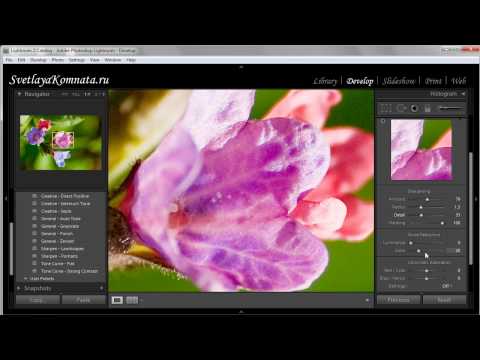
Часть 3: Лучшая альтернатива для шумоподавления Lightroom
Lightroom может обрабатывать файлы RAW. Когда вам нужно найти какую-то альтернативу для уменьшения шума, как Lightroom, WidsMob Ретушер должен быть правильный выбор. Альтернатива шумоподавления Lightroom работает с портретами и пейзажными изображениями за несколько кликов. Просто проверьте выдающиеся функции программного обеспечения для шумоподавления.
1. Снимаете ли вы движущийся персонал, при слабом освещении, подкрашиваете старые изображения или портрет. Вы можете легко получить желаемый эффект.
2. Исправьте зернистость пленки, Артефакты сжатия JPEG, и другие дефекты для файлов JPEG и Форматы RAW.
3. Даже если есть портретное изображение, программа способна подправить кожу и сгладить лицо с помощью продвинутых алгоритмов.
4. Обеспечьте исключительную детализацию и выдающиеся Качество изображения с характерным естественным видом в периодическом процессе.
Win СкачатьMac Скачать
Как уменьшить шум с помощью WidsMob Denoise
Шаг 1. Добавьте в программу шумовое изображение
Добавьте в программу шумовое изображение
Если вам нужно исправить шум для многих изображений со смартфона, вы также можете импортировать все фотографии в альтернативу шумоподавления Lightroom для пакетного процесса.
Шаг 2. Отрегулируйте нос изображения
Подобно цветовому шуму Lightroom, вы можете найти функцию цветности. Конечно, вы можете видеть яркость и резкость, которые вы можете настроить для лучшего результата.
Шаг 3. Просмотрите результат для уменьшения шума
Включите пылесос До после режим и легко просмотреть результат шумоподавления. Когда результат вас удовлетворит, вы можете сохранить файл на компьютер или поделиться им в социальных сетях.
Win СкачатьMac Скачать
Заключение
Когда вы снимаете фотографии с высоким значением ISO или с длительной выдержкой, шум должен быть неизбежен. И вы можете использовать другие плагины Lightroom для уменьшения шума. Если вы профессиональный фотограф, шум должен быть тем, от чего вы хотите избавиться в своем рабочем процессе. Вы также должны попробовать Аккуратное изображение, WidsMob Denoise и другие программы для легкого устранения шума. Если у вас есть какие-либо вопросы по шумоподавлению Lightroom и альтернативным программам, вы можете поделиться более подробной информацией в комментариях.
Если вы профессиональный фотограф, шум должен быть тем, от чего вы хотите избавиться в своем рабочем процессе. Вы также должны попробовать Аккуратное изображение, WidsMob Denoise и другие программы для легкого устранения шума. Если у вас есть какие-либо вопросы по шумоподавлению Lightroom и альтернативным программам, вы можете поделиться более подробной информацией в комментариях.
шумодавы. Убираем шум в программе лайтрум
Эта небольшая статья — своеобразный FAQ по тем неприятным особенностям фототехники, которые так или иначе досаждают нам во время съемки. Я буду предельно краток. При объяснении того или иного явления я не буду расписывать причины его появления во всех подробностях. Основной упор я буду делать именно на то, как эти «косяки» не допустить при съемке и, если положение безвыходное, как впоследствии исправить их в программе Adobe Photoshop Lightroom 5. Сразу договоримся, что все операции производятся в разделе «Коррекции» (Develop в английской версии)
Искажения, котрые вносит тушка
Цифровой шум и способы его уменьшения
Под шумом понимается характерная рябь на изображении, которая чаще всего появляется при съемке с плохим освещением.
Вообще, об уровне шума лучше заботиться при съемке — его можно уменьшить, снизив чувствительность ISO до минимально возможного значения, однако, следует помнить, что при этом пропорционально увеличится время выдержки, что может стать причиной получения нерезких снимков из-за шевеления камеры (т.н. шевеленка). Для обеспечения неподвижности камеры приходится прибегать к помощи штатива.
При съемке движущихся объектов снижение ISO и использование штатива не помогает, поскольку за время выдержки сам объект успевает сместиться и получается на фотографии размытым (см. судно, идущее по реке):
В таких случаях единственный способ снизить шумы и в то же время сохранить движущиеся объекты резкими — открывать диафрагму, насколько это возможно. если открытие диафрагмы не помогает, то снова начинаем «задирать» ISO до тех пор, пока выдержка не окажется достаточно короткой для запечатления движущегося объекта.
Наименьший уровень шумов на высоких ISO имеют камеры с матрицей большого размера (APS-C, Full Frame), наибольший — любительские мыльницы с матрицей 1/2.
Самый лучший рецепт борьбы с шумами (при невозможности снизить ISO) — съемка в RAW и подавление шумов в Adobe Photoshop Lightroom. Посмотрите примеры:
До обработки
После обработки
Adobe Lightroom позволяет давить шумы и у JPEG-изображений, но формат RAW в общем и целом гораздо предпочтительнее при съемке в сложных условиях. При слишком интенсивном подавлении шума неизбежно снижение качества проработки мелких деталей и текстур, поскольку они тоже будут приняты за шумы и размыты.
Динамический диапазон (точнее его нехватка)
Подробно о динамическом диапазоне можно почитать в статье . Я лишь расскажу, как лучше действовать, если камера не справляется с данным сюжетом, а прибегать к HDR нет возможности (или желания). Если гистограмма снимка (ее можно посмотреть на экране фотоаппарата) упирается и в правый и в левый край, в первую очередь нам нужно спасать света.
Чуть недоэкспонированную фотографию загружаем в Lightroom, «цепляем» мышкой гистограмму за область «тени» и тянем ее вправо:
До обработки
После обработки
Тени посветлели, при этом проработка светлых участков не изменилась. Однако, следует помнить, что при слишком интенсивном вытягивании теней будут неизбежно вытягиваться и шумы, которые были в тенях, но которых не было видно. Чтобы их скомпенсировать, придется усиливать шумоподавление, причем оно будет применяться ко всей фотографии и может стать причиной ухудшения проработки мелких деталей.
Искажения, которые вносит оптика
Дисторсия
Дисторсия — это искривление прямых линий, особенно заметное по краям кадра. Особенно ярко дисторсия проявляется у зум-объективов в широкоугольном положении (т. н. бочка).
н. бочка).
Столб на самом деле прямой, его так выгнуло на фотографии из-за дисторсии объектива. Некоторые объективы имеют обратную или отрицательную дисторсию, которая выгибает линии уже внутрь кадра (т.н. подушка). Объективы с фиксированным фокусным расстоянием, как правило. имеют меньшую дисторсию, чем зум-объективы. Многие объективы с большой кратностью зума дают «бочку» на коротком и «подушку» на длинном конце.
Исправить дисторсию просто. Ищем инструмент «Коррекции объектива» и тянем ползунок «Искажения» влево или вправо (в зависимости от вида дисторсии) до тех пор, пока линии у нас не выпрямятся.
Можно поступить еще проще! Оказывается, Lightroom знает, как искривляют пространство большинство современных объективов и позволят скорректировать дисторсию за пару-тройку кликов мыши — вам нужно выбрать вкладку «Профиль» в разделе «Коррекции объектива» и выбрать из списка тот объектив, с которым велась съемка.
Съемка велась фотоаппаратом Canon Powershot G3, Lightroom о его существовании не знает, однако, предложил самый близкий по характеристикам профиль — для Canon G12.
Обратите внимание, что даже несмотря на то, что столб стал ровным, наклон остался (на самом деле он стоял вертикально). Подобные наклоны вертикальных объектов по краям кадра также иногда ошибочно считают следствиями дисторсии, иногда отпуская обидные эпитеты в адрес объектива. На самом деле, объектив ни в чем не виноват! Все дело в перспективных искажениях , которые неизбежно возникают при съемке с подобных ракурсов. Более подробно о них вы можете почитать в статье . Но коли уж пошла речь об исправлении искажений, перспективу также можно исправить — для этого опять переходим во вкладку «Вручную» и двигаем ползунок «Вертикаль»:
Обратите внимание, что при подобной правке нарушаются пропорции изображения — верхняя часть выглядит вытянутой вверх, в данном случае столб вырос за пределы кадра. Снизу же образовалось пустое пространство. Чтобы избежать подобных конфузов, лучше при съемке позаботиться о возможностях обработки и чуть «отодвинуть» зум, чтобы по краям кадра было больше места. Это облегчит кадрирование. Кстати, в lightroom оно делается по нажатию горячей клавиши «R».
Это облегчит кадрирование. Кстати, в lightroom оно делается по нажатию горячей клавиши «R».
Виньетирование
Виньетирование — это затемнение углов фотографии. Наиболее сильно виньетирование проявляется на полностью открытой диафрагме, но при зажатии ее до средних значений (порядка f/8), оно сходит на нет. Виньетирование способно здорово испортить жизнь любителям панорамной съемки, так как при склеивании панорамы будут отчетливо видны «ступеньки».
Виньетирование правится в Lightroom также при помощи инструмента «Коррекция объектива» — либо в ручном режиме, либо в автоматическом (при условии, что в Lightroom загружен профиль для вашего объектива). Для ручного исправления виньетирования переходим в раздел «Вручную» и находим ползунки по управлению виньетированием:
Исправим затемнение углов фотографии, а, заодно, уберем перспективные искажения:
Хроматические аберрации
Хроматические аберрации — цветные каемки вокруг темных объектов на светлом фоне (например, вокруг листвы на фоне неба).
Для начала пробуем применить профиль объектива — в нем содержится информация о хроматических аберрациях. Если же Lightroom с вашим объективом не знаком, открываем вкладку Color, ставим галочку «Удаление хроматических аберраций», берем пипетку и указываем тот цветовой оттенок, который преобладает в хроматических аберрациях.
После этого, возможно, потребуется небольшая ручная коррекция, в результате которой хроматические аберрации если и не исчезнут полностью, но будут ощутимо уменьшены.
Хроматические аберрации побеждены.
Недостаточная резкость
Бывает так, что из-за особенностей оптики детализация фотографии не удовлетворяет требованиям фотолюбителя. Особенно часто хочется рвать на себе волосы обладателям недорогих телеобъективов при съемке «на длинном конце». Тем не менее, можно попробовать хотя бы создать иллюзию хорошей детализации. Приведу пример обработки фотографии, сделанной на Canon EOS 5D со старым объективом Canon EF 75-300mm 1:4-5.6 IS USM.
Особенно часто хочется рвать на себе волосы обладателям недорогих телеобъективов при съемке «на длинном конце». Тем не менее, можно попробовать хотя бы создать иллюзию хорошей детализации. Приведу пример обработки фотографии, сделанной на Canon EOS 5D со старым объективом Canon EF 75-300mm 1:4-5.6 IS USM.
Детализация, мягко говоря, не блещет. Идем в раздел «Детализация», двигаем ползунок «Значение» вправо. Картинка худо-бедно начинает обретать какую-то ясность. Однако, при сильном увеличении резкости начинается ощутимый рост шумов. Чтобы их как-то компенсировать, регулируем настройку шумоподавления.
Согласитесь, что стало гораздо лучше!
Подведем итоги
Итак, мы научились делать следующие вещи:
- Уменьшать шумы
- Улучшать проработку теней на недоэкспонированных фотографиях
- Исправлять дисторсию и перспективные искажения
- Бороться с виньетированием
- Убирать хроматические аберрации
- Улучшать резкость фотографий
А теперь, если вы до этого задумывались о покупке более дорогой тушки и/или объектива, чтобы хотя бы частично избавить свои фотографии от приведенных выше недостатков — подумайте, насколько целесообразно будет тратить сотни, а то и тысячи долларов на «железо» и «стекло», если можно купить за 200 долларов лицензионный Lightroom и получать примерно такой же результат? Вопрос риторический.
Давно хотел сказать одну вещь — про шумы на высоких ISO. Периодически об этом заходят разговоры, меня часто спрашивают об этом читатели и френды, и не только в ключе смены одних камер на другие, но даже в разрезе смены религии. Дескать, «а не поменять ли мне NikonCanon чтобы шумов было меньше». Такие метания.
Я хорошо это понимаю, ведь в своё время тоже выбрал свою первую цифровую зеркалку Canon именно за низкие шумы на высоких ISO. Мне и сегодня это важно — люблю фотографировать используя доступное освещение, стараюсь не «переосвещать» всё вспышкой, чтобы на картинке было то, что я вижу глазами. Есть у меня заморочка.
Так вот, о высоких ISO. После тех двух постов о шумах на последних камерах Canon (» » и » «) мне пришло немало сообщений о том, что картинка на них не очень шумная и «надо брать». Да берите, конечно, и я соглашусь, она менее шумная, чем на камерах предыдущих поколений. Но если купить нельзя, стоит ли из-за этого опускать руки, думая что только очень дорогое железо умеет снимать? Да нет, конечно.
EXIF: Canon EOS 30D | ISO 3200 | 1/15s @ f/5.6 | 50mm
На тот момент у Canon 30D чувствительность ISO 3200 была предельным показателем. Не умела она ни 6400, ни 12800. Что совершенно не помешало сделать этот снимок. Я считаю шумы на нём совершенно приемлемыми. Ниже расскажу в чём соль.
У нас же есть такая чудесная вещь как RAW, в котором можно подкрутить настройки используя ACR, Lightroom, Capture One или другие программы. Дело в том, что шумы есть всегда — даже на Canon 1D X на ISO 100 можно углядеть мелкое зерно, а если добавить резкости в Lightroom, например, зерно станет ещё более заметным. В этом и проблема — мы сами усиливаем шумы, ведь даже в настройках по умолчанию тот же Lightroom немного, но добавляет резкости. И что хорошо на низких ISO (хотя и тут я поспорил бы) губит картинку на высоких. Зерно по сути микроскопические детали, которые усиливаются и начинают лезть в глаза.
Что делать? Во-первых, не шарпить картинку полного разрешения. По крайней мере, не делать это так, как предлагает Lightroom.
По крайней мере, не делать это так, как предлагает Lightroom.
Полное разрешение нам нужно далеко не всегда. Я даже знаю успешных профессиональных фотографов, снимающих на тот же 1D X в 10-мегапиксельный mRAW свадьбы, потому что реально клиентам больше не нужно, что бы клиенты не думали об этом.
И не важно, печатаете вы снимок 60×90 сантиметров на стену или смотрите его на 27-дюймовом мониторе. Просмотр при полном зуме — вредный самообман. Вы видите при этом то, что при просмотре всего снимка на отпечатке или мониторе никто не увидит. У новейшего Canon 650D, как и у 60D/7D/EOS M и других камер сенсор выдаёт 18 мегапикселей и это очень много. Чтобы вы понимали:
- Огромная фотокнига 40×30 сантиметров — 16 мегапикселей
- Отпечаток на A4 при 300 dpi — меньше 9 мегапикселей.
- Стандартный 27-дюймовый монитор — 3.6 мегапикселей
- Стандартный телевизор FullHD — 2 мегапикселя
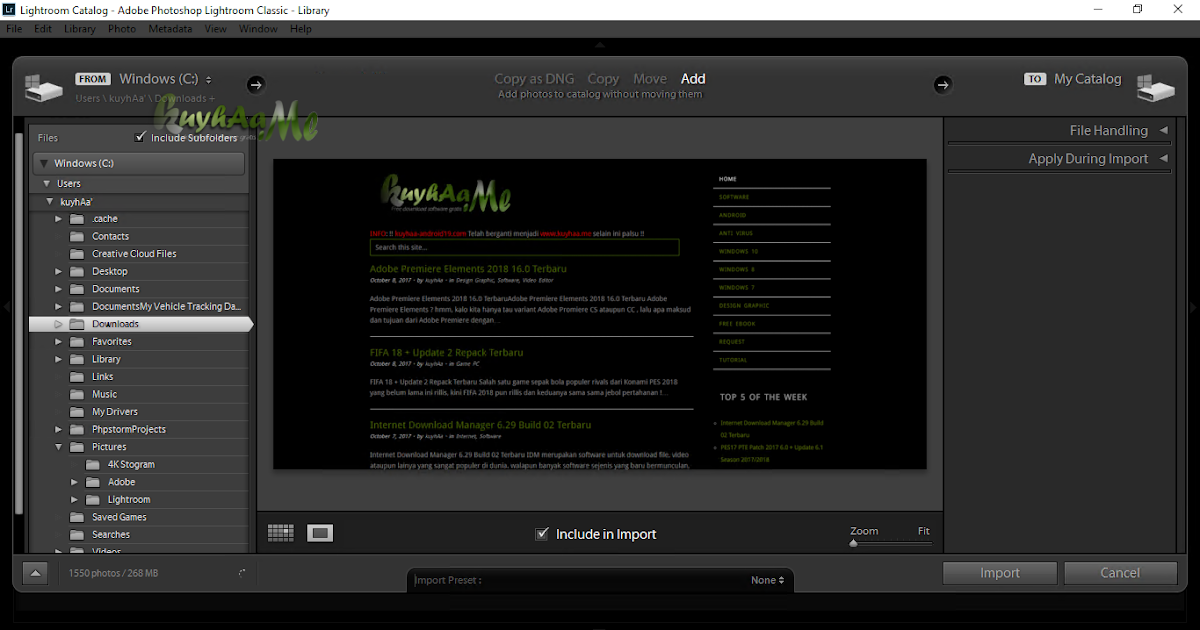 Это значит, что добавлять резкости изображению на 18 мегапикселей не только не нужно, но и вредно — вы усиливаете зерно, от которого стараетесь избавиться. Что поставить в Lightroom? Скажем, на ISO 6400 есть смысл Sharpening установить на 0, а Noise Reduction на 30, ну и на 15 единиц Color Noise Reduction чтобы цветовая составляющая шума ушла. Меня она больше всего бесила в камерах прошлых лет.
Это значит, что добавлять резкости изображению на 18 мегапикселей не только не нужно, но и вредно — вы усиливаете зерно, от которого стараетесь избавиться. Что поставить в Lightroom? Скажем, на ISO 6400 есть смысл Sharpening установить на 0, а Noise Reduction на 30, ну и на 15 единиц Color Noise Reduction чтобы цветовая составляющая шума ушла. Меня она больше всего бесила в камерах прошлых лет.Параметры эти не догма — их на глаз лучше регулировать. На выходе вы получите менее резкую, и значительно менее шумную картинку.
Во-вторых , не заливайте на Вконтактик и ему подобные сайты фотографии в полном разрешении. Зачем? 900-1100 пикселей по длинной стороне более чем достаточно. Когда будете уменьшать 18 мегапикселей до нужного размера (не важно, на печать или на просмотр — уменьшать нужно, ведь вы это можете сделать умнее и лучше, чем скейлер телевизора, программы-просмотрщика и т.д.) используйте правильный алгоритм .
То есть, в-третьих , уменьшая фото до нужного размера произведите даунскейл не по алгоритму Bicubic Automatic или Sharper в CS6/CS5, а по Bicubic или даже Bicubic Smoother. При этом не усиливаются, а скорее ослабляются шумы.
При этом не усиливаются, а скорее ослабляются шумы.
Но резкость картинке добавлять нужно — иначе она кажется мыльной, снятой непрофессионально или на плохую оптику (частенько именно в этом секрет многих обалденных снимков «с топовых объективов» — их выкладывают люди, умеющие шарпить). Поэтому, в-четвёртых , научитесь шарпить картинку с головой, не полагаясь на автоматический результат и тупые простые алгоритмы. Пара самых простых вариантов:
Прочитайте про «интеллигентную резкость » у Павла Косенко и пользуйте краевой шарп — он делает резче контуры, а не зерно. Резкие контуры = ощущение чёткости фотоснимка.
Научитесь использовать Nik Software Sharpener Pro, в том числе поймите что там делают полозки и как в одном месте снимка делать резче, а в другом нет.
И вместе с этим освойте работу с масками и слоями. Не нужно добавлять резкости всей-всей-всей картинке. Зачем?
И последний совет. Не стесняйтесь использовать программы-шумодавы. Это может быть и встроенный шумодав Adobe Photoshop CS, и Imagenomic Noiseware , и Neat Image , и что-то ещё.
А и завершить этот короткий экскурс в шумы на высоких ISO хочется вот этой ночной картинкой:
EXIF: Canon 650D | ISO 12800 | 1/25s @ f/3.2 | 85mm
Есть что добавить или с чем поспорить? Не стесняйтесь.
Шумы любят портить наши фотографии. И нужно же как-то с ними бороться? В этом уроке я расскажу как убрать шумы на фотографии с помощью программы Lightroom. На радость Вам скажу – это очень легко. Буквально одно действие и шумов не будет.
Хотя, не сказал бы что этот метод идеальный. Ведь хоть и шумы на фото не любят, но после их ликвидации фотография становится менее четкой. Оно и понятно, лайтрум просто пытается их сгладить.
Вот, я нашел фотографию, с которой можно поэкспериментировать. Фотография была сделана ночью и без штатива. Приступим!
Шаг 1. нашу фотографию в лайтрум и переходим во вкладку “Коррекция”. При приближении данной фотографии, мы можем заметить множество шумов.
Справа от фотографии есть панель с множествами настроек.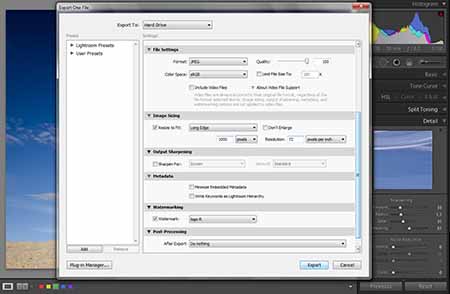 О них мы, естественно, будем говорить в следующих уроках. Но, нам нужно пролистать вниз и найти вкладку “Детализация”.
О них мы, естественно, будем говорить в следующих уроках. Но, нам нужно пролистать вниз и найти вкладку “Детализация”.
Шаг 2. В этой вкладке Вы должны увидеть ползунок “Яркостный” и двигаем его вправо как. Чем дальше двигаете, тем меньше становится шумов на фотографии. Но, и чёткость фотографии также снижается. Это Вы должны также учитывать. В общем, Вы должны найти золотую середину.
В итоге у меня получилось снизить уровень шумов вот так:
Но и это еще не предел!
Надеюсь, Вы поняли . Если есть вопросы, задавайте их в комментариях, с радостью Вам отвечу!
И с наступающим Новым годом!
P.S.: Вы, наверное, уже заметили новогоднее обновление шапки
Как правило, слово “шум” наиболее часто используется для описания звука, зачастую громкого и вызывающего раздражение или другую негативную реакцию. Но иногда шумом подразумевается не только звуковое искажение, мешающее передаче сигнала или информации.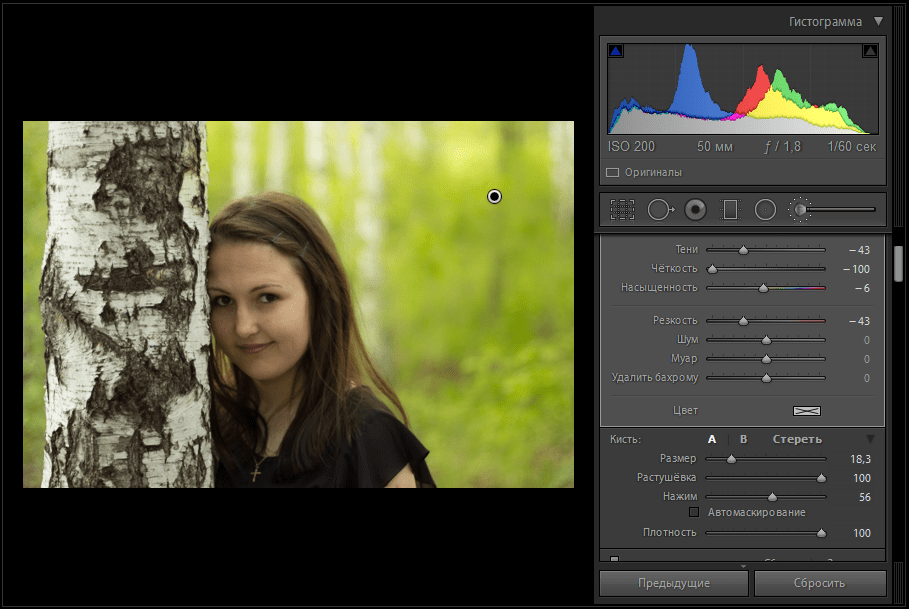
В области фотографии словом шум обозначается зернистость и ложная передача цвета на изображении, что зачастую приводит к потере деталей и искажению цветопередачи.
Шум — это те же самые электронные помехи, которые вы наблюдаете на экране телевизора, слышите по радио или во время телефонного разговора. В камерах такой шум представляется чем-то вроде гранул песка, которые по мере увеличения помех сами увеличиваются в размере, цветовых вариациях и становятся все более беспорядочными. В большинстве случаев, хорошие камеры способны вполне удовлетворительно смягчить шум, а камеры с полнокадровыми матрицами справляются с этой задачей лучше всего.
Шум на фотографиях увеличивается по мере увеличения значения ISO или при удлинении выдержки, поскольку тогда увеличивается так называемое соотношение сигнал-шум. Пытаясь заполучить больше фото-информации, мы усиливаем сигнал, но это неизбежно приводит к погрешностям в передаче (соответственно к появлению шума).
Это изображение ярко иллюстрирует появление крапинок и зерен ошибочных цветов, наличие такого рода шума распространено при использовании больших значений ISO, т. е. когда мы пытаемся сделать изображение светлее и ярче. ISO 3200 на EOS 1D Mark IV.
е. когда мы пытаемся сделать изображение светлее и ярче. ISO 3200 на EOS 1D Mark IV.
Возможность камеры уменьшать шум охватывает несколько различных аспектов: размер светочувствительного сенсора, технологии, цифровой процессор, программное обеспечение и вклад самого фотографа (настройки камеры и пр.). Чтобы изначально создавать фотографии с минимальным количеством шума, необходимо ознакомиться со всеми факторами, влияющими на их появление.
Уменьшение шума
Функция подавления шума, грубо говоря, очищает сигнал, полученный камерой. Алгоритмы шумоподавления стараются устранить различные виды помех, которые на фотографиях выражаются в виде шумов.
Даже после незначительного уменьшения шума наблюдается заметное улучшение общего вида картинки. Были убраны ложные цвета, зернистость стала более равномерной, а также была увеличена детализация.
Снимок кольца, сделанный с использованием дневного света и светодиода на низкой мощности, чтобы добавить сверкание.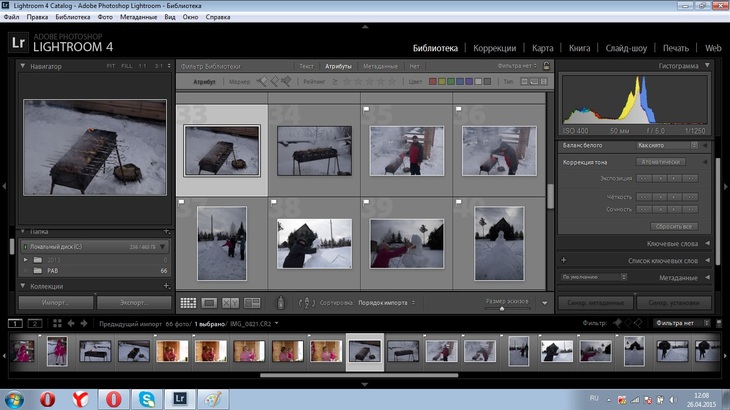 Настройки камеры: 1/100sec, f/8.0, ISO 3200, 100mm macro. В программе Lightroom была применена функция подавления шума.
Настройки камеры: 1/100sec, f/8.0, ISO 3200, 100mm macro. В программе Lightroom была применена функция подавления шума.
Совсем избавиться от шума невозможно, поскольку сигнал не может быть идеально чистым. Подавление шума не эквивалентно его полному устранению. Кроме того, чрезмерное использование функции шумоподавления может привести к потере качества изображения. Поэтому без фанатизма всегда подбирайте наиболее оптимальные значения, не влияющие на качество фотографии.
При чрезмерном шумоподавлении теряются как детали, так и резкость изображения.
Как и в отношении камеры, подавление шума во время постобработки является, по сути, балансировкой между изначальными возможностями камеры, возможностями используемого программного обеспечения и пользовательскими настройками.
Функция подавления шума в Lightroom
В модуле Develop в программе Adobe Photoshop Lightroom вы найдете раздел под названием Detail, где располагаются нужные нам инструменты Sharpening и Noise Reduction.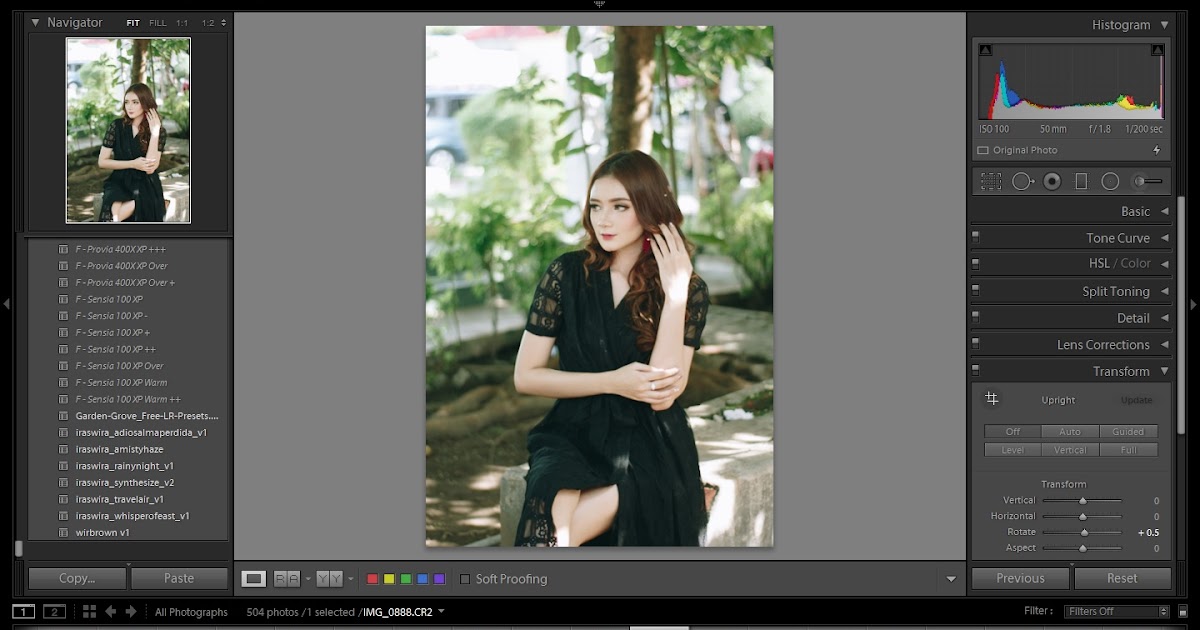 Инструмент Noise Reduction разбивается на два подраздела: Luminance (Яркость) и Color (Цвет). Каждая из категорий имеет свой набор корректирующих слайдеров.
Инструмент Noise Reduction разбивается на два подраздела: Luminance (Яркость) и Color (Цвет). Каждая из категорий имеет свой набор корректирующих слайдеров.
Слайдер Luminance отвечает за зернистость, а слайдер Color за цвет шума. Соответственно первый слайдер будет смягчать зернистость, в то время, как второй будет работать с элементами, цвет которых выбивается из общей картины. Поскольку программа разграничивает области подавления шума, вы можете понять, какой тип шума преобладает на вашей фотографии.
Подавление шума Luminance
В первой секции инструмента Noise Reduction находятся слайдеры, относящиеся к Luminance (Яркость): Luminance, Detail и Contrast. Они контролируют три аспекта яркостного шума.
Эффект наиболее заметен при движении первого ползунка Luminance, остальные два ползунка вносят более тонкие изменения
- Ползунок Luminance фокусируется на зернистости шума. По мере увеличения эффекта, зерна будут всё больше и больше сливаться.
 Если вы уведете ползунок слишком далеко, то такие детали, как волосы и текстура ткани просто пропадут.
Если вы уведете ползунок слишком далеко, то такие детали, как волосы и текстура ткани просто пропадут. - Следующий ползунок Detail (Детализация) регулирует порог эффекта, который создает изменение в Luminance. То есть он помогает восстановить некоторые детали, которые были потеряны после использования слайдера, отвечающего за яркость шума (Luminance).
- И наконец, слайдер Contrast (Контраст) влияет на контраст каждого отдельного “зерна”. Работает он аналогично стандартному инструменту, отвечающему за контрастность, но в меньшем масштабе. Эффект от его использования трудноуловим даже при значении 100.
Подавление шума Color
Эффект наиболее заметен при движении первого ползунка Color, остальные два ползунка вносят более тонкие изменения.
- Слайдер Color воздействует на “цветную рябь” на вашей фотографии, приводя пиксели к цветовой однородности. Но если вы уведете слайдер слишком далеко, то все похожие цвета смешаются и сгладятся.

- Слайдер Detail работает аналогично одноименному слайдеру в секции Luminance и регулирует порог создаваемого эффекта.
- Слайдер Smoothness определяет, насколько плавным будет переход между исправленными цветами. Он аналогичен ползунку Contrast. Его эффект также едва уловим.
Другие инструменты для подавления шума
Иногда возникает потребность применить функцию подавления шума выборочно, т.е. не ко всем участкам изображения. Три инструмента в программе LightRoom позволяют сделать это: Radial Filter, Gradient Filter и Adjustment Brush. Каждый из этих инструментов имеет слайдер, с помощью которого можно отрегулировать шум только в тех областях, к которым был применен данный инструмент.
Выборочное применение функции подавления шума особенно полезно в случаях, когда глобальное изменение приведет потере качества изображения или когда вы хотите обладать большим контролем над применением данного эффекта. К примеру, при увеличении яркость тени имеют особенность шуметь больше, нежели светлые участки. Вы можете применить один из этих инструментов, чтобы уменьшить шум именно в теневых зонах вашей фотографии.
Вы можете применить один из этих инструментов, чтобы уменьшить шум именно в теневых зонах вашей фотографии.
Повышение резкости и подавление шума
Устаревшая камера, использование очень высоких значений ISO и прочие факторы могут привести к появлению интенсивного шума, который требует подавления. Однако, во многих случаях сильное подавление шума приводит к неприятному последствию, а именно потере деталей и замыленности. Чтобы воспрепятствовать этому эффекту, вы можете применить инструмент Sharpening (Увеличение резкости).
Даже при, казалось бы, незначительном сдвиге ползунка Sharpening происходят весьма значительные изменения. Однако, использование этого инструмента может вновь вернуть шум, от которого мы так упорно избавлялись. На этот случай есть маленькая хитрость, а именно ползунок Masking, который помогает восстановить резкость, не влияя на нашу работу над подавлением шума. При значении 0 эффект применяется ко всей фотографии. При увеличении значения эффект распределяется на меньшую площадь, а именно на края, выделяющиеся высокой контрастностью.
Удерживая клавишу Alt по мере передвижения слайдера, вы можете наблюдать области применения данного эффекта. Белые участки — область применения. Эта функция полезна в случаях, когда главной целью является уменьшение шума, но при этом необходимо оставить границы резкими.
Мы проиллюстрировали разницу между фотографиями с различными показателями Masking. Для первой фотографии было выставлено значение 80%, а для второй 20%.
Большим преимуществом использования маски для увеличения резкости (Sharpening) вкупе с инструментом шумоподавления (Noise Reduction) является то, что это дает возможность выставлять большие значения Noise Reduction, но при этом оставлять резкими границы. Такая установка подходит для обработки кожи, стен, неба и других ровных поверхностей.
Пресеты для уменьшения шума
Конечной задачей данного урока является создание пресетов в Lightroom с учетом используемых камер и значений ISO для дальнейшего многоразового использования. Вообще пресеты — это залог значительной экономии времени. Приведу пример из личного опыта. Шум, который появляется на фотографиях, сделанных моим Canon EOS 1D Mark IV, при ISO 3200 и выше становится весьма заметным, поэтому я создал пресеты для конкретных параметров.
Вообще пресеты — это залог значительной экономии времени. Приведу пример из личного опыта. Шум, который появляется на фотографиях, сделанных моим Canon EOS 1D Mark IV, при ISO 3200 и выше становится весьма заметным, поэтому я создал пресеты для конкретных параметров.
В зависимости от параметров, установленных на вашей камере и её характеристик, вы можете применить также и дополнительные манипуляции к пресетам, такие как Hue-Saturation (Цветовой тон/ Насыщенность), Luminance (Яркость) и пр.
Обведенный пресет я создал для редактирования фотографий, которые я снимаю в определенном месте, где чаще всего использую ISO 3200. Со временем к этому пресету я добавил пользовательские настройки баланса белого. Теперь в один клик я могу отредактировать (избавиться от шума и выправить баланс белого) все фотографии, снятые в данных условиях.
Заключение
И хотя работа над шумом начинается уже непосредственно во время съемки (низкие значения ISO, правильная экспозиция), но тем не менее важно уметь избавляться от шума во время постобработки. Ваша камера сделает все зависящее от неё, а Lightroom улучшит результат. Применение правильной техники шумоподавления позволит вам публиковать и печатать фотографии в более крупном формате. Использование пресетов будет значительно экономить ваше время, затраченное на постобработку.
Ваша камера сделает все зависящее от неё, а Lightroom улучшит результат. Применение правильной техники шумоподавления позволит вам публиковать и печатать фотографии в более крупном формате. Использование пресетов будет значительно экономить ваше время, затраченное на постобработку.
Не будь портных, — скажи: как различил бы ты служебные ведомства?
Козьма Прутков
Введение
Наведение порядка среди тысяч снимков, задача которая рано или поздно встает перед любым фотографом. Для профессионалов она стоит острее, для любителя снимающего для себя несколько менее остро. Но все же, каждый из нас хочет, что бы среди бушующего разнообразия наших снимков внутри царил контроль и порядок.
Быстрый и точный поиск. Выборка снимков определенной тематики. Хранение и резервное копирование. Вот примерный круг вопросов, которые необходимо решить. Частично этой темы я касался в статье . Хотя конечно, универсального решения не существует, рабочие процессы слишком разняться.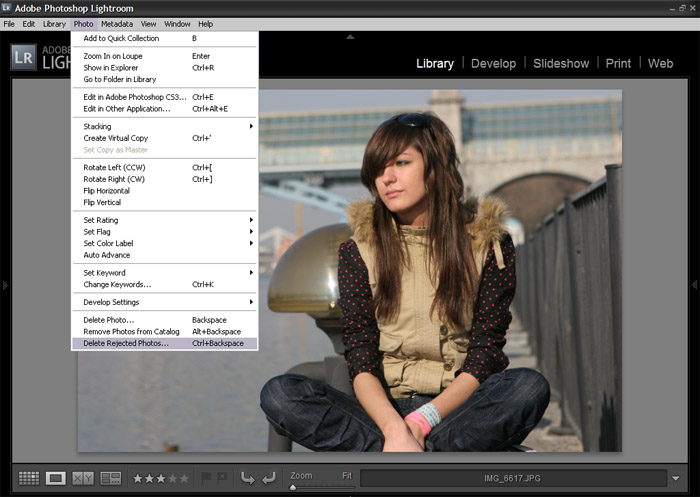
В вопросах каталогизации и поиска фотографий есть достойный пример в лице фотобанков. Там речь идет не о тысячах а о миллионах снимков, и возможность клиенту найти нужный ему снимок это вопрос денег и конкуренции. Те, кто работает с микростоками, знает все плюсы и минусы кейвординга не понаслышке, ведь они вбивают до 50 ключевых слов в фотографию, и зачастую на не родном для себя языке!
Импорт фотографий в Lightroom
Lightroom предлагает три способа импорта фотографий, ниже я опишу их все для того что бы вы могли выбрать для себя наиболее удобный. (Если присмотреться то способов импорта можно насчитать аж пять. Так как есть еще импорт из каталога и drag&drop файлов в программу. С перетаскиванием файлов все просто а я расскажу ).
Всем привет! Сегодня будет небольшой рассказ про обработку одного снимка из недавней съемки. Всю серию, которую назвал «всадник без головы» 😛 .
Исходник мне нравится, но в итоговой картинке я хотел получить максимум деталей на девушке (чулки, шорты, тело) и проявить фактуру кожи и капли воды на ней.
(щелкните по картинке, чтобы посмотреть в большом размере и используйте стрелки на клавиатуре, ← → чтобы просматривать предыдущее/следующее изображение)
Чтобы не грузить вас долгими описаниями я выложил , где все этапы обработки можно посмотреть в отдельных слоях. Ниже я прокомментирую основные моменты.
На улице было светло как в полдень — адский полдень.
Стивен Кинг «Кэрри»
Ожидание
Но лето кончилось, а вместе с ним и сезон гроз. О фотографировании молний можно было только мечтать. Ждать и надеяться.
Как это обычно бывает, лето настало, хотя сначала в это не верилось. Я стал чаще поглядывать на небо, листал прогнозы погоды и в задумчивости крутил зажимы штатива. Наверное, я был единственным человеком в Миассе, который радовался значку «тучка с молнией» в прогнозах погоды.
Пришли первые грозы. Они были довольно робкие, и скорее намекали, какая это сила и красота. Они спешили закончиться едва начавшись, или же проходили вдали, неся с собой ветер и дождь людям, которые по большей части ждали тепла и солнца.
Первые молнии этим летом я снял 15 мая. Сильная, но короткая гроза пришла в Миасс вечером. Пять фотографий осели в моем компьютере. Честно говоря, снимки получились не ахти.
Как убрать шумы в lightroom
Убираем шум в программе Лайтрум
Слово «шум» чаще всего используется для описания звука, обычно громкого, вызывающего неприятные чувства. Шумом, однако, можно назвать любой вид нежелательного сигнала.
В цифровой фотографии шумом обозначают зернистость и искажение цветов на вашем изображении. Этот плохой сигнал ведет к потере общей детализации картинки, блеклости цвета.
Визуально это выглядит как цветной песок, рассыпанный по вашей фотографии. Чем больше чувствителен сенсора, тем больше песка. Разумеется, дорогие камеры для профессионалов отчасти за то ценятся, что лучше подавляют шум.
Количество шума на фото напрямую зависит от величины ISO, потому как вы усиливаете сигнал от сенсора за счет потери части другой актуальной информации. Нежелательный сигнал может появиться и на изначально чистом изображении, если вы попытаетесь осветлить его в редакторе слишком сильно.
Нежелательный сигнал может появиться и на изначально чистом изображении, если вы попытаетесь осветлить его в редакторе слишком сильно.
Пример, снятый при ISO 3200 на Canon EOS 1D Mark IV.
Изучите возможности вашей фотокамеры, чтобы не выходить за рамки качественной картинки. Впоследствии вы сэкономите на обработке в редакторе.
Шумоподавление
Этим термином называется процесс чистки сигнала, полученного вашей камерой. С шумоподавлением у вас получается больше сигнала. Итоговая картинка выглядит чище.
Для получения хорошего качества достаточно совсем немного шумоподавления.
Это кольцо снято при выдержке 1/100 сек, f/8, ISO 3200, 100 мм макро.
Полностью устранить шум невозможно, поскольку исходный сигнал в любом случае частично отсутствует. Поэтому не стоит задирать ползунок шумоподавления на максимум, найдите идеальное сочетание шума и качества.
Результат слишком большого шумоподавления. Картинка потеряла резкость.
Как убрать шум в Лайтруме
В модуле Develop данного редактора вы найдете подраздел Detail где находятся инструменты Sharpening и Noise Reduction. Последний, в свою очередь, делится на два пункта: Luminance и Color.
Лайтрум позволяет корректировать каждый тип цифрового шума отдельно.
Управляем яркостным шумом
Здесь есть три ползунка:
Luminance управляет величиной детализации шума. Чем больше значение этого параметра, тем меньше мелких деталей, таких как волосы, текстуры, ткань, в итоге остается.
Detail регулирует порог эффекта для предыдущего параметра по принципу противовеса. То есть, некоторые мелкие детали можно восстановить с помощью данного параметра.
Contrast отвечает за локальный контраст шума, но работает по принципу общего контраста в фотографии. Эффект от данного параметра почти незаметен.
Управляем цветовым шумом
Этот подраздел тоже имеет три ползунка:
Color регулирует количество цветового шума в целом. При увеличении значения этого параметра цвета выравниваются, но если задать слишком большое значение, то цвета потеряют свою насыщенность и станут однородной массой.
Detail работает аналогично такому же параметру из предыдущего подраздела.
Smoothness аналогичен работе параметра Contrast.
Другие способы убрать шум в Лайтруме
Локальное редактирование
До этого были описаны инструменты, эффект от которых применяется ко всей фотографии. Иногда же необходимо отредактировать только отдельную часть кадра, такое тоже возможно. Есть три инструмента в этой программе, которые работают лишь с частью фотографии: Radial Filter, Gradient Filter и Adjustment Brush.
В каждом из них есть соответствующий ползунок.
Этот способ подойдет для темных участков, например, теней.
Повышение резкости вместе с шумоподавлением
Когда вы вынуждены применить в большом количестве шумоподавление к вашей фотографии, она однозначено потеряет в резкости. Чтобы нивелировать этот эффект, можно применить инструмент Sharpening.
Удерживая клавишу Alt и двигая ползунок Masking, вы можете видеть к какой области изображения будет применена резкость. Черные области обозначают места, где эффект резкости не будет применен.
Пример работы этого инструмента:
Сверху применен Masking на 80, снизу на 0.
Использование пресетов
Когда вы пользуетесь одной камерой длительное время и каждый раз при определенных ISO вынуждены заниматься описанными выше процессами, имеет смысл автоматизировать эту работу с помощью пресетов.
Сделайте оптимальный набор пресетов для всех случаев вашей творческой жизни и просто включайте их по мере необходимости.
Вывод
Лучший способ убрать шум с вашей фотографии – препятствовать его появлению еще до момента съемки. Но не всегда будет возможность снимать при низких ISO с хорошей экспозицией, поэтому постобработка в Лайтруме здорово выручит вас. Используйте каждый инструмент из описанных выше в нужный момент для достижения лучшего результата и не забудьте создать пресеты для облегчения своего труда.
Adobe Lightroom. Уменьшаем шум
Сейчас одним из самых страшных недостатков цифровой фотографии является шум. Он может испортить хорошие кадры, если вы работаете при слабом освещении. Матрица цифровых камер является очень гибким устройством, которое способно быстро менять настройки светочувствительности и создавать изображения в большом разрешении, но, как всегда, с плюсами появляются и минусы, которые, впрочем, были и в эпоху плёночной фотографии. Но раньше зернистость плёнки имела другой вид и была даже приятна глазу, чего не скажешь о современном цифровом шуме.
Хорошо, что прогресс не стоит на месте и современные алгоритмы способны бороться с шумом, и порой очень эффективно. Каждая камера при конвертировании снимков из RAW в Jpeg выполняет минимальную коррекцию шумов. Работая с RAW вручную, конвертеры при загрузке снимка применяют к нему те ж минимальные исправления шумов. Затем самостоятельно можно настроить параметры должным образом, чтобы получить наилучшее качество изображения.
Каждая камера при конвертировании снимков из RAW в Jpeg выполняет минимальную коррекцию шумов. Работая с RAW вручную, конвертеры при загрузке снимка применяют к нему те ж минимальные исправления шумов. Затем самостоятельно можно настроить параметры должным образом, чтобы получить наилучшее качество изображения.
Откуда берётся цифровой шум
Перед тем, как заняться устранением шума, следует разобраться как он выглядит, откуда берётся и почему появляется на снимках. Все матрицы состоят из миллионов пикселей. Каждый пиксель захватывает свой цвет в конкретной точке пространства. Затем, на основе сложных алгоритмов из точек складывается цветное изображение. За передачу данных отвечают электрические сигналы, которые на определённом этапе превращаются в цифровой сигнал. Проблемы возникают ещё на этапе электрического сигнала, когда между соседними пикселями проскакивает ток с одной ячейки в другую. Это токи утечки, которые пробивают себе путь через тончайший изолятор. Также помехи возникают вследствие перегрева сенсора изображения.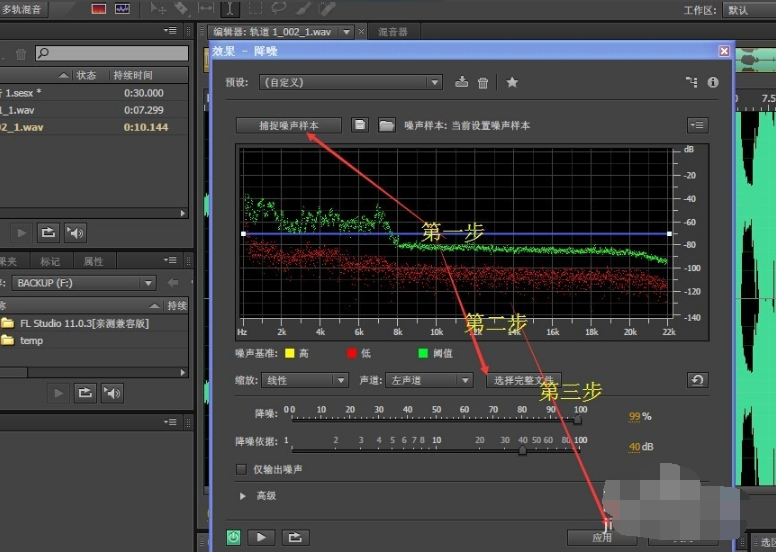
При длительных экспозициях датчик долго остаётся под напряжением, что вызывает нагрев элементов. Также шум появляется при съёмке с высоким значением ISO.
При недостатке освещения в камеру не может попадать больше света через объектив, так что остаётся повышать чувствительность матрицы. Это приводит к появлению помех и погрешностей.
Интересно, что с шумом не всё так просто. Бывает цветовой и монохромный яркостный шум, причём чаще всего на снимках присутствует оба типа одновременно.
Яркостный шум похож на зерно плёнки, но в отличие от него имеет строгую пиксельную форму. Каждая частица зерна на плёнке имеет уникальную форму, размер и положение. Шум распространяется равномерно по всему кадру и имеет строгую форму. Яркостный шум появляется из-за того, что каждый пиксель получает не одинаковое количество света.
Цветовой шум выглядит так же, как и яркостный, только каждый пиксель имеет свой цвет. С данным вопросом лучше всего разбираться на примере. Ознакомимся со снимком, на основе которого будет делаться объяснение борьбы с шумом.
Исправление шума в Lightroom
Фотография с камеры может выглядеть не слишком хорошо.
Лучше всего говорить о принципах борьбы с шумом рассматривая критические примеры, которые содержат максимальное количество недочётов. Со всеми ими мы будем бороться.
Снимок сделан с ISO 25600. Фотография сохранена в формате RAW. В камере есть функция, которая самостоятельно пытается убрать шум при длительных выдержках. Для примера эта функция отключена.
Лучше всего бороться с шумом при съёмке. Если открыть диафрагму, то на сенсор будет поступать больше света. При этом можно уменьшить ISO, что приведёт к снижению шума. Также можно увеличить выдержку. Если она не будет составлять несколько минут, то это будет отличный способ борьбы с шумом. Однако, на деле не всегда можно прибегнуть к данным настройкам, как и не всегда получается использовать вспышку. Открытая диафрагма уменьшит глубину резко изображаемого пространства и размоет фон. Возможно, нам нужна максимальная резкость. Длинные выдержки подходят для съёмки статичных предметов со штатива. При работе с рук слишком длинную выдержку н поставишь, поэтому часто приходится повышать ISO и получать шумные снимки. Это лучше, чем не делать фотографии вовсе, так что разберёмся как бороться с данным недугом.
Длинные выдержки подходят для съёмки статичных предметов со штатива. При работе с рук слишком длинную выдержку н поставишь, поэтому часто приходится повышать ISO и получать шумные снимки. Это лучше, чем не делать фотографии вовсе, так что разберёмся как бороться с данным недугом.
Лучше всего рассматривать шум при увеличении фотографии до 100%. Рассмотрим принцип подавления шума в Adobe Lightroom. Аналогичные настройки есть и в других графических редакторах. Также существует множество плагинов, которые уменьшают шум по особым алгоритмам. Стоит помнить, что снижение шума уменьшает резкость фотографий. Об этом нужно помнить и искать баланс между шумом и резкостью.
После импорта фотографии в Lightroom переходим в модель «Develop» (Коррекции) для редактирования. Переключение модулей находится в правой верхней части окна. Вы увидите справа много групп настроек, которые объединены по функциональности. Одна из групп будет иметь название «Detail» (Детализация). Она-то нам и нужна. В данной группе есть настройки резкости и удаления шума.
Маленькое окошко показывает снимок при 100% увеличении, так что вы прямо в нём можете видеть текущее состояние фотографии. Слева от окна находится значок курсора. Он позволяет изменить отображаемую область. Выберите такую область, которая будет отображать различные элементы снимка. Это позволит боле объективно оценивать ситуацию.
Борьба с цветовым шумом в Lightroom
Наконец-то приступаем к удалению ненавистного шума. Там, где находится раздел Noise Reduktion можно найти две группы настроек. Одна отвечает за цветовой шум, а вторая за яркостный. Последовательность работы может быть любая. Начнём с цветового. Его проще рассмотреть на снимке.
Оригинал фотографии без уменьшения шума.
Удаление цветового шума меньше влияет на потерю деталей снимка, но снижает насыщенность цветов. Её легко восстановить, увеличив Сочность (Vibrance) или Насыщенность (Saturation). Как писалось вначале статьи, при импорте RAW-файла Lightroom сразу устанавливает определённое значение для удаления шума.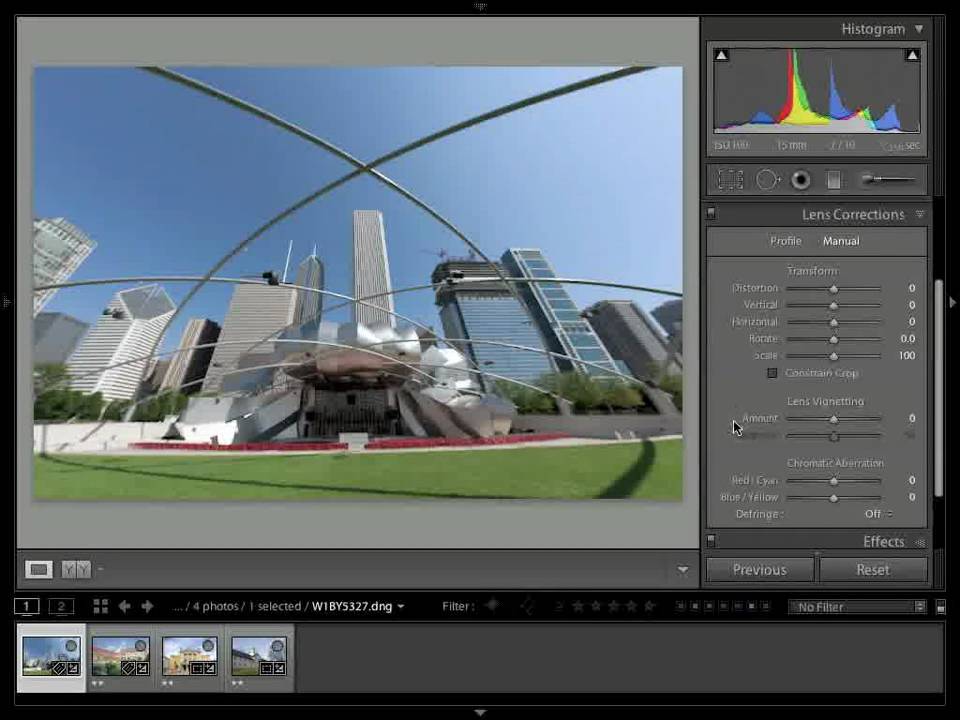 В данном случае стоит 25 пунктов. Это базовая коррекция. Мы можем выкрутить этот параметр до нуля и увидеть настоящий снимок без коррекций. Количество шума становится пугающим. Очевидно, что Lightroom хорошо потрудился заранее. Вернём слайдер на значение 25. Также мы можем выбирать произвольное значение. Этим будет определяться степень удаления шума.
В данном случае стоит 25 пунктов. Это базовая коррекция. Мы можем выкрутить этот параметр до нуля и увидеть настоящий снимок без коррекций. Количество шума становится пугающим. Очевидно, что Lightroom хорошо потрудился заранее. Вернём слайдер на значение 25. Также мы можем выбирать произвольное значение. Этим будет определяться степень удаления шума.
Настройки снижения цветового шума
Мы бы могли сразу переместить слайдер до 100 пунктов. Это удалит весь возможный шум. Но вместе с ним удалится и огромное количество информации о мелких деталях и цвете. Попробуйте устанавливать различные параметры. Результат будет виден сразу.
Снижение цветного шума
Ниже слайдера «Color» есть две дополнительных настройки. Они определяют тонкую детализацию и гладкость. Настройка Detail позволяет сказать программе насколько крупные или мелкие детали нужно считать шумом. Изначально данный параметр настроен на 50 пунктов и это отличный выбор. Его редко придётся менять. Но вы можете попробовать, чтобы посмотреть, что из этого получится. Всегда можно вернуться обратно. Уменьшение данного параметра вернёт мельчайшие детали, но и небольшое количество шума вернётся. Ползунок «Гладкость» сделает переходы мелких деталей с удалением шума более гладкими.
Всегда можно вернуться обратно. Уменьшение данного параметра вернёт мельчайшие детали, но и небольшое количество шума вернётся. Ползунок «Гладкость» сделает переходы мелких деталей с удалением шума более гладкими.
Борьба с яркостным шумом
После того, как справились с цветовым шумом-проказником, можно переходить и к сражению за яркость. Здесь снимок будет вести себя немного иначе при изменении основного параметра. Перед нами такие же три слайдера, как и в предыдущем случае, но при изменении основного параметра будет теряться резкость фотографии. Прочие два ползунка так же отвечают за сохранение мелких деталей и плавность переходов.
Удаление шума в значении «0»
Ищем оптимальное положение ползунка и не забываем смотреть на увеличенную зону фотографии и на снимок в целом, чтобы оценить потери. Со временем вы будите лучше замечать изменения и легко находить идеальное положение. При первых попытках просто делайте так, как вам нравится.
Удаление яркостного шума в значении 100 пунктов
За шумом яркости лучше всего наблюдать при просмотре большого снимка.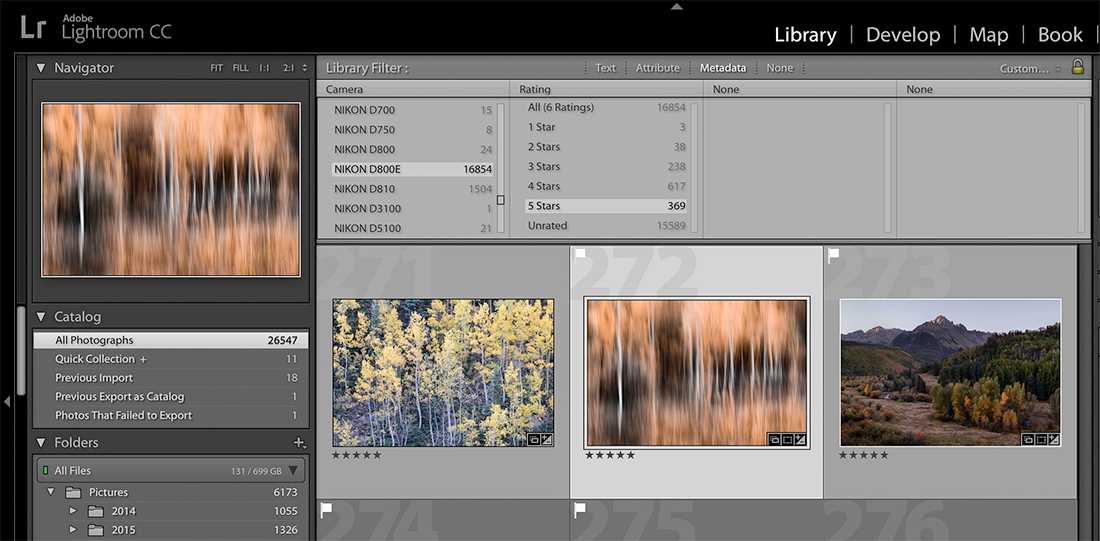 На миниатюре не видно ситуации в целом.
На миниатюре не видно ситуации в целом.
Попробуйте установить большое значение параметра Luminance и уменьшать Detail и Contrast. Это может принести хороший результат.
Параметры снижения шума яркости
Как и в предыдущей настройке цветового шума Detail отвечает за величину деталей, которые будут распознаваться как шум, «Contrast» (Контраст) даст возможность редактировать уровень контраста между деталями. Как и в предыдущем случае заранее установлены оптимальные настройки 50 пунктов, но вы можете их менять на своё усмотрение.
После коррекции шума
Вывод
Полностью удалить шум без потери деталей и искажения цвета невозможно, особенно если вы снимаете с очень высокими настройками ISO. Однако, есть шанс при вдумчивом подходе откорректировать уровень шума и сохранить основные детали, чтобы сделать фотографию более приятной для глаза. Так вы сохраните фотографии, которые могли вовсе не получить. Для коммерческой фотографии это не очень хороший выход. Здесь придётся позаботиться о хорошем освещении и использовать полнокадровые камеры, которые создают меньше шума, но для домашней съёмки или незначительных проектов это очень хороший выход. Также, если вы публикуете фотографию в интернете в низком разрешении, то уровень шума будет не заметен.
Также, если вы публикуете фотографию в интернете в низком разрешении, то уровень шума будет не заметен.
Урок 8 Как убрать шумы в лайтруме
Шумы любят портить наши фотографии. И нужно же как-то с ними бороться? В этом уроке я расскажу как убрать шумы на фотографии с помощью программы Lightroom. На радость Вам скажу – это очень легко. Буквально одно действие и шумов не будет.
Хотя, не сказал бы что этот метод идеальный. Ведь хоть и шумы на фото не любят, но после их ликвидации фотография становится менее четкой. Оно и понятно, лайтрум просто пытается их сгладить.
Вот, я нашел фотографию, с которой можно поэкспериментировать. Фотография была сделана ночью и без штатива. Приступим!
Шаг 1. Импортируем нашу фотографию в лайтрум и переходим во вкладку “Коррекция”. При приближении данной фотографии, мы можем заметить множество шумов.
Справа от фотографии есть панель с множествами настроек. О них мы, естественно, будем говорить в следующих уроках.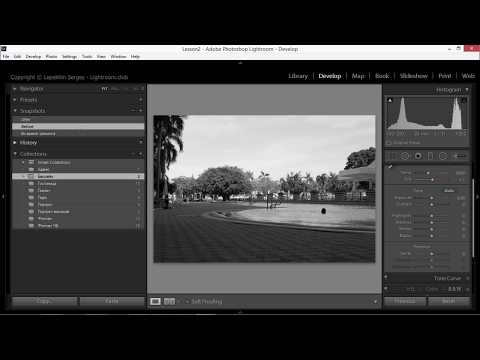 Но, нам нужно пролистать вниз и найти вкладку “Детализация”.
Но, нам нужно пролистать вниз и найти вкладку “Детализация”.
Шаг 2. В этой вкладке Вы должны увидеть ползунок “Яркостный” и двигаем его вправо как. Чем дальше двигаете, тем меньше становится шумов на фотографии. Но, и чёткость фотографии также снижается. Это Вы должны также учитывать. В общем, Вы должны найти золотую середину.
В итоге у меня получилось снизить уровень шумов вот так:
Но и это еще не предел!
Надеюсь, Вы поняли как убрать шумы в лайтруме. Если есть вопросы, задавайте их в комментариях, с радостью Вам отвечу!
На пороге Lightroom 3 ⋆ Vendigo.ru
Вещи бывают великими и малыми не токмо по воле судьбы и обстоятельств, но также по понятиям каждого.
Козьма Прутков
Всем доброго времени суток! Прошло больше двух месяцев после выхода второй беты Lightroom 3. И я уверен, многие с нетерпением ждут полноценного релиза.
Сейчас, когда я работаю в Lightroom 3b2, а в Photoshop CS 5 у меня стоит Camera Raw 6. 1 (сердце нового Lightroom), я в целом представляю, что за обновление нас ждет.
1 (сердце нового Lightroom), я в целом представляю, что за обновление нас ждет.
Полный список изменений можно узнать, почитав обзор первой и второй беты Lightroom 3. Здесь же я расскажу о наиболее интересных для меня моментах в грядущем Lightroom.
Самые интересные новшества Lightroom 3
- Качество конвертирования
- Новое Post-Crop виньетирование
- Кривая по точкам – как в модуле Adobe Camera Raw
- Впечатывание логотипа в фотографии – ранее доступное лишь с помощью плагинов.

- Автоматическое исправление оптических искажений – невероятно полезная вещь.
Выпуская первую бету LR-3 Adobe объявили, что в новой версии они в основном сосредоточились на качестве конвертирования, и скорости работы Lightroom, нежели чем на новых функциях. Речь идет о новом алгоритме демозаики, новом шумоподавлении и алгоритмах повышения резкости. Все это мы увидели в Lightroom 3b2 – результат, скажу я вам впечатляет.
Я уже писал о нем, можно лишь добавить, что старый алгоритм, позволяющий создавать белые рамочки с закругленными краями, будет сохранен 🙂
Вот те новшества, которые мне интересны в первую очередь. Помимо этого нам обещается более быстрая работа программы. Скорость Lightroom 3b2 я не измерял, потому что, во-первых, для этого нужен большой по размеру каталог (а он в 3b2 у меня не большой). А во-вторых, оптимизация программ выполняется, как правило, на последнем этапе, т.е. будет завершена к релизу. Вот тогда и посмотрим.
На некоторых пунктах остановлюсь поподробней…
Качество детализации
Скачав Lightroom 3 beta 2, я не собирался полностью переходить на него. Каталоги 2-го Lightroom и 3-ей беты, по прежнему, не совместимы, и мне не хотелось разбивать свою коллекцию на две части. Но увидев новое шумоподавление в действии, я был так впечатлен, что и сам не заметил, как стал обрабатывать в 3b2 сеты, снятые на высоких ISO. А еще через некоторое время, оценив лучшую детализацию даже на низкой чувствительности, полностью перешел на вторую бету. Я не хотел, но это было сильнее меня 🙂
Я не хотел, но это было сильнее меня 🙂
Лучше всего разницу видно в шумах. Вот участок фотографии в 100% масштабе снятый на максимальной чувствительности для Canon 450D –1600.
При включении Process Version 2003 видим результат Lightroom 2.
Для этой картинки настройки следующие:
Sharpening: Amount 30, Radius 1, Detail 25, Masking 0
Noise Reduction: Luminance 25, Detail 50, Contrast 0, Color 25, Detail 0
Для низкой чувствительности разница почти исчезает (ISO 200):
Sharpening: Amount 30, Radius 1, Detail 25, Masking 0
Noise Reduction: Luminance 0, Color 25, Detail 0
Шумоподавление по яркости тут не нужно, поэтому чуть более лучший результат является следствием работы подавления цветных шумов, и лучшего алгоритма повышения резкости.
Вы можете скачать полноразмерные JPEG и полистать их в просмотровщике, так разница будет более заметна (или же открыть их в Ps на разных слоях, и включая/выключая слои, оценить разницу). Заодно узнаете, что же я такое снимал специально для этого теста 🙂
Заодно узнаете, что же я такое снимал специально для этого теста 🙂
Лирическое отступление — шумы и шумодавы.
Любой снимок содержит шум. Снимая в JPEG, мы можем его не замечать, потому что сама камера подавляет шум. Но стоит открыть RAW в конверторе и отключить шумоподавление, как вуаля! На любом, даже самом низком ISO мы увидим шумы. А если мы начнем вытягивать тени или поднимать яркость, то шуметь начнет просто неприлично!
Самые неприятные для глаза шумы – цветные, они же легче всего убираются. Яркостный шум не так раздражает. Он сливается с текстурой поверхности, или же напоминает пленочное зерно, создавая своеобразную фактуру на снимке. Но именно яркостный шум, практически невозможно безболезненно удалить с фотографии.
Шумодавы это зло! И вот почему. Удаляя шум с фотографии, алгоритм пытается сохранить детали, но полностью отделить детали от шума невозможно. Поэтому в результате работы шумодава, мы видим сглаженную фактуру, на которой разбросаны артефакты – остатки шума. Чем агрессивней шумоподавление, тем отвратительней результат. Лучше всего вообще не трогать шум. Особенно если шумодав работает на уровне Lightroom 2. Равномерно зернистая поверхность смотрится гораздо приятней, чем уродливые артефакты. Особенно неприятно такое видеть на портретах.
Чем агрессивней шумоподавление, тем отвратительней результат. Лучше всего вообще не трогать шум. Особенно если шумодав работает на уровне Lightroom 2. Равномерно зернистая поверхность смотрится гораздо приятней, чем уродливые артефакты. Особенно неприятно такое видеть на портретах.
Потому раньше, я никогда не использовал в Lightroom шумоподавление по яркости. Я или оставлял шум как есть, или отправлял снимок в Photoshop. Впрочем, работа Noiseware Professional мне тоже не особо нравится (может снова стоит попробовать Neat Image?).
Достоинство алгоритмов Lightroom 3 в том, что они, приглушая шум, практически не оставляют артефактов! После подавления шумов в новом Lightroom фактура снимка выглядит гораздо более аккуратно.
В Lightroom 3 есть дополнительные настройки шумоподавления. А именно Detail и Contrast.
Движок Detail отвечает за сохранение (вправо) или сглаживание (влево) деталей. А Contrast, позволяет поднять микро контраст, который сглаживается шумоподавлением. Но оба движка, довольно мягкие, и не сильно влияют на характер деталей. Более того, значения по умолчанию Detail 50, Contrast 0 выглядят оптимальными.
Но оба движка, довольно мягкие, и не сильно влияют на характер деталей. Более того, значения по умолчанию Detail 50, Contrast 0 выглядят оптимальными.
Кривая по точкам
Кривая – один из самых мощных инструментов настройки изображения. По крайней мере, в Photoshop. Лайтрум не раз упрекали за отсутствие нормальной кривой, указывая на то, что в модуле Adobe Camera Raw она имеется. И вот в LR3b2 появилась кривая по точкам, как дополнительный режим.
Что я об этом думаю? Я думаю это форменное издевательство! Это абсолютно не работоспособный инструмент.
В то время как многие упрекают Adobe за неудобную кривую в Ps, указывая, что неплохо бы сделать окно этого инструмента масштабируемым. В Lightroom Adobe превзошли самих себя! Хотели кривую по точкам? Получите! Что мешало в Lightroom сделать это окно масштабируемым вместе с панелью? В Lightroom можно расширить панели, увеличивая движки, получая тем самым более плавную регулировку.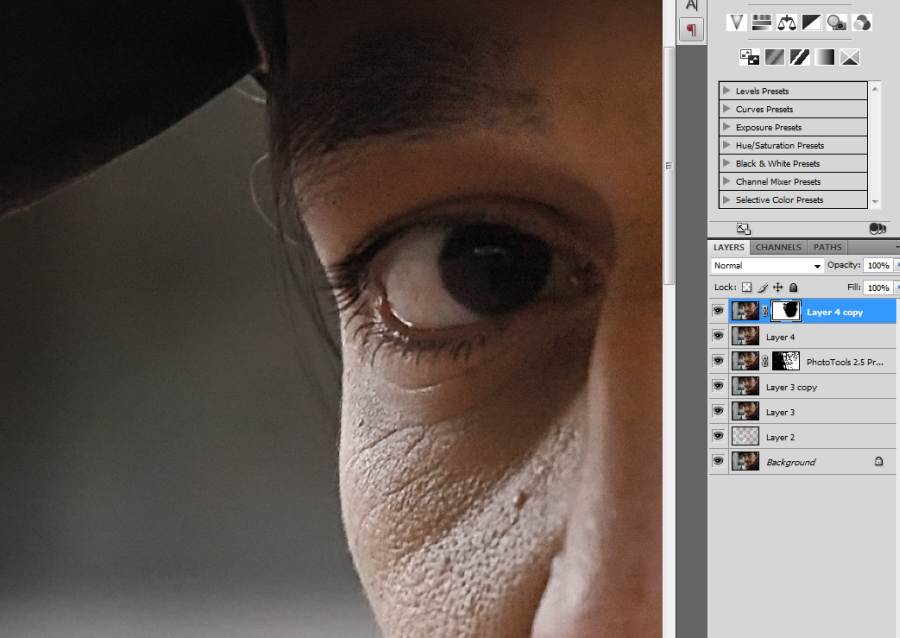 Движки увеличиваются, а вот кривая нет!
Движки увеличиваются, а вот кривая нет!
Ну и как вы думаете, если выделить точку и нажать Delete, что произойдет? Правильно, у вас удалится фотография. А вовсе не точка как все привыкли, работая в Photoshop или Adobe Camera Raw. Подозреваю, что это самое маленькое окошко кривой, которое существует в RAW-конверторах. Оно же самое неудобное.
Автоматическое исправление оптических искажений
Новинку можно оценить, обратившись к Adobe Camera Raw 6.1 релиз кандидат, которого доступен на сайте Adobe.
Для проверки этого инструмента я взял тот же RAW файл, что использовал в статье Подавление хроматических аберраций в Lightroom. Так как ХА это наиболее неприятные оптические дефекты, на удаление которых уходит масса времени. Снимок сделан «китовым» объективом Canon EF-S 18-55. На широком угле он дает довольно сильные и не однородные аберрации. Так сведя их “на нет” в одном участке снимка, мы заметим их присутствие в другом. Т.е. для разных расстояний от центра снимка, нужны разные настройки движков Red/Cyan и Blue/Yellow.
Открываю снимок в Adobe Camera Raw. Увеличиваю участок с проблемными камнями. Перехожу на вкладку Lens Corrections, ставлю галочку Enable Lens Profile Corrections и любуюсь результатом. Это просто фантастика! ХА почти исчезли. Сдвигаю движок Chromatic Aberration со 100 до 160 и ХА исчезают полностью. Великолепно! На скриншоте фотография в масштабе 200%. Параметры Distortion и Vignetting я убрал в 0 что бы результат был более наглядным.
Так же присутствует возможность настроить перспективные искажения, и вообще все параметры инструмента Lens Corrections из Photoshop. Отныне не придется обращаться к нему для этих целей!
Новость о коррекции оптических искажений в Lightroom 3, была столь неожиданна, и вместе с тем столь значительна, что разом подняла ценность тройки на новый уровень. Ранее звучавшие слова «это будет серьезное развитие, без каких-либо революционных изменений» уже потеряли актуальность.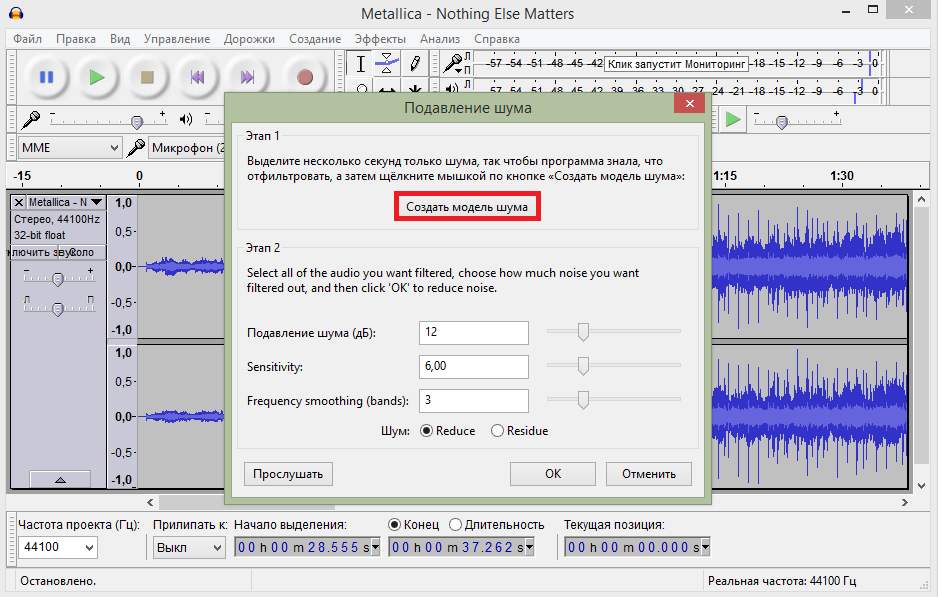
Интересно сколько еще сюрпризов готовит нам Adobe в новом Lightroom, и главное когда же он появится?
Как эффективно уменьшить шум с помощью шумоподавления Lightroom 3
Одна из недавних публикаций Джоди на Страница MCP в Facebook был проблемой для фотографов, как справиться с непростой ситуацией с освещением. В сообщении Джоди, см. Ветку здесь, она была на гимнастическом мероприятии для своей дочери, и она была ограничена максимальной диафрагмой объектива f / 2.8, и ей нужно было снимать с выдержкой 1 / 300–1 / 500, чтобы зафиксировать движение.
Побывав в подобных сценариях, я не понаслышке знаю, с чем она столкнулась. Как свадебный фотограф я могу сказать вам, насколько сложно бывает снимать в плохо освещенной церкви или зале для приемов!
Получение правильной экспозиции сводится к комбинации диафрагмы, выдержки и ISO, и все они работают вместе. Измените одно значение на одну ступень, и вы должны компенсировать, отрегулировав одно из двух оставшихся значений на одну ступень.
В случае с Джоди, она установила выдержку на 1/300 и 1/500 в зависимости от происходящего, а также на диафрагму f / 2.8, и ей потребовалась еще 1 ступень света. Мой комментарий к публикации был «Поднимите ISO до 12,800 или 25,600 и используйте Lightroom или потрясающее шумоподавление Photoshop при публикации и принимайте зернистость как «плату» за получение снимка.
Я знаю, что некоторые из вас упали в обморок при одной мысли о съемке с таким высоким ISO, со всем этим шумом … но я собираюсь показать вам, как 5 ползунков в Lightroom 3 при правильном использовании помогут уменьшить шум на вашей фотографии. Есть компромиссы, и я их тоже объясню. Я намеренно избегаю обсуждения того, хорошее или плохое зерно на фотографии; Это широко обсуждаемая тема, которая для меня сводится к художественным предпочтениям фотографа (и клиента). Проще говоря, я собираюсь написать, исходя из того, что у вас есть шум ISO на фотографии, который вы хотите уменьшить, и не знаете, с чего начать.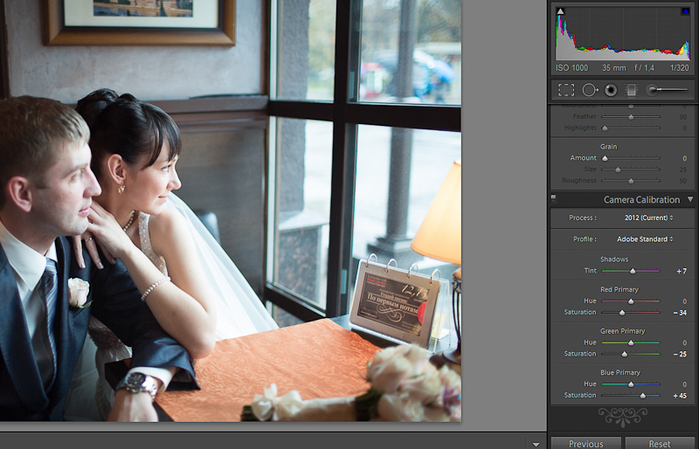
Откуда этот шум?
Когда вы снимаете при слабом освещении, сенсору вашей камеры приходится усердно работать, чтобы «увидеть» сцену, которую вы снимаете. Когда вы регулируете ISO в цифровой камере, вы регулируете чувствительность камеры к свету, увеличивая или уменьшая степень усиления процессора камеры, связанного со светом, который был захвачен при открытом затворе. Чем больше вы должны усилить «сигнал», тем больше шума вы вносите, пытаясь создать что-то из ничего. Снег, который вы видите по телевизору, когда вы выбираете канал без трансляции, является результатом усиления слабого или отсутствующего видеосигнала.
Вывод 1: небольшое количество света, которое усиливается = шум.
Вывод 2: если вы снимаете с высоким ISO, при большом количестве света, вы не увидите большого шума. Попытайся!
Вывод 3: мы пытаемся избавиться не от зерна, а только от шума. Зерно — это побочный продукт высокого ISO, как и при производстве пленки.
К счастью для нас, крутые люди из Adobe предоставили нам шумоподавление в Lightroom 3 (это тот же движок, что и в новом приложении Camera Raw для Photoshop CS5, поэтому вы можете использовать тот же метод для Camera Raw).
Давай проверим. Сделайте снимок с максимальным значением ISO, которое позволяет ваша камера (возможно, вам придется включить расширение ISO в меню… обратитесь к руководству или в своей любимой поисковой системе).
Откройте фотографию в Lightroom 3.
В папке Lightroom 3 Разработать модуль, вы найдете Подробнее раздел…
Развернуть Подробнее раздел (нажмите на стрелку), чтобы показать наших новых друзей, ползунки шумоподавления прямо под Заострение .
Вот обзор функций ползунков, объясненный Adobe:
Luminance: Уменьшает шум яркости
Подробности: Порог яркостного шума
Контраст: Контраст яркости
Цвет: Уменьшает цветовой шум
Подробности: Порог цветового шума
Итак, давайте посмотрим на них в «действии». (Видите, что я там только что сделал? Умно, да?)
Имейте в виду, когда я упоминаю ползунки, я работаю только с 5 ползунками в разделе шумоподавления в Lightroom 3. Давайте посмотрим на фотографию, с которой я буду работать: (Я не делал НИКАКОЙ цветокоррекции фотографии, это прямо из камеры):
Давайте посмотрим на фотографию, с которой я буду работать: (Я не делал НИКАКОЙ цветокоррекции фотографии, это прямо из камеры):
Хубба, хабба! (50 мм, f / 11, 1/60 сек) (да, извините, дамы, но я занят…)
Я сам сделал это фото на Canon 5D Mark II при ISO 25,600. Я использовал это фото, потому что на нем:
1) оттенки кожи
2) Темные
3) Средние тона
4) Основные моменты
5) Я (как мы можем ошибиться?)
Посмотрите на шум, который лучше всего виден на черном шкафу за моим левым плечом. Oy gevalt:
Масштабирование 1: 1 показывает некое безобразие, которое мы собираемся удалить (не я, а шум):
На фото выше вы можете увидеть разбросанные красные, зеленые и синие пиксели. Вот тут-то и есть шум с высоким ISO. Важно отметить, что основная причина, по которой он выглядит так плохо, заключается в том, что Я мог или не мог обмануть (я сделал), изменив цвет значение ползунка для 0 чтобы вы могли лучше видеть шум. Lightroom 3 по умолчанию для этого слайдера — 25, что является хорошей отправной точкой для предотвращения цветового шума.
Lightroom 3 по умолчанию для этого слайдера — 25, что является хорошей отправной точкой для предотвращения цветового шума.
Нажмите Z чтобы переключить масштаб изображения на 1: 1 и выбрать выделение, в котором вы можете увидеть хорошее сочетание света и темноты:
цвет
Начните с медленного перемещения цвет ползунок, пока весь цветной шум не исчезнет или не достигнет приемлемого уровня. На моем фото это выглядит как цвет слайдер работает примерно при 20. Как только вы решите, где цвет слайдер лучше всего работает на надежная фото, перейдите в Подробнее слайдер.
Подробнее
Игровой автомат Подробнее ползунок (под цвет слайдер) используется, чтобы увидеть, можем ли мы вернуть какие-либо детали цвета края. Это метод проб и ошибок, и если вы нажмете это Подробнее ползунок слишком далеко, вы фактически снова добавите шум в виде артефактов обратно в фотографию. Лично я не прохожу мимо 50 на этом, но попробуйте слайдер на своей фотографии: начиная с 0, медленно переместите его и посмотрите, не изменится ли это. Если вы не видите изменений, оставьте их на 0.
Лично я не прохожу мимо 50 на этом, но попробуйте слайдер на своей фотографии: начиная с 0, медленно переместите его и посмотрите, не изменится ли это. Если вы не видите изменений, оставьте их на 0.
Яркость
Когда вы довольны снижением цветового шума, перейдите к Яркость слайдер и начните перемещать его вправо. Помнить, медленный это ключ. Здесь снова появляется ваш взгляд. Вы должны выбрать лучший баланс между потерей шума / зернистости и потерей деталей на фотографии. Как только вы дойдете до золотой середины, вы можете перейти к яркости Подробнее слайдер. Что касается моей фотографии, меня устраивает ползунок яркости, установленный на 33. Я нажимал на нее, пока не начал терять детали на моей коже, а затем отступил на ступеньку ниже.
Слово предостережения (вот тот компромисс, о котором я говорил вам раньше): если вы нажмете Яркость ползунок слишком далеко, люди и домашние животные выйдут более блестящими, чем определенная, безымянная, пластиковая, задорная, с идеальными пропорциями игрушка для девочки, у которой есть Corvette, частный самолет и кемпер Частный самолет).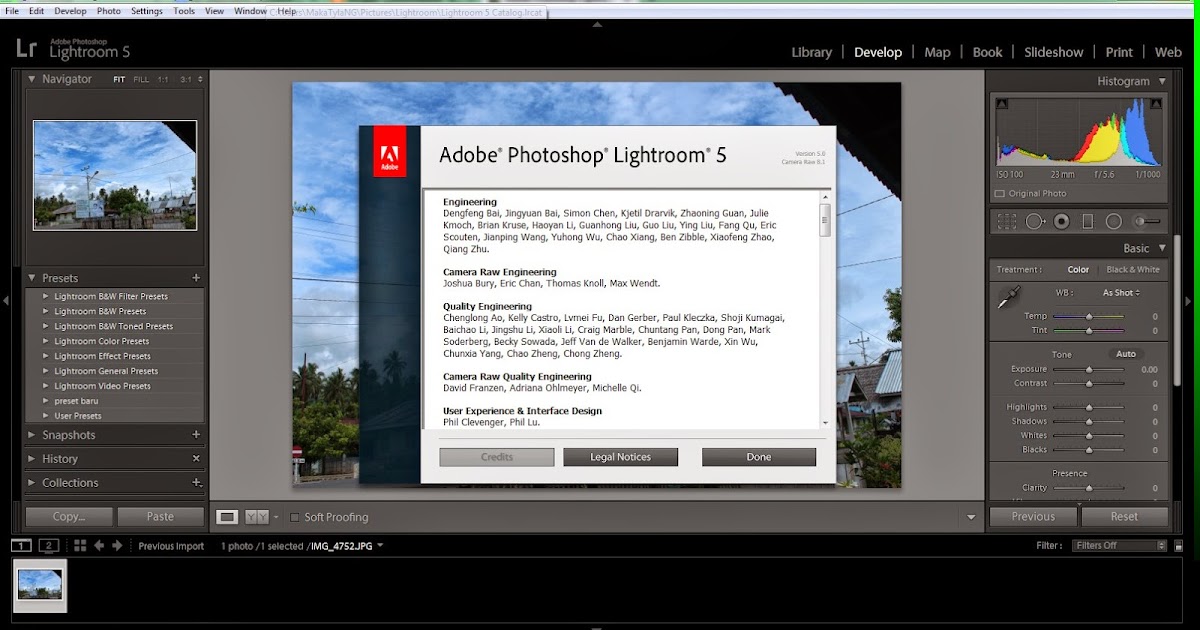 Я не говорю, но я просто говорю.
Я не говорю, но я просто говорю.
«Мне нравится твое пластиковое лицо…» — Яркость сошла с ума!
Подробнее
Затем начните сдвигать Подробнее ползунок влево и вправо (по умолчанию 50, что обычно хорошо), чтобы посмотреть, можно ли вернуть больше деталей (краев) без повторного введения шума. Опять же, формулы нет; это ваша фотография, ваше художественное видение, ценность вашего слайдера. Я выхожу из своей в 50.
контраст
Наконец, сдвиньте ползунок контрастности шумоподавления вправо, чтобы увидеть, сможете ли вы восстановить немного больше деталей. Как следует из названия, этот ползунок возвращает детали к вашей фотографии за счет увеличения яркости. Он может очень хорошо сработать, чтобы показать детали, которые были смягчены в вышеуказанных шагах, и на моей фотографии я не боюсь установить этот ползунок на 100, чтобы вернуть некоторую текстуру моему лицу.
Вуаля! Теперь у меня есть одна очень полезная фотография:
«Здесь жарко, или это только мне?»
Теперь, когда я более доволен фотографией, позвольте мне быстро резюмировать свой рабочий процесс шумоподавления:
Открываю фото и ахаю (не совсем…)
Переключитесь на вкладку Разработка модуль.
Откройте Подробнее .
Регулировать цвет ползунок, чтобы увидеть, есть ли что-нибудь, кроме значения по умолчанию 25 дает мне лучшие результаты
Регулировать Подробнее ползунок (под цветом), чтобы увидеть, могу ли я вернуть какие-либо детали краев на основе цвета
Регулировать Яркость ползунок, пока зерно не станет приемлемым или пока изображение не начнет сглаживаться, затем немного уменьшите его
Регулировать Подробнее ползунок (в разделе «Яркость»), чтобы увидеть, могу ли я вернуть какие-либо детали краев на основе яркости
Регулировать контраст ползунок, чтобы попытаться вернуть последние детали
Честно говоря, я редко, если вообще, использую два нижних ползунка (Цвет и Детали). Значения по умолчанию для Lightroom 2 довольно близки к тем, что я бы выбрал.
Помните, НЕТ волшебной формулы, НЕТ правильного и НЕТ неправильного (ну, ЕСТЬ это жуткое Яркость слайдер под пластик). Есть только то, что нравится вашему клиенту.
Есть только то, что нравится вашему клиенту.
Как фотографы, мы видим наши изображения иначе, чем наши клиенты, с технической точки зрения. Если вы запечатлили эмоцию или момент и действительно справились с этим, я готов поспорить, что ваш клиент даже не увидит шума.
Если да, то теперь вы знаете, как его уменьшить!
Джейсон Майлз — свадебный фотограф и фотограф образа жизни в районе Большого Торонто провинции Онтарио, Канада. Проверьте его веб-сайт Честного ЗНАКа и подписывайтесь на него в Twitter.
8 распространенных проблем с камерой, которые можно устранить в Lightroom
Нет камеры или объектива не идеально. Используете ли вы смартфон или высококачественную , у всех них есть свои причуды и ограничения. К счастью, вам не нужно жить с ними.
В этом руководстве мы рассмотрим некоторые наиболее распространенные проблемы с камерой, в том числе:
- Пыль на сенсоре.
- Застрял или битые пиксели.
- Искажение линзы.

- Высокий шум ISO.
- Проблемы с экспозицией и цветом.
Вы можете иметь дело со всеми ними в Lightroom. Это улучшит качество ваших изображений. и избавьте вас от необходимости делать дорогостоящее обновление до новой камеры.
1. Пыль на датчике
Пятна пыли на сенсоре и плохие пиксели — две разные проблемы, которые имеют одно и то же решение.
Пыль может быть проблемой для камер со сменными объективами, где датчик подвергается воздействию элементов при смене объектива. Некоторые камеры имеют встроенную функцию очистки сенсора, которая может помочь в этом, и вы также можете удалять пыль с помощью ракетного воздуходувки (никогда не дуйте на сенсор ртом, так как проблема усугубится).
Но некоторые пятнышки более упрямы, чем другие. Если вы не хотите заниматься уборкой своими руками или делать это профессионально, вы можете позволить Lightroom справиться с этим.
- Откройте модуль « Разработка » и щелкните инструмент « Spot Spot Tool» (или нажмите « Q» на клавиатуре).

- Выберите Исцелить .
- Установите флажок Визуализировать пятна под изображением. Перетащите ползунок, чтобы настроить уровень порога.
- Увеличьте масштаб и прокрутите изображение. Пятнышки пыли будут легко видны в белом.
- Отрегулируйте размер кисти так, чтобы он был примерно такого же размера, как пыль.
- Нажмите или закрасьте пыль.
- Повторяйте, пока ваше изображение не будет очищено.
Инструмент «Удаление пятна» заменяет объект с деталями и цветом, смешанными с окружающими пикселями. С такими элементами, как пыль или битые пиксели, значения по умолчанию должны быть достаточно хорошими, и вам не нужно экспериментировать с настройками кисти, непрозрачности или чем-то еще.
Вы можете скопировать исправления для удаления пыли на все другие изображения, используя функцию синхронизации в Lightroom:
- Выберите изображение, которое вы редактировали в модуле Develop.

- В представлении « Кинопленка» в нижней части экрана удерживайте клавиши «Ctrl» (Windows) или « Cmd» (Mac) и выберите другие изображения, на которые вы хотите скопировать точечные удаления.
- Нажмите « Синхронизировать» , выберите « Удаление пятен» (отмените выбор остальных) и нажмите « Синхронизировать» .
2. Исправить застрявшие или мертвые пиксели в Lightroom
Плохие пиксели исправляются тем же методом. Мертвый пиксель — это пиксель, который больше не получает энергии, поэтому отображается на изображении в виде крошечной черной точки. Застрявший пиксель хуже: он постоянно включен и показывает как пятнышко на 100% красного, зеленого, синего или белого цвета. Горячий пиксель такой же, но показывает только когда датчик нагревается (например, при съемке с большой выдержкой. ).
Большинство камер могут справляться с горячими пикселями в своих прошивках, а некоторые также могут работать с битыми и застрявшими пикселями.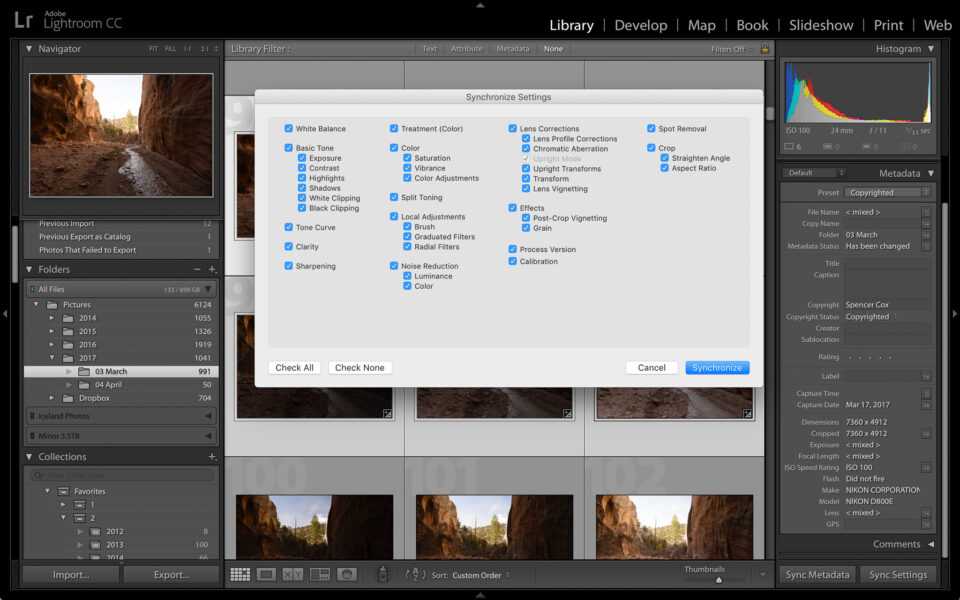 Lightroom также может автоматически определять эти плохие пиксели на изображении и смешивать их.
Lightroom также может автоматически определять эти плохие пиксели на изображении и смешивать их.
Если ни один из вариантов не доступен для вас, используйте средство точечного удаления , описанное выше, чтобы удалить их из ваших изображений.
2. Искажения объектива
Искажение — еще одна распространенная проблема, с которой столкнутся фотографы. Это результат оптической конструкции объектива, и он рассматривается в следующих основных направлениях:
- Бочкообразное искажение. Прямые линии на изображении выпирают наружу, образуя форму бочки. Чаще всего наблюдается на широкоугольных объективах.
- Подушкообразные искажения. Противоположность искажения ствола: выпуклые линии внутрь. Чаще всего встречается на телеобъективах.
- Виньетирование. Физическая конструкция линзы и / или угол, под которым свет попадает на датчик, приводит к тому, что изображение в углах становится темнее.

- Хроматическая аберрация. Различные длины волн света не сходятся в одной и той же точке, что приводит к появлению цветных полос по краям определенных элементов изображения (обычно в ярких, высококонтрастных областях).
Lightroom поддерживает профили линз, которые могут автоматически решить эти проблемы. Если у вашего объектива есть профиль, вы должны использовать его. Если этого не произойдет, вы можете решить проблемы вручную.
3. Баррель и искажение подушечка
Хотя существуют технические способы проверки на искажения, популярный метод, которым пользуются многие, — это «тест на кирпичную стену». Направьте камеру прямо на стену — на штативе лучше всего убедиться в ее правильном положении — и снимайте.
Вы сможете увидеть, являются ли линии стены прямыми или изогнуты ли они к краям. Затем вы можете использовать изображение, чтобы выяснить, сколько регулировки нужно вашему объективу.
Чтобы исправить искажения в Lightroom:
- Откройте модуль Develop .
 Прокрутите вниз на панели регулировки, пока не дойдете до коррекции объектива .
Прокрутите вниз на панели регулировки, пока не дойдете до коррекции объектива . - Установите флажок Включить исправления профиля . Если у вашего объектива есть профиль, его следует применять автоматически.
- Если профиль отсутствует, снимите флажок и выберите вкладку « Вручную ».
- В разделе « Искажение» сдвиньте ползунок влево, чтобы исправить искажение подушкообразной подушки, или вправо, чтобы исправить искажение в бочке.
- При перемещении вправо установите флажок « Ограничить обрезку», чтобы обрезать любой белый, который в противном случае может появиться по краям изображения.
Для простых объективов вы можете сохранить настройки объектива в качестве предустановки. Таким образом вы сможете быстро применить их ко всем изображениям, снятым этим объективом.
Перейдите в « Разработка»> «Новый пресет» . Введите описательное имя, затем снимите все флажки, кроме « Коррекция линз»> «Искажение линзы» .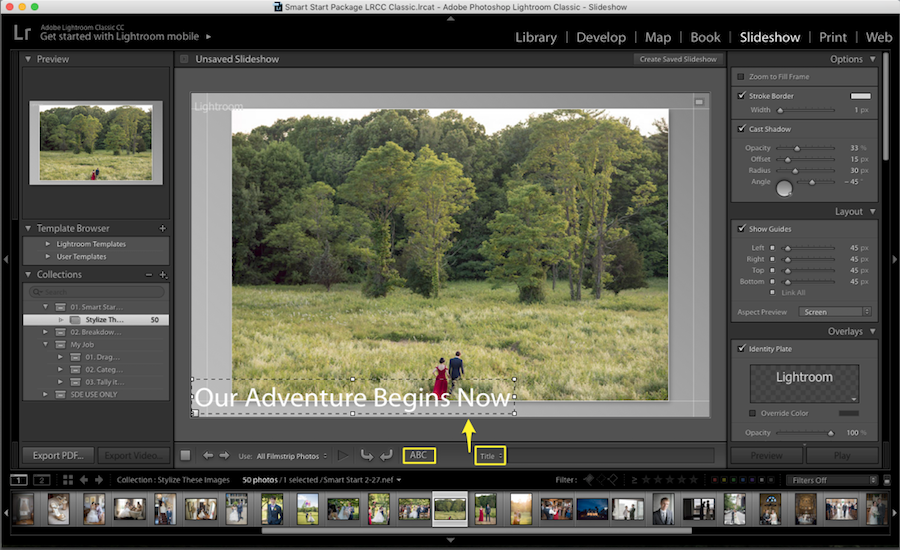 Затем нажмите Создать .
Затем нажмите Создать .
Предварительные настройки менее полезны для зум-объективов. Увеличение может иметь бочкообразное искажение на широком конце и искажение подушкообразной булавки на длинном конце, а также разные уровни на разных длинах между ними. Вы можете сделать множество предустановок для разных фокусных расстояний, но не существует единого решения для всех.
4. Виньетирование
Поправка на виньетирование также может применяться автоматически через профиль объектива в Lightroom, если он есть. Если нет, то это очень легко сделать вручную.
В разделе « Коррекция объектива» на панели «Коррекция» нажмите « Вручную» .
В разделе « Виньетирование » перемещайте ползунок « Количество» вправо, пока яркость углов не будет соответствовать остальной части изображения. Вам не нужно будет идти больше, чем пару очков.
Эту коррекцию также можно назначить пресету. Перейдите в Develop> New Preset, чтобы сделать это. Вы также можете сохранить его в том же профиле, что и другие корректировки объектива.
Перейдите в Develop> New Preset, чтобы сделать это. Вы также можете сохранить его в том же профиле, что и другие корректировки объектива.
5. Хроматические аберрации
В поле « Коррекция объектива» установите флажок « Удалить хроматическую аберрацию», и Lightroom попытается решить эту проблему автоматически.
Чтобы точно настроить эффект, переключитесь на вкладку « Ручной » и поиграйте с ползунками « Очищение» . С помощью инструмента «Пипетка» выберите цветную окантовку на изображении, затем переместите ползунок « Количество», чтобы обесцветить его.
Хотя хроматическая аберрация является проблемой с линзой, она возникает не на каждом снимке. Таким образом, использование предустановки менее полезно. (хотя вы можете, если хотите).
6. Шум
Когда вы открываете фотографию и видите случайные пятна цвета или изменения яркости на уровне пикселей, это шум изображения.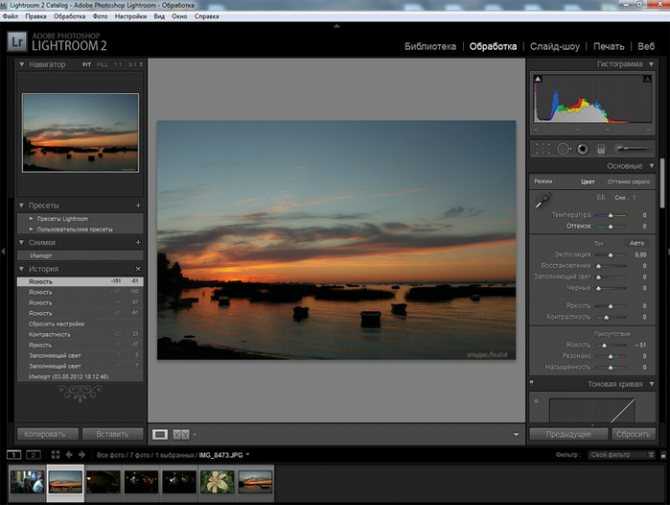 В основном это происходит, когда вы увеличиваете чувствительность сенсора камеры (например, при съемке с высоким значением ISO. настройка ISO при слабом освещении) или когда датчик нагревается (например, при съемке на длинных выдержках).
В основном это происходит, когда вы увеличиваете чувствительность сенсора камеры (например, при съемке с высоким значением ISO. настройка ISO при слабом освещении) или когда датчик нагревается (например, при съемке на длинных выдержках).
Большинство камер будут применять шумоподавление при съемке в режиме JPEG. В RAW ваши фотографии могут выглядеть намного шумнее, и вам нужно исправить их в Lightroom.
Есть два типа шума. Цветовой шум очень непривлекателен, но также легче всего исправить. Случайно окрашенные пятна просто смешиваются с цветами окружающих пикселей. Влияние на качество изображения минимально.
Яркостный шум — изменение яркости отдельных пикселей — может выглядеть как зернистость пленки и может быть привлекательным при определенных снимках. Устранение шумов яркости смягчает изображение с эффектом размытия мелких деталей. Подавление шума — это нахождение правильного баланса между ними.
- В модуле « Разработка » прокрутите вниз до раздела « Детали » на панели «Коррекция», чтобы найти параметры « Шумоподавление» .

- Для изображений JPEG обе настройки по умолчанию равны 0. Для файлов RAW, Color установлен на 25. Этого обычно достаточно, чтобы удалить цветовой шум.
- Увеличьте изображение и начните перемещать ползунок яркости вправо.
- Восстановите мелкие детали и добавьте микроконтраст, используя ползунки Detail и Contrast .
- Как только вы закончите, вам может понадобиться повысить резкость изображения, что может привести к возвращению некоторого шума. Если это так, повторяйте шаги, пока не найдете результат, который вас устраивает.
Шумоподавление лучше всего применять отдельно для каждого изображения или для группы изображений, снятых с одинаковым освещением.
7. Проблемы с балансом белого
Баланс белого Настройка необходима для того, чтобы камера могла снимать точные, постоянные цвета. Когда наши глаза естественным образом адаптируются к изменениям цветовой температуры от разных источников света, камера не может. Снимки при флуоресцентном освещении будут иметь прохладный синий оттенок, а при ярком солнечном свете — теплый оранжевый оттенок. Правильная настройка баланса белого удаляет эти цветовые оттенки.
Снимки при флуоресцентном освещении будут иметь прохладный синий оттенок, а при ярком солнечном свете — теплый оранжевый оттенок. Правильная настройка баланса белого удаляет эти цветовые оттенки.
Для большинства пользователей съемка на автоматическом балансе белого — лучший способ. Это устраняет риск того, что вы забудете переключить настройку с облачно на солнечный свет только потому, что погода изменилась в середине съемок.
Но автоматический баланс белого не безупречен. Будут времена, когда его заставляют сделать изображение слишком теплым или слишком холодным. Прыгайте в Lightroom, чтобы исправить это.
- Баланс белого (помеченный как WB ) — это первая опция в поле « Основные» .
- Если вы работаете с файлами RAW, щелкните раскрывающийся список, чтобы увидеть полный набор предустановок баланса белого. Выберите тот, который соответствует вашим условиям съемки, и все должно быть в порядке.
- В JPEG вам нужно будет исправить это вручную.
 Сначала щелкните значок пипетки .
Сначала щелкните значок пипетки . - Увеличьте изображение и используйте пипетку, чтобы выбрать нейтральный цвет. В идеале это должно быть серым, но может быть где угодно, значения RGB примерно одинаковы .
- Нажмите на выбранную часть изображения, и баланс белого изменится. Возможно, вам придется сделать это несколько раз, чтобы получить желаемый результат.
8. Воздействие
Часто посещайте форумы, посвященные снаряжению, и вы встретите людей, рассказывающих о том, что у их фотоаппарата немного нет измерений, и что каждый снимок ниже или переэкспонирован на одну треть остановки. Очевидный обходной путь к этой проблеме — оставить диск коррекции экспозиции постоянно установленным на +1/3 или -1/3 (или что-то еще), чтобы исправить это. Если вам это не удобно, вы можете сделать это в Lightroom.
В Lightroom номера на ползунке « Экспозиция» соответствуют остановкам света. Перетаскивание ползунка до +1 увеличивает экспозицию на одну ступень, что эквивалентно удвоению количества света.
Перетаскивание ползунка до +1 увеличивает экспозицию на одну ступень, что эквивалентно удвоению количества света.
Вы также можете сделать это в модуле библиотеки . Одиночные стрелки соответствуют 1/3 остановки, а двойные стрелки — полной остановке.
После того, как вы произвели настройку, вы можете сохранить ее как предустановку, как мы описали выше. Или, чтобы автоматически применить коррекцию экспозиции ко всем изображениям, снятым этой камерой, вы можете изменить настройки проявки по умолчанию. Мы посмотрим на это дальше.
Изменить настройки разработки по умолчанию
Мы много говорили о создании предустановок для решения некоторых проблем с вашей камерой. Это простой способ применять один или группу настроек последовательно и одним щелчком мыши. Вы также можете установить пресет, который будет применяться при импорте изображений.
Альтернативный метод — изменить настройки разработки по умолчанию, которые использует Lightroom.
Это хороший выбор для любых изменений, которые вы хотите внести в каждое изображение. Например, исправление проблем с экспозицией или увеличение величины шумоподавления по умолчанию.
- Нажмите кнопку « Сброс» в нижней части панели «Коррекция», чтобы случайно не сохранить нежелательные изменения. Затем выполните настройку, которую вы хотите сохранить (например, наберите настройку экспозиции +1/3).
- Удерживайте клавишу « Alt», и кнопка «Сброс» изменится на « По умолчанию» … Нажмите ее.
- Откроется диалоговое окно. Нажмите « Обновить до текущих настроек» для подтверждения. Если в поле указано, что изменения не являются отменяемыми, это не означает, что изменения настроек являются постоянными, просто вы не можете отменить их, нажав Ctrl + Z.
Изменения зависят от формата файла и модели камеры, но не от объектива. Это означает, что вы можете выполнить настройку, которая будет применяться к файлам RAW, а не к JPEG, и это идеально, если вы работаете с несколькими камерами.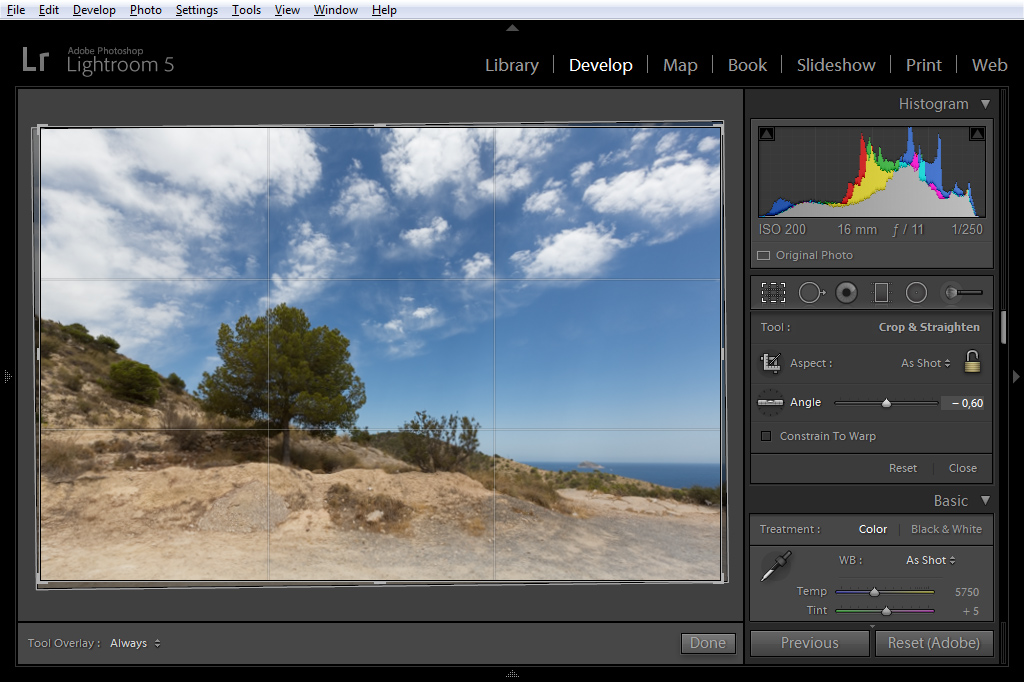
Чтобы вернуться к исходным настройкам по умолчанию, нажмите кнопку « Восстановить настройки Adobe по умолчанию» .
Легкие исправления в Lightroom
Все эти исправления легко сделать, и все они помогают преодолеть ограничения вашей камеры. И чем меньше времени вам приходится тратить на заботу о своем оборудовании, тем больше вы можете наслаждаться прогулкой и съемкой.
Только мы в комментариях, чтобы поделиться своими советами Lightroom. Оставьте свои вопросы тоже, и наше сообщество фотографии может помочь.
Как уменьшить шум в Lightroom (Руководство 2022 г.)
Вы боретесь с шумными фотографиями? Ты не одинок.
Шум — это огромная проблема , и он может легко испортить отличную фотографию, но, к счастью, инструмент шумоподавления Lightroom позволяет быстро и легко удалить нежелательный шум. Когда вы закончите, у вас останутся чистые, красивые изображения.
Об этом я и говорю в этой статье. Я собираюсь показать вам пошаговый процесс избавления от шума в Lightroom. И я поделюсь множеством советов по пути!
Итак, если вы готовы освоить шумоподавление в Lightroom, давайте начнем.
Слово предупреждения (шумоподавление)
Шумоподавление великолепно, и оно может легко улучшить ваши изображения.
В то же время важно отметить, что шумоподавление обычно достигается за счет детализации изображения .
Это связано с тем, что процесс удаления шума сглаживает шумные области; это ставит под угрозу мелкие детали. Кроме того, основной инструмент удаления шума Lightroom применяет исправление ко всему изображению и , а не , а только области, где шум наиболее заметен — это означает, что вы потеряете качество изображения даже в местах с низким уровнем шума.
Из-за этого, если вы пурист и снижение шума является постоянной и важной потребностью, вам следует рассмотреть специальную программу, такую как DeNoise AI, Neat Image или Photo Ninja.
Однако для большинства фотографов, включая многих профессионалов, инструментов шумоподавления, предлагаемых в Lightroom, при условии их разумного применения, будет достаточно.
Два вида шума
На фотографиях есть два типа шума: цветовой шум и яркостный шум.
Цветовой шум проявляется в виде разноцветных пикселей. На кадрированном изображении ниже вы можете увидеть много цветных пятен, но область должна быть сплошной синей:
.Яркостной шум является монохроматическим, поэтому он менее красочный и больше похож на зернистость. Вот яркостный шум в утреннем небе:
Шумоподавление Lightroom: шаг за шагом
Теперь давайте посмотрим, как вы должны подходить к шумоподавлению в Lightroom.
Шаг 1. Откройте панель сведений
Во-первых, чтобы удалить шум с фотографии, вам нужно открыть панель «Детали» в модуле «Разработка». Вы найдете ползунки для яркостного шума и цветового шума:
. Для изображений RAW Lightroom автоматически применяет подавление цветового шума в процессе импорта. По умолчанию ползунок Color будет установлен на 25 (с Detail и Smoothness на 50). Ползунок Luminance будет установлен на 0, с Detail установите на 50 и Contrast установите на 0 (см. скриншот выше).
По умолчанию ползунок Color будет установлен на 25 (с Detail и Smoothness на 50). Ползунок Luminance будет установлен на 0, с Detail установите на 50 и Contrast установите на 0 (см. скриншот выше).
Шаг 2. Определите шум
Теперь самое интересное. Вам нужно будет внимательно наблюдать за своим изображением — я рекомендую увеличить масштаб до 100 процентов или более — с целью определения типа присутствующего шума. В некоторых случаях у вас могут быть оба типа шума; в других случаях проблемой будет только один тип шума.
(Совет: если вы не уверены, какой тип шума присутствует на изображении, увеличьте обаУстановите ползунки 0005 Color и Luminance на максимальное значение и посмотрите, что произойдет. Если у вас много цветового шума, настройка ползунка Color должна иметь большое значение, а если у вас много яркостного шума, ползунок Luminance будет иметь больший эффект. )
)
Шаг 3: Увеличьте соответствующие ползунки
Когда вы узнаете тип шума, который хотите удалить, перетащите соответствующий ползунок вправо. Стремитесь уменьшить шум до приемлемого уровня, но не заходите слишком далеко. В конце концов, чем больше шумоподавления вы используете, тем больше деталей теряете.
Шаг 4. Точная настройка дополнительных ползунков
После того, как вы настроили ползунок Luminance , отрегулируйте ползунки Detail и Contrast чуть ниже него. Ползунок Detail управляет, ну, Detail — чем выше значение, тем больше деталей останется на изображении. Конечно, чем больше вы поднимаете ползунок Detail , тем меньше шума вы удаляете. (И если вы используете низкое значение Detail , вы даст более плавный результат, но с меньшей детализацией).
Ползунок Contrast управляет яркостным контрастом. Чем больше вы поднимаете этот ползунок, тем больше контраста вы получите в конечном изображении.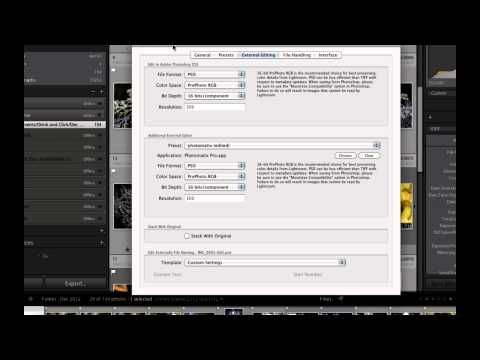 Вы также получите больше шума и пятен. Конечно, более низкие значения Contrast дадут более плавный результат с меньшим уровнем шума, но за счет снижения контрастности.
Вы также получите больше шума и пятен. Конечно, более низкие значения Contrast дадут более плавный результат с меньшим уровнем шума, но за счет снижения контрастности.
Для цветового шума вы также получаете два дополнительных ползунка: Detail и Smoothness .
Ползунок Деталь регулирует количество деталей, остающихся без изменений при подавлении цветового шума Lightroom; повышение ползунка защитит детали. Более низкие значения Detail дадут вам дополнительное сглаживание цветового шума, но вы можете заметить, что цвета перетекают друг в друга. (Настройте ползунок Smoothness , чтобы уменьшить низкочастотные артефакты цветных пятен.)
На этом изображении удаление цветового шума оставляет небольшой яркостный шум:
Затем, когда цветовой шум удален, ползунок Яркость может удалить оставшийся яркостный шум:
При удалении шума с изображения помогает масштабирование до 100 процентов.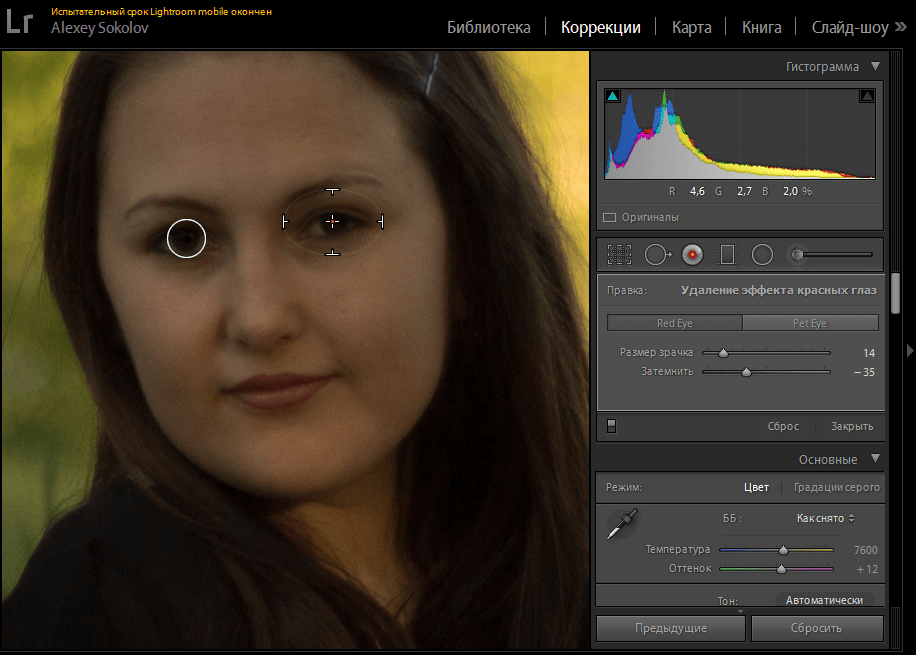 Таким образом, вы можете видеть, что происходит на уровне пикселей. (Хотя вы также хотите посмотреть на свое изображение в уменьшенном масштабе! Я рекомендую периодически увеличивать и уменьшать масштаб, чтобы проверить результат.)
Таким образом, вы можете видеть, что происходит на уровне пикселей. (Хотя вы также хотите посмотреть на свое изображение в уменьшенном масштабе! Я рекомендую периодически увеличивать и уменьшать масштаб, чтобы проверить результат.)
Локальное шумоподавление
Что делать, если вы хотите нацелить шумоподавление на определенную часть изображения? В лайтруме такая возможность?
Да, вы можете сделать это — вроде. Видите ли, Lightroom предлагает ползунок Noise как часть целевой панели настройки. Таким образом, вы можете применить шумоподавление с помощью корректирующей кисти, радиального фильтра или градуированного фильтра, и вы сможете ограничить шумоподавление областями, на которые вы хотите повлиять, оставив остальную часть изображения без изменений.
Но у этой функции есть существенный недостаток:
Он удаляет только яркостный шум (но не цветовой шум), и нет дополнительных ползунков Деталь или Контраст, которые помогут вам точно настроить результаты.
Тем не менее, для изображений, страдающих яркостным шумом, это может быть полезно, поэтому я рекомендую вам попробовать его.
Выберите область, которую вы хотите подавить, затем поднимите ползунок Noise . Выбранная область вашего изображения мгновенно станет менее шумной.
Кстати, если вы повышаете резкость изображений после , удаляя шум, обязательно используйте легкое прикосновение — увеличение резкости может увеличить шум. Я бы порекомендовал использовать ползунок Masking на панели Detail, чтобы повысить резкость только к областям с большим количеством деталей.
Как сделать шумоподавление в Lightroom: заключение
Теперь, когда вы прочитали эту статью, вы можете с уверенностью уменьшить шум в Lightroom — для чистых, красивых файлов.
Сделайте несколько шумных изображений, а затем проверьте свои новые навыки шумоподавления. И не бойтесь экспериментировать с разной силой ползунка; если вам не нравится изменение, вы всегда можете вернуть его обратно.
Теперь к вам:
Как уменьшить шум на изображениях? Вы боретесь? Поделитесь своими мыслями в комментариях ниже!
Как использовать Lightroom Noise Reduction (шум яркости и цвета)
Дэвид ЭлдонА- А+
Скачать как PDF
Подпишитесь ниже, чтобы скачать статью немедленно
Вы также можете выбрать свои интересы для бесплатного доступа к нашему обучению премиум-класса:
Основы бизнеса
Шпаргалки
Детская фотография
Красочные городские пейзажи
Состав
Творческая фотография
Креативные концепции портрета
Цифровые фотоколлажи
Сказочная портретная фотография
Фотография еды
Интерьерная фотография
Редактирование ландшафта
Пейзажная фотография
Обработка Lightroom
Пресеты Lightroom
Длинная выдержка
Макрофотография
Фотография Млечного Пути
Моя камера и фотография
Органический маркетинг
Домашние животные
Фотография товара
Фотография неба
Социальные сети
Натюрморт
Интервальная съемка
Туристическая фотография
Городская фотография
Фотография дикой природы
Ваша конфиденциальность в безопасности. Я никогда не поделюсь вашей информацией.
Я никогда не поделюсь вашей информацией.Шумные изображения — это не то, что вам нужно от ваших фотографий. К счастью, освоить шумоподавление в Lightroom несложно. Эта статья покажет вам, как уменьшить шум на ваших изображениях с помощью Adobe Lightroom. Это легко сделать, и ваши изображения будут выглядеть лучше.
Что такое шум в фотографии?
Цифровой шум в фотографии — это визуальное искажение, которое вы видите на изображениях. Обычно это обесцвеченные пиксели. Это может быть результатом доступного света и датчика камеры. А также настройка чувствительности камеры (ISO).
Есть две вещи, которые вам нужно понять о шуме в вашей фотографии. Во-первых, это очень распространенная проблема. Вам нужно научиться исправлять это как в камере, так и во время постобработки. Во-вторых, в некоторых ситуациях почти невозможно полностью избежать этого. Это то, с чем вам придется жить.
Наиболее распространенной причиной цифрового шума является отсутствие доступного света. Съемка при слабом освещении почти всегда приводит к шуму. Вам придется уменьшить это в Photoshop, Lightroom или другом программном обеспечении для обработки цифровых изображений.
Съемка при слабом освещении почти всегда приводит к шуму. Вам придется уменьшить это в Photoshop, Lightroom или другом программном обеспечении для обработки цифровых изображений.
Типы шума
Цифровой шум может проявляться в одном из двух типов; цветовой шум и яркостный шум. Цветовой шум чаще всего встречается в сплошных темных или светлых областях изображения. Он состоит из цветовых отклонений пикселей, которые неверны в этих сплошных областях.
И это выглядит как цветные пятна. Они контрастируют с однотонными цветами. Это делает их более неприглядными, чем яркостный шум, и обычно их легче идентифицировать.
Яркостной шум не имеет этих обесцвеченных пикселей. Это результат того, как различия в освещении влияют на датчик камеры.
Это вызывает появление дополнительных «горячих» пикселей, которые становятся видимыми с зернистым видом.
Lightroom имеет отдельные элементы управления, которые позволяют изолировать тип шума, с которым вы имеете дело. Затем вы можете уменьшить его, не затрагивая другие аспекты вашей фотографии.
Затем вы можете уменьшить его, не затрагивая другие аспекты вашей фотографии.
Шумоподавление в Lightroom
Интерфейс Lightroom состоит из нескольких модулей. Они отображаются в виде вкладок в верхней части окна. Нас интересует модуль 9.0246 Модуль разработки . Этот раздел содержит все элементы управления, необходимые для редактирования изображения. Он включает в себя ползунки регулировки экспозиции, цвета и элементы управления кадрированием.
Вы найдете несколько подразделов в модуле «Разработка» в правой части интерфейса. Они разбивают элементы управления на аналогичные группы. Они включают в себя основные настройки экспозиции, параметры коррекции объектива и ползунки цветового тонирования.
Нас интересует раздел Detail panel . Если эта панель еще не активирована, вы можете щелкнуть треугольник справа от заголовка панели, чтобы развернуть ее.
На панели «Детали» расположены элементы управления резкостью и шумоподавлением. Как мы уже говорили ранее, существует два типа шума. Lightroom предоставляет вам элементы управления для каждого из этих типов.
Как мы уже говорили ранее, существует два типа шума. Lightroom предоставляет вам элементы управления для каждого из этих типов.
Исправление яркостного шума в Lightroom
Чтобы удалить яркостный шум, вы будете использовать первые три ползунка в разделе шумоподавления. Это тип шума, который похож на зерно. Первый ползунок, Яркость , определяет, насколько сильно шумоподавление применяется к изображению.
Как и со всеми корректировками в Lightroom, вы хотите начать с небольших корректировок. Посмотрите, как они влияют на ваше изображение, а затем добавьте больше по мере необходимости.
Регулировка шума, как правило, удаляет детали и добавляет плавности. Имейте в виду, что умеренность является ключевым фактором.
Следующий ползунок, Detail , позволяет сохранить некоторые детали. Это детали, которые вы теряете, увеличивая эффект шумоподавления. Перемещение этого ползунка слишком высоко может удалить часть шумоподавления, которое вы применили ранее. Следите за этим.
Перемещение этого ползунка слишком высоко может удалить часть шумоподавления, которое вы применили ранее. Следите за этим.
Последний ползунок, который вы здесь настроите, — это Контраст . Это заменяет часть потерянного контраста. Как и в случае с предыдущими корректировками, используйте это с осторожностью. Примените достаточно, чтобы вернуть некоторые детали, но убедитесь, что это не влияет на шумоподавление.
В некоторых версиях, включая Lightroom CC, панель слайдера упрощена. Он предлагает управление шумоподавлением без дополнительных ползунков детализации или контраста.
То же, что ползунок яркости в настольной версии программного обеспечения.
Удаление цветового шума в Lightroom
Элементы управления для уменьшения цветового шума здесь почти такие же. Ползунок Color управляет степенью применяемого шумоподавления.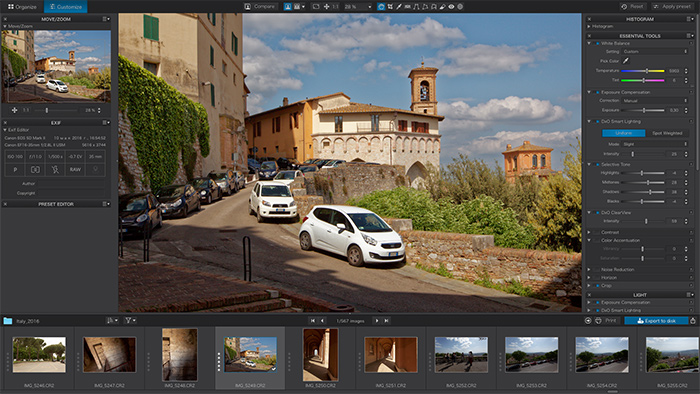
С помощью этой настройки легко уменьшить бесцветные пятна из-за цветового шума.
Ползунок Detail регулирует количество деталей, которое можно восстановить после применения шумоподавления. Это точно так же, как элементы управления яркостным шумом.
Небольшое уменьшение цветового шума устраняет ложный оттенок изображения и обеспечивает более точное представление исходного цвета.
Инструменты подавления цветового шума также содержат ползунок Гладкость . Это позволяет увеличить или уменьшить степень плавности изображения. Помните, что шумоподавление часто делает фотографию более плавной. 902:40 Это приведет к удалению некоторого уровня детализации. Как и в случае яркостного шума, панель ползунков здесь немного упрощена. Он предлагает только контроль цветного шумоподавления.
Нет дополнительных ползунков детализации или плавности.
Минимизация шума в камере
Теперь вы знаете, как минимизировать шум при постобработке. Но есть ли что-нибудь, что вы можете сделать, чтобы свести к минимуму шум в камере?
Используйте низкую настройку ISO
Настройка ISO в цифровых камерах влияет на чувствительность сенсора при сборе света. Повышение значения ISO до более высокого значения увеличивает чувствительность сенсора. Это означает, что он собирает больше света.
Также на фотографии появляется цифровой шум. Фотографы используют более высокие настройки ISO во многих ситуациях при слабом освещении.
Ночная фотография, астрофотография и фотографии во время или после синего часа — вот некоторые примеры.
Без высокого значения ISO света будет недостаточно для правильной экспозиции. Итак, вы уже знаете, что вам нужно будет сделать некоторую коррекцию в постобработке, чтобы удалить шум. Здесь следует помнить простое правило: всегда использовать минимально возможное значение ISO.
Начните с настройки 100. Увеличивайте ISO только в том случае, если у вас нет другого способа направить больше света в камеру. Вместо этого вы можете попробовать открыть диафрагму больше (уменьшить диафрагму) или уменьшить скорость затвора.
Дневной свет или большое количество дополнительного света обычно позволяют снимать с гораздо более низким значением ISO. Это означает, что вы избежите внесения шума в финальное изображение.
Используйте функцию шумоподавления в камере (но не делайте этого)
Большинство современных цифровых камер включают настройку шумоподавления. Это подходит как для высоких значений ISO, так и для ситуаций с длинной выдержкой. Так почему бы нам не установить их и забыть о проблеме шума?
Эффективность этих функций зависит от камеры. Вы можете установить степень применения эффекта. Но у вас нет точного контроля, который даст вам внешнее программное обеспечение.
Шумоподавление в Photoshop или Lightroom намного эффективнее. Его также легче наносить и удалять. Это делает уменьшение в камере почти бесполезным. И, наконец, снимайте только в формате RAW.
Это делает уменьшение в камере почти бесполезным. И, наконец, снимайте только в формате RAW.
Заключение
Надеюсь, я пролил немного света на то, чтобы ваши фотографии были чистыми и выглядели великолепно! Вы можете использовать сторонние программные решения для уменьшения шума. Но если вы уже используете Lightroom, вам это не нужно.
Программное обеспечение обеспечивает эффективный метод снижения шума. И вам не нужно учиться ориентироваться в новой системе.
У вас есть истории успеха при редактировании с использованием Lightroom? Присоединяйтесь к обсуждению ниже и поделитесь с нами!
Как уменьшить шум в Lightroom
Свадебному фотографу важно знать, как уменьшить шум в Lightroom для ваших изображений. До эпохи цифровых технологий уменьшить шум и убрать зернистость с фотографий было практически невозможно. К счастью, Adobe Lightroom позволяет относительно легко сделать и то, и другое, при этом повышая качество ваших изображений.
Как уменьшить шум в Lightroom
Самым большим недостатком обучения уменьшению шума в Lightroom является то, что на освоение этого процесса может уйти довольно много времени. Уменьшение шума — одна из самых сложных задач редактирования, но она также ценна для понимания.
Уменьшение шума — одна из самых сложных задач редактирования, но она также ценна для понимания.
Здесь, в ShootDotEdit, мы предоставляем услуги редактора свадебных фотографий для профессиональных свадебных фотографов. Мы также знаем, как важно для вас знать о Lightroom и его функциях, например, как размыть в Lightroom и как уменьшить шум в Lightroom.
Вот почему мы создали этот пост в блоге, чтобы рассказать больше об уменьшении шума в Lightroom для создания желаемых изображений. Продолжайте читать, чтобы узнать больше о том, что означает уменьшение шума на ваших изображениях и как это сделать.
Что вызывает шум на фотографиях?
Есть несколько причин появления шума на фотографиях. Некоторыми из наиболее распространенных причин являются настройки при слабом освещении, например, на приеме, съемка в помещении, высокое значение ISO или съемка изображения с длинной выдержкой. Иногда желателен небольшой шум, в зависимости от вашей цели на фотографии. Часто шум нежелателен, потому что он может отвлекать.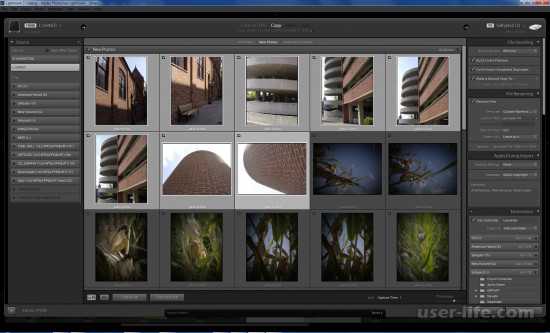 Lightroom — отличный инструмент для уменьшения шума на свадебной фотографии.
Lightroom — отличный инструмент для уменьшения шума на свадебной фотографии.
Что означает уменьшение шума?
Чтобы понять, как уменьшить шум в Lightroom, сначала нужно узнать определение цифрового шума. Этот тип дефекта представляет собой обесцвечивание изображения. Изображение может выглядеть пикселизированным, если вы сильно увеличите масштаб. Цифровой шум часто появляется на фотографиях, снятых при слабом освещении, что довольно часто случается во время свадебной съемки.
Во времена пленочной фотографии было практически невозможно уменьшить шум на фотографии. Если вы когда-либо видели зернистую фотографию, вы видели, как выглядит цифровой шум. Благодаря преимуществам цифровых камер уменьшить шум на фотографиях теоретически несложно. Хотя уже невозможно уменьшить это зернистое качество, процесс может показаться немного трудоемким.
Типы цифрового шума
Прежде чем уменьшить цифровой шум на фотографиях, вам необходимо определить, с каким типом шума вы имеете дело. Существует два типа цифрового шума: цветной и яркостный.
Существует два типа цифрового шума: цветной и яркостный.
Цветовой шум
Цветовой шум появляется на фотографии при искажении цвета. Вместо того, чтобы цвет отображался как сплошной, он отображается как множество цветов.
Изображение Brian Hatton Photography
Например, фиолетовый цвет может отображаться как красный и синий цвета с пикселизацией. Вы также можете увидеть пиксельные вариации пурпурного цвета на фотографии.
Яркостной шум
Яркостной шум проявляется в виде зернистости на фотографиях. Вы не увидите цветовых вариаций, которые были бы видны при цветовом шуме. Под яркостью понимается яркость фотографии, а не цвета.
Изображение Brian Hatton Photography
В зависимости от вашего стиля каждый из этих типов цифрового шума может нарушить общую целостность и стиль, которые вы обеспечиваете своим изображениям. Важно понимать, что такое цифровой шум и как он влияет на вашу фотографию, чтобы вы могли убедиться, что ваши изображения соответствуют тому, что вы обещали своим клиентам.
Каковы недостатки шума?
Шум может снизить качество фотографии, поэтому важно уменьшить его как можно больше. Тем не менее, есть некоторые недостатки снижения шума, о которых вам необходимо знать.
Уменьшение шума может привести к снижению детализации фотографии. Найти баланс между детальной фотографией и бесшумной не так-то просто. Вы можете столкнуться с тем, что ставите под угрозу качество фотографии, улучшая детализацию, или снижаете сложность деталей, улучшая качество фотографии. А после экспорта из Lightroom качество изображения может ухудшиться и не соответствовать типичным изображениям, которыми вы делитесь.
Советы по уменьшению шума в Lightroom
В отличие от уменьшения и минимизации шума в Photoshop, Lightroom позволяет делать это массово. Может быть полезно использовать ярлыки при изучении того, как уменьшить шум в Lightroom. Есть также несколько вещей, которые вы можете сделать, чтобы ваши фотографии были должным образом подготовлены для шумоподавления перед их импортом в Lightroom:
- Снимайте фотографии и импортируйте их в формате RAW, чтобы работать с форматом высочайшего качества.

- Увеличьте масштаб фотографий до 100 % перед уменьшением шума для большего контроля. После внесения изменений уменьшите масштаб, чтобы не потерять слишком много деталей на фотографии.
- Прежде чем переходить к яркостному шуму, начните с устранения цветового шума.
- Ползунок «Детали» помогает сохранить детали изображения и избежать их размытия.
- Ползунок «Детали» можно использовать для повышения резкости пейзажей.
- Ползунок «Контрастность» помогает сохранить любой контраст, который был убран ползунком «Яркость».
- Следите за своими деталями, уменьшая шум, чтобы не переборщить.
- Не уменьшайте шум на каждом отдельном элементе фотографии.
- Перетащите мышь вправо, чтобы удалить яркость или цветовой шум с изображения. Вы захотите перетащить влево, чтобы добавить яркость или цветовой шум.
- Снимайте фотографии и импортируйте их в формате RAW, чтобы работать с форматом высочайшего качества.
Как уменьшить шум: шаг за шагом
Вы можете уменьшить шум в 2 шага. Первый шаг — уменьшить цветовой шум, а второй шаг — уменьшить яркостный шум.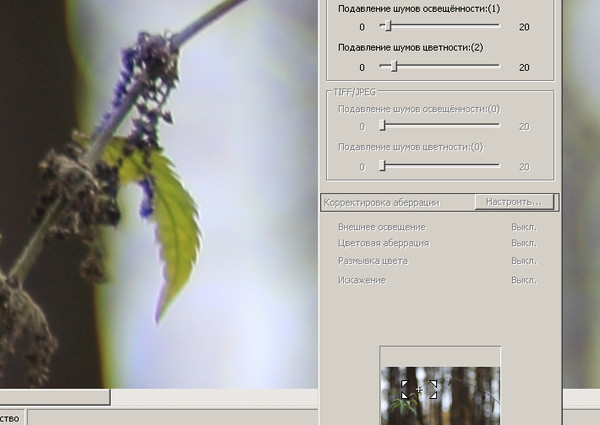
Уменьшить цветовой шум
Первый шаг, с которого нужно начать работу с вашими изображениями, — уменьшить цветовой шум. Узнайте больше о том, как выполнить эту задачу, выполнив следующие действия.
Шаг 1
Откройте текущую версию Lightroom на своем компьютере. Обязательно обновляйте последнюю версию Lightroom, чтобы использовать все ее функции.
Шаг 2
Импортируйте или откройте свою фотографию в Lightroom. Этот шаг будет зависеть от того, где находится ваша фотография на рабочем столе или в каталоге (каталогах) Lightroom.
Шаг 3
Откройте панель сведений. Он находится в модуле «Разработка», который находится рядом с модулем «Библиотека» в правом верхнем углу приложения. На панели «Детали» вы увидите доступные ползунки для уменьшения цветового шума.
Изображение Brian Hatton Photography
Шаг 4
Если вы работаете с файлами RAW, Lightroom уже применил уменьшение цвета к вашей фотографии. Эта опция будет иметь ползунок подавления цветового шума в Lightroom, установленный на 25.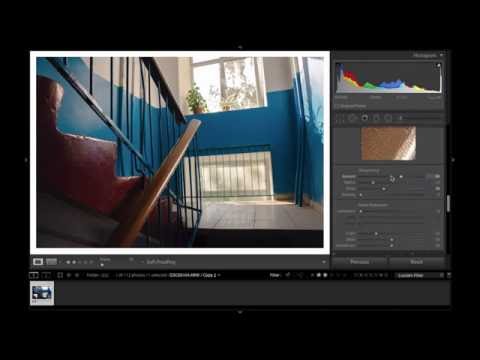 Он также будет иметь ползунки детализации и плавности на 50.
Он также будет иметь ползунки детализации и плавности на 50.
Проверьте свою фотографию на предмет корректировки и переходите к следующему шагу.
Шаг 5
Если ваше изображение в формате RAW, но имеет высокие области цветового шума, настраивайте цветовую полосу до тех пор, пока не уменьшите шум без снижения качества детализации фотографии.
Самая важная часть этого процесса — обеспечить неизменное качество детализации фотографии. В конце концов, это изображения, которые вы будете доставлять своим клиентам.
Изображение: Brian Hatton Photography
Уменьшение яркостного шума
Следующим шагом, который мы рассмотрим, является снижение яркостного шума для вашей свадебной фотографии. Продолжайте читать, чтобы узнать, как выполнить это действие.
Шаг 1
Этот шаг можно пропустить, если вы работаете над корректировкой яркостного шума на той же фотографии. Если вы начинаете с нуля, первым шагом будет открытие Lightroom на вашем компьютере.
Шаг 2
То же самое относится и к этому шагу. Если вы еще не импортировали или не открыли свое изображение в Lightroom, выполните следующие действия. Для тех, кто работает над одним и тем же изображением, пропустите этот шаг.
Шаг 3
Как и для уменьшения цветового шума, откройте панель «Детали» в модуле «Разработка». Вы увидите доступные ползунки для настройки, чтобы уменьшить яркостный шум.
Изображение Brian Hatton Photography
Шаг 4
Сдвиньте ползунок яркости вправо, пока не удалите большую часть шума. Будьте осторожны, чтобы не отрегулировать полосу слишком далеко, чтобы не отнять ни одной детали изображения. Чем больше вы будете практиковаться, тем легче будет точно знать, насколько далеко нужно сместить планку влево.
Шаг 5
Отрегулируйте ползунки детализации и контрастности, чтобы улучшить детализацию фотографий, качество которых могло быть снижено из-за шумоподавления. Ползунки детализации и контраста.
Изображение Brian Hatton Photography
Совет
Имейте в виду, чем выше значение ползунка детализации, тем больше деталей будет на изображении. Но на вашей фотографии все еще может быть остаточный шум. При меньшем значении ползунка детализации вы увидите меньше деталей на фотографии. Но вы получите гораздо более гладкий результат.
При использовании ползунка контрастности высокие значения добавят контрастности изображению. При этом на изображении может быть больше шума. Как и в случае с ползунком детализации, более низкие значения могут обеспечить плавный результат, хотя вы рискуете снизить контрастность фотографии.
Локальное шумоподавление
Как и многие другие функции Lightroom, в Lightroom есть еще один вариант снижения шума. Эта опция известна как локальное шумоподавление. Чтобы использовать локальное шумоподавление, выполните следующие действия.
Шаг 1
Выберите инструмент локальной настройки. В Lightroom есть 3 таких инструмента. К ним относятся регулировочная щетка, радиальный фильтр и градуированный фильтр.
К ним относятся регулировочная щетка, радиальный фильтр и градуированный фильтр.
Шаг 2
Выбрав кисть, используйте ее для подавления шума в определенной области. Это помогает оставить другие области изображения нетронутыми, пока вы вносите необходимые коррективы в выбранные области.
Краткий совет
Одна вещь, которую следует учитывать при использовании локального инструмента шумоподавления в Lightroom, — это отсутствие ползунков, таких как детализация и контрастность, с которыми можно работать на вашем изображении. Кроме того, локальный инструмент шумоподавления может удалить только яркостный шум. Это не сработает, когда вам нужно также уменьшить цветовой шум.
Уменьшение шума на черно-белых фотографиях
Существует несколько причин, по которым изображения следует настраивать на черно-белые. Одна из распространенных причин для этого — помочь поднять изображение, снятое в условиях низкой освещенности. Вы можете использовать приведенные выше советы для уменьшения шума и яркости на черно-белой фотографии.
Загвоздка, однако, в том, что вы не сможете увидеть цветной шум на черно-белой фотографии. В этом случае цвет был удален. Вы по-прежнему можете использовать ползунки для настройки черно-белых фотографий, и вы сможете увидеть эти настройки после их внесения.
Изучение того, как уменьшить шум в Lightroom, может быть сложной задачей, так как вам нужен острый глаз, чтобы определить, сколько шума нужно уменьшить и сколько шума нужно оставить на фотографии, чтобы сохранить хорошее качество детализации. Кроме того, чем больше навыков и техник вы имеете как свадебный фотограф, тем больше вы можете предложить своим клиентам и тем быстрее может быть ваш рабочий процесс.
Поддержание быстрого рабочего процесса
Продолжая тему быстрого рабочего процесса, мы связались с отраслевым экспертом по всем вопросам Lightroom, чтобы предоставить вам подробное руководство. Узнайте, как максимально эффективно использовать Lightroom и создать оптимизированный процесс для вашего фотобизнеса, с помощью нашего онлайн-обучения: Расширенные навыки работы с Lightroom с Джаредом Платтом.
Во время онлайн-обучения Джаред сосредоточился на функциях Lightroom, которые вам необходимо знать. Он также обсуждает, как лучше всего использовать их, чтобы ускорить рабочий процесс и стать максимально эффективным. Нажмите на баннер ниже, чтобы получить доступ к онлайн-обучению и узнать больше от отраслевого эксперта по Lightroom и рабочим процессам!
Шумоподавление в Lightroom: лучшие методы и плагины
СКИДКА 15% Topaz Labs с кодом CAPTUREATHOME15
ПОЛУЧИТЕ СКИДКУ
СКАЧАТЬ Denoise AI сегодня от Topaz Labs, чтобы получить лучшие предложения.
СКАЧАТЬ СЕЙЧАС
ЛЕТНЯЯ СКИДКА АКЦИЯ!
$ 20 DENOISE AI DISCOUNT
15%скидка С кодом CapturateMeme15
часы
минуты
секунд
часы
минуты
секунд
часы
минуты
секунд
ПОЛУЧИТЕ СКИДКУ
НАБОР КАЧЕСТВА ИЗОБРАЖЕНИЯ СКИДКА!
СКИДКА 99 долл.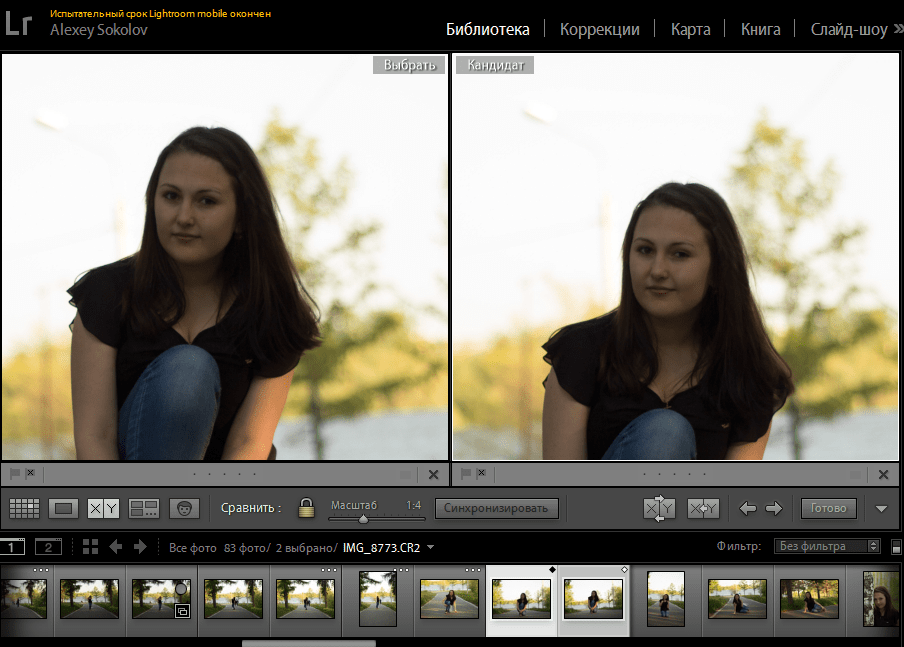 США DENISE + SHARPEN + GIGAPIXEL AI
США DENISE + SHARPEN + GIGAPIXEL AI
СКИДКА 15% на с кодом CAPTUREATHOME15
Дней
Часов
Минут
Секунд
ПОЛУЧИТЕ СКИДКУ
Уменьшение шума в Lightroom — один из самых простых способов избавиться от шума на фотографиях. Если вы уже используете это программное обеспечение, вы знаете, что можете применить Lightroom Noise Reduction к своим файлам RAW и что вы всегда можете использовать другое программное обеспечение или плагины для более избирательного удаления шума.
В настоящее время существует множество программ для шумоподавления, но Lightroom используется чаще всего по простой причине: она быстрая и простая в использовании.
5 сек, f/2.8, ISO 1600. Nikon D800 + Nikkor 14-24 f/2.8
Как вы знаете, шум — один из самых нежелательных эффектов в цифровой фотографии, поэтому очень важно знать что такое шум есть и какие виды существуют, и как уменьшить цифровой шум используя правильные настройки камеры.
В этой статье мы сосредоточимся на Шумоподавление в Lightroom:
- Основные шаги по снижению шума в Lightroom
- Лучшие настройки шумоподавления в Lightroom
- Лучший рабочий процесс для уменьшения шума в Lightroom
- Локальное шумоподавление в Lightroom
- Лучшие плагины для уменьшения шума в Lightroom
- Предустановки шумоподавления для Lightroom
- Шумоподавление в Lightroom для мобильных устройств
- Последние советы по удалению шума в Lightroom
Короче говоря, вы можете уменьшить шум в Lightroom , выполнив следующие действия:
- Загрузите изображение в Lightroom.
- Увеличьте изображение до 100 %, чтобы увидеть зашумленные области и эффект корректировок.

- Перейдите на вкладку сведений , где вы найдете все ползунки.
- Увеличивайте ползунок яркости до тех пор, пока яркостный шум не уменьшится; старайтесь не делать изображение слишком «размытым», чтобы у вас все же была некоторая резкость и детализация
- Слегка и постепенно увеличивайте детализацию яркости , чтобы восстановить часть резкости, которую вы могли потерять при шумоподавлении в Lightroom.
- Увеличьте контраст , чтобы восстановить часть контраста, который вы могли потерять при первоначальном подавлении яркостного шума.
- Настройте ползунок цвета , если на изображении присутствует цветовой шум, пока вы не избавитесь от шума. Обратите внимание на побочные эффекты других цветов.
- Отрегулируйте детализацию цвета , чтобы точно настроить предыдущую настройку.
- Попробуйте настроить гладкость , чтобы завершить подавление цветового шума Lightroom.

Панорама из 6 вертикальных изображений при 30 с, f/2,8, ISO 3200
В этой статье вы увидите, как работают эти настройки и как наиболее эффективно их использовать.0246 уменьшить шум в Lightroom быстро и легко.
Lightroom Шумоподавление позволяет удалять шум эффективным и индивидуальным способом для каждого изображения.
Чтобы уменьшить шум в Lightroom, вы можете использовать различные настройки, которые будут глобально применяться к файлу RAW, с преимуществом возможности управлять шумоподавлением с помощью различных настроек.
Основной вариант — использовать ползунки на панели сведений , , но есть и другие инструменты шумоподавления Lightroom, такие как плагины шумоподавления для Lightroom , локальные настройки , и даже пресеты шумоподавления Lightroom .
Прежде чем перейти к шагам по удалению шума в Lightroom, вам необходимо хорошо понимать различные способы избавления от шума в Lightroom.
ДЕТАЛЬНАЯ ПАНЕЛЬ ДЛЯ СНИЖЕНИЯ ШУМА В LIGHTROOM 5
Это основной инструмент для устранения шума в последней версии Lightroom. вы найдете его в панель деталей, , где вы увидите различные ползунки для балансировки как шумоподавления, так и детализации.
Панель деталей в Lightroom
ЯРКОСТЬ ШУМА В LIGHTROOM
Если вы хотите уменьшить яркостный шум в Lightroom, есть три настройки:
- Яркость: Используется для устранения яркостного шума в Lightroom. Эта настройка работает с обычным файлом RAW. Чем больше вы двигаетесь вправо, тем больше шума вы уменьшаете, но есть и обратная сторона: вы также жертвуете резкостью и контрастностью. В общем, удобнее использовать более низкие значения.
- Detail: После применения подавления яркостного шума вы можете восстановить часть потерянных деталей с помощью этого ползунка.
- Контрастность: После восстановления деталей с помощью этого ползунка можно восстановить часть контрастности, которая была до первой регулировки яркости.

ЦВЕТНОЙ ШУМ В LIGHTROOM
Чтобы уменьшить цветовой шум в Lightroom, мы можем настроить следующие ползунки:
- Цвет: С помощью этой настройки вы можете уменьшить цветной шум в Lightroom. Это очень эффективная настройка, но у нее есть возможные побочные эффекты, такие как изменение цвета в областях, которые раньше были в порядке.
- Detail: Этот ползунок помогает восстановить детали, но без добавления шума, как при настройке деталей для яркостного шума.
- Сглаживание: Эта настройка позволяет сгладить все области, к которым вы применили подавление цветового шума в Lightroom.
С помощью всех этих ползунков вы можете настроить шумоподавление Lightroom для каждого из ваших изображений.
Также важно:
- Определить, является ли цифровой шум на вашем изображении шумом яркости или цветовым шумом , чтобы знать, какие настройки вам нужно отрегулировать.
 Вы сможете увидеть шум невооруженным глазом при увеличении и уменьшении масштаба.
Вы сможете увидеть шум невооруженным глазом при увеличении и уменьшении масштаба.
- Балансировка различных ползунков для уменьшения шума в Lightroom, сохраняя как можно больше деталей изображения.
Каждый датчик и каждая фотография имеют разные характеристики, поэтому мы не можем дать вам общие рекомендации или значения для настроек.
Однако вы можете следовать тому же рабочему процессу, который мы используем в наших изображениях, чтобы применить наилучшее шумоподавление Lightroom. Ниже я покажу вам шаги, которые я выполняю в моем рабочем процессе редактирования для удаления шума в Lightroom.
КАК УМЕНЬШИТЬ ЯРКОСТЬ ШУМА В LIGHTROOM
Яркостной шум — это наиболее распространенная настройка, которую вы будете использовать в Lightroom.
Очень мощный эффект. Держите его под контролем, чтобы изображение не выглядело «вымытым» или «вощеным».
Для каждой фотографии требуются разные настройки в зависимости от условий освещения и шума, но вы можете выполнить следующие несколько шагов, чтобы уменьшить яркостный шум в Lightroom:
- Отрегулируйте первый ползунок яркости, вы не можете видеть шум на изображении при увеличении на 100%. Не имеет значения, если изображение потеряет много деталей, так как вы восстановите его с помощью следующих нескольких ползунков, а затем снова сможете уменьшить шумоподавление яркости.
- Настраивайте настройку детализации , пока не найдете точку, в которой можно восстановить детали изображения без повторного увеличения шума.
- Таким же образом переместите ползунок контрастности , восстановив часть контраста, потерянного при первом подавлении яркостного шума.
- Вернитесь к первому ползунку яркости и внесите некоторые коррективы, постепенно перемещая ползунок, пока не найдете идеальный баланс между шумоподавлением и сохранением деталей.

Ниже вы можете увидеть пример, где я применил подавление яркостного шума в Lightroom и настройки, которые я использовал:
Яркость Настройки шумоподавления в Lightroom ISO 5000)
А теперь увеличение на 100%:
Уменьшение яркостного шума в Lightroom (10 сек, f/2.8,
76
6)
00044 КАК УМЕНЬШИТЬ ЦВЕТНОЙ ШУМ В LIGHTROOM
Цветовой шум встречается не так часто, но вы часто найдете его на том же изображении, что и яркостный шум, поэтому вам следует отрегулировать его после уменьшения яркостного шума в Lightroom.
Вот шагов для эффективного уменьшения цветового шума в Lightroom:
- Переместите ползунок цвета полностью вправо.
- Переместите ползунок детализации полностью вправо
- Перемещайте ползунок цвета влево, пока не найдете точку, в которой можно уменьшить цветовой шум без изменения исходных цветов изображения.
 Обратите внимание на образующиеся цветовые узоры, особенно на печально известные цветные полосы, также известные как «полосатость».
Обратите внимание на образующиеся цветовые узоры, особенно на печально известные цветные полосы, также известные как «полосатость».
- Отрегулируйте ползунок сглаживания, проверив, как он изменяет зашумленные области изображения, и найдите золотую середину между уменьшением цвета и балансом.
Ниже вы найдете еще один пример применения подавления цветового шума в Lightroom. Вот настройки, которые я применил:
Настройки шумоподавления в Lightroom
До/После шумоподавления в Lightroom. 25 сек, ISO 5000
А теперь увеличиваем:
Увеличение до/после цветного шумоподавления в Lightroom. 25 сек, ISO 5000
Локальное шумоподавление в LightroomПримечание: Ползунок детализации цвета всегда будет установлен на 100 %, поскольку он, в отличие от ползунка детализации яркости, не увеличивает цифровой шум.
Как видите, уменьшить шум в Lightroom относительно просто и эффективно. Главный недостаток — невозможность применить шумоподавление в Lightroom к некоторым областям изображения выборочно, как можно, например, при уменьшении шума в Photoshop.
Главный недостаток — невозможность применить шумоподавление в Lightroom к некоторым областям изображения выборочно, как можно, например, при уменьшении шума в Photoshop.
Несмотря на это, если ваш рабочий процесс основан исключительно на Lightroom, у вас есть возможность выборочно уменьшить шум с помощью локальных настроек Lightroom для шумоподавления.
Чтобы локально уменьшить шум в Lightroom , у вас есть следующие варианты:
- Шумоподавление в Lightroom с помощью градуированного фильтра
- Шумоподавление Lightroom с помощью радиального фильтра
- Шумоподавление в Lightroom с помощью кисти
Локальное шумоподавление в Lightroom с помощью градиентного фильтра
КАК УМЕНЬШИТЬ ШУМ В LIGHTROOM С ПОМОЩЬЮ ЛОКАЛЬНЫХ НАСТРОЕК
Уменьшение шума в Lightroom с помощью выборочных настроек имеет большое преимущество в удалении шума в определенных областях изображения.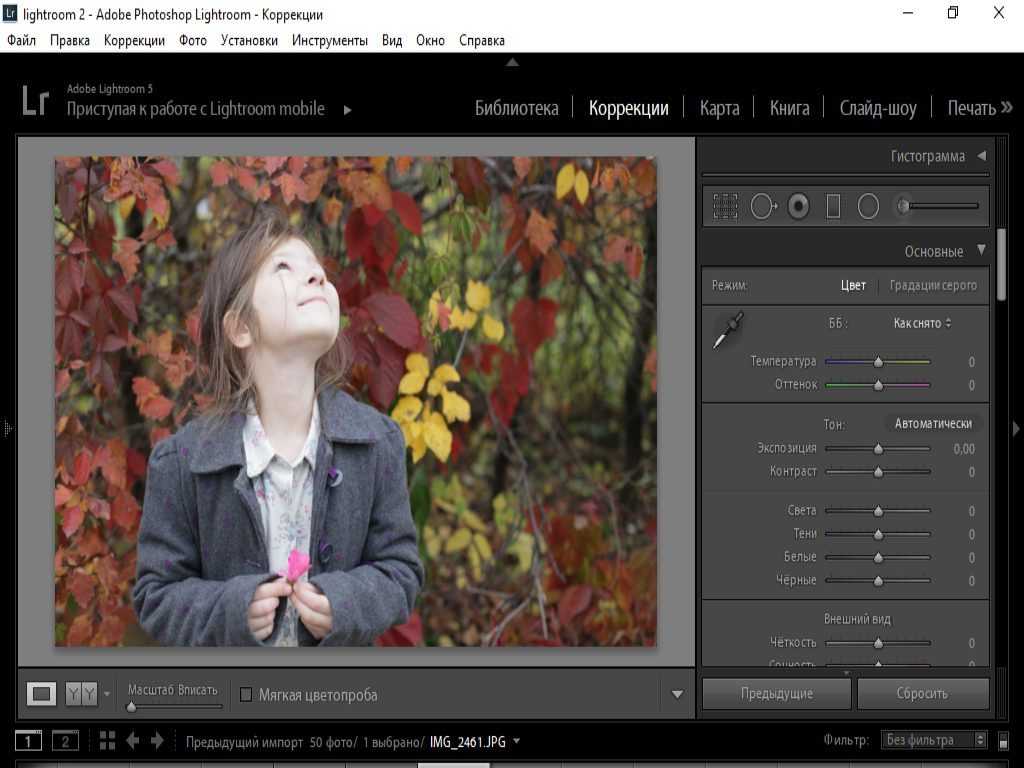 Однако существуют ограничения, так как есть только один ползунок для уменьшения шума, и вы не можете настроить уменьшение яркости или цветового шума, как на вкладке сведений.
Однако существуют ограничения, так как есть только один ползунок для уменьшения шума, и вы не можете настроить уменьшение яркости или цветового шума, как на вкладке сведений.
Вы можете применить выборочное шумоподавление в Lightroom через локальные настройки, выполнив следующие действия:
- Проанализируйте шум на изображении и оцените, лучше ли уменьшить шум общим или конкретным способом, особенно если шум появляется только в одной области изображения.
- Если шум находится в определенной области, проверьте эту область, чтобы выбрать тип фильтра:
- На ночных фотографиях шум обычно появляется в нижней части изображения. Если это так, мы можем попробовать использовать градуированный фильтр .
- Если шум появляется в определенной и значимой области изображения, например в затененной области с правой стороны, попробуйте нарисовать радиальный фильтр.

- Если зернистая область представляет собой небольшой участок неправильной формы, попробуйте закрасить всю область кистью Lightroom , используя среднюю или низкую непрозрачность.
- Сдвиньте ползунок шума вправо, пока шум не исчезнет.
- Наконец, вы не сможете вносить какие-либо дополнительные корректировки с помощью ползунка шумоподавления, но вы по-прежнему можете регулировать другие локальные настройки, поэтому, если вы потеряете детализацию или контрастность, вы сможете восстановить их с помощью настроек четкости и контрастности . .
Прежде чем подробно рассказать о шумоподавлении с помощью плагинов в Lightroom, я хотел ответить на вопрос, который часто задают многие фотографы:
КОГДА НУЖНО УДАЛИТЬ ШУМ В LIGHTROOM?
При неразрушающей работе с файлами Raw не имеет значения, когда и на каком шаге вы уменьшаете шум в Lightroom, так как вы можете отменить этот шаг в любое время, не затрагивая файл.
В моем случае я предпочитаю делать это в конце процесса, после применения всех основных и цветовых корректировок, хотя, как мы уже сказали, не будет никаких проблем, если вы сделаете это в начале.
Лучшие плагины для уменьшения шума в LightroomВ дополнение к шумоподавлению Lightroom с помощью стандартных инструментов Lightroom вы также можете использовать плагины для удаления шума в Lightroom.
Эти сторонние плагины позволят вам использовать различные способы удаления шума в Lightroom и, в некоторых случаях, компенсировать недостатки Lightroom, например, с помощью более продвинутых локальных настроек шумоподавления.
ЛУЧШИЕ ПЛАГИНЫ ДЛЯ СНИЖЕНИЯ ШУМА В LIGHTROOM
Существует большое разнообразие, но это лучшие плагины для снижения шума в Lightroom:
TOPAZ DENOISE AI NOISE REDUCTION IN LIGHTROOM
После проведения многих тестов, на мой взгляд, Topaz Denoise AI — лучший плагин для уменьшения шума в Lightroom .
Topaz использует усовершенствованный алгоритм для уменьшения шума в Lightroom при сохранении деталей высокого качества.
15% СКИДКА Topaz Labs с кодом CAPTUREATHOME15
ПОЛУЧИТЕ СКИДКУ
СКАЧАТЬ Denoise AI сегодня от Topaz Labs, чтобы получить лучшие предложения.
СКАЧАТЬ СЕЙЧАС
ЛЕТНЯЯ СКИДКА АКЦИЯ!
$ 20 DENOISE AI DISCOUNT
15%скидка С кодом CapturateMeme15
часы
минуты
секунд
часы
минуты
секунд
часы
минуты
секунд
ПОЛУЧИТЕ СКИДКУ
НАБОР КАЧЕСТВА ИЗОБРАЖЕНИЯ СКИДКА!
$ 99 Off Denoise + Sharpen + Gigapixel AI
15%скидка с кодом Capturathome15
Дни
Министерство 903
Second. ПОЛУЧИТЕ СКИДКУ
Как вы можете видеть в лучшем сравнении программного обеспечения для шумоподавления , Topaz включает алгоритмы искусственного интеллекта, которые сохраняют детали при подавлении цифрового шума. Эта настройка особенно эффективна для звездного неба, поскольку она не удаляет звезды, как другие плагины.
Эта настройка особенно эффективна для звездного неба, поскольку она не удаляет звезды, как другие плагины.
Topaz Denoise Панель шумоподавления в качестве плагина в Lightroom
Шумоподавление в Lightroom с помощью Topaz Denoise (10 сек, f/2.8, ISO 1250)
с продвинутой системой слоев, масок и непрозрачности, которая помогает очень избирательно настраивать шумоподавление в Lightroom.
Вы можете скачать плагин Topaz Denoise AI для Lightroom здесь .
Обновление: После этого обзора я начал использовать Topaz DeNoise AI для уменьшения шума на всех моих фотографиях. Кроме того, мы написали обзор Topaz DeNoise AI здесь.
LUMINAR NOISE REDUCTION IN LIGHTROOM
Luminar — отличный плагин для уменьшения шума в Lightroom, , так как в дополнение к уменьшению яркостного и цветового шума, как в Lightroom, он позволяет использовать маски и фильтры для более избирательного применения настроек .
Основным побочным эффектом, который я наблюдал при уменьшении шума в Lightroom с помощью Luminar, было некоторое удаление звездочек после применения подавления яркостного шума. Чтобы избежать этого, просто замаскируйте звездную область со средним уровнем непрозрачности.
Панель шумоподавления Luminar в виде плагина в Lightroom. Шумоподавление, примененное с помощью маски, созданной с помощью кисти
Шумоподавление в Lightroom с Luminar 3 (10 сек, f/2.8, ISO 1250)
Вы можете установить Luminar в Lightroom по этой ссылке. У вас также есть возможность скачать пробную версию.
DFINE 2 NOISE REDUCTION IN LIGHTROOM
Другой вариант уменьшить шум в Lightroom с помощью Dfine 2, плагина, включенного в пакет Nik Collection.
В Dfine 2 у вас есть возможность использовать автоматическое шумоподавление, а также возможность самостоятельно выбирать зашумленные области изображения, чтобы программное обеспечение могло настроить шумоподавление.
Dfine 2 Панель шумоподавления в виде плагина в Lightroom
Шумоподавление в Lightroom с Dfine 2 (10 сек, f/2.8, ISO 1250)
3 9 уменьшение в Lightroom, я нахожу его слишком медленным, и я всегда в конечном итоге сам выбираю шумные области. Локальные настройки не такие избирательные, как у Topaz или Luminar.
Вы можете получить этот плагин на веб-сайте DXO.
ШУМ-НИНДЗЯ ДЛЯ LIGHTROOM
Noise Ninja уже много лет известен как один из лучших плагинов для шумоподавления на рынке.
Хотя есть способы использовать его как плагин шумоподавления в Lightroom , он не оптимизирован для этого, поэтому лучше работает как плагин для Photoshop. Из-за этого я не могу рассматривать Noise Ninja как плагин для Lightroom.
После этого списка вы можете задать себе следующий вопрос:
ДЕЙСТВИТЕЛЬНО ЛИ МНЕ НУЖЕН ПЛАГИН ДЛЯ ПОНИЖЕНИЯ ШУМА В LIGHTROOM?
Однако ответ будет полностью зависеть от вашего рабочего процесса редактирования.
Параметры Lightroom шумоподавления , включенные в программное обеспечение, очень эффективны, но их нельзя применять выборочно, и все настройки должны быть отрегулированы вручную, чтобы они были эффективными.
Благодаря плагинам вы можете быстро выполнить полное шумоподавление с возможностью выборочного применения шумоподавления.
Шумоподавление в Lightroom с помощью Topaz Denoise через расширенную маску.
С другой стороны, если вы уже решили приобрести плагин, вы можете спросить себя:
КАКОЙ ПЛАГИН ПОНИЖЕНИЯ ШУМА ДЛЯ LIGHTROOM МНЕ НУЖНО ИСПОЛЬЗОВАТЬ?
Ответить непросто, так как все плагины в списке являются эффективными и хорошими вариантами для уменьшения шума в Lightroom.
На мой взгляд, если бы мне пришлось выбирать плагин шумоподавления для Lightroom , я бы выбрал тот, который позволял бы мне более избирательно применять шумоподавление, чтобы компенсировать большой недостаток Lightroom. Кроме того, я бы искал плагин с большим количеством функций, помимо шумоподавления.
Кроме того, я бы искал плагин с большим количеством функций, помимо шумоподавления.
И Luminar , и Topaz предназначены для работы с расширенными масками и параметрами непрозрачности для локального применения шумоподавления Lightroom.
Topaz Denoise сохраняет детали намного лучше, чем Luminar, особенно с точки зрения неба, благодаря алгоритмам искусственного интеллекта. Кроме того, хотя выборочные корректировки аналогичны, Topaz предлагает функцию локализации краев, что действительно полезно для еще более избирательного применения корректировок.
Однако Luminar , помимо функции шумоподавления, позволяет использовать цифровые фильтры для точной настройки шумоподавления и извлечения большего количества деталей. Кроме того, за ту же цену, что и Topaz, вы можете получить целое программное обеспечение с очень полезными инструментами обработки и цифровыми фильтрами для получения атмосферных световых эффектов, микроконтраста и т.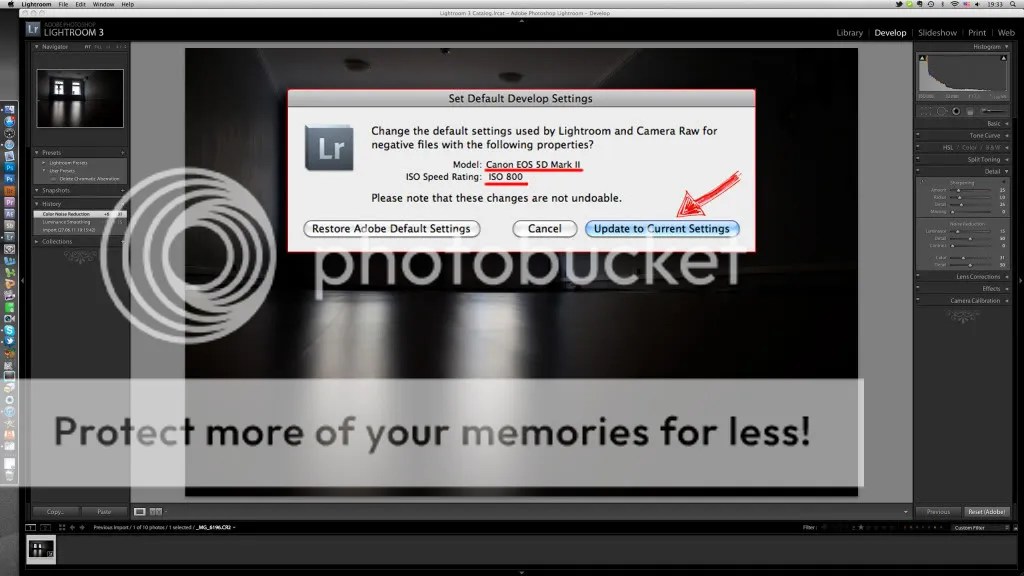 д.
д.
Если вы все еще сомневаетесь, какой плагин лучше для вас , Я рекомендую вам загрузить бесплатные пробные версии Luminar и Topaz, чтобы вы могли выполнить свои собственные тесты и посмотреть, какая из них лучше всего соответствует вашим потребностям в обработке.
ПРЕСЕТЫ ДЛЯ УСТРАНЕНИЯ ШУМА В LIGHTROOM* Примечание: После того, как вы используете плагин в Lightroom с одной из ваших фотографий, файл больше не будет файлом RAW и изменится на другой формат, например Jpeg или TIFF. В этом случае я предлагаю вам применить шумоподавление в конце процесса редактирования.
Одним из способов ускорения рабочего процесса редактирования в Lightroom является использование пресетов Lightroom для шумоподавления. Эти предустановленные настройки удалят цифровой шум с ваших изображений одним нажатием кнопки.
Основным недостатком использования предустановок является то, что по умолчанию они применяют общие настройки ко всем вашим изображениям одинаковым образом, и хотя вы всегда можете автоматически применить некоторые настройки, такие как коррекция профиля, шум — это то, что меняется в каждом изображении и требует особых корректировок в каждом конкретном случае.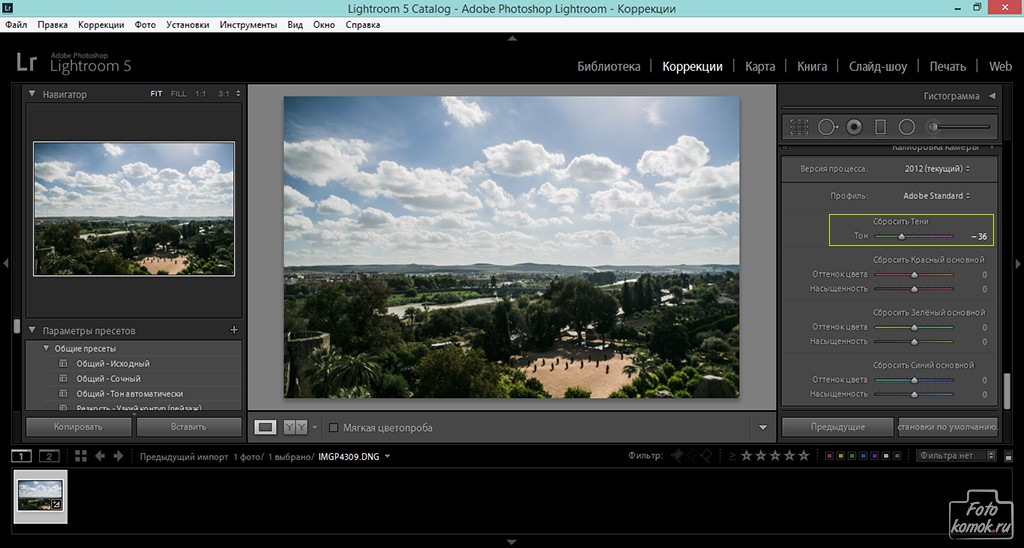
Каждая фотография требует разных настроек и параметров, поэтому я не рекомендую использовать пресеты. 4 сек, f/2.8, ISO 5000
Поэтому, хотя некоторые фотографы так и делают, я бы не рекомендовал использовать Предустановки шумоподавления для Lightroom.
СНИЖЕНИЕ ШУМА В ADOBE LIGHTROOM MOBILEВ дополнение к настольной версии Lightroom также имеет мобильное приложение, которое включает возможность снижения шума в мобильном приложении Adobe Lightroom.
Приложение Lightroom предлагает множество настроек, и одна из них — шумоподавление для изображений с телефона, так как это одно из лучших мобильных приложений шумоподавления для Android и iOS.
Ниже приведены шаги для уменьшения шума на ваших мобильных фотографиях с помощью мобильного приложения Lightroom:
- Загрузите мобильное приложение Adobe Photoshop Lightroom. (4,99 доллара США в месяц)
- Загрузите снимок, сделанный на смартфон , к которому вы хотите применить шумоподавление.

- Создайте локальную корректировку в шумной области, например, градиентный или радиальный фильтр.
- Щелкните треугольник в центральной части.
- Настройте необходимое шумоподавление , чтобы убрать шум с изображения.
- Закройте локальную настройку и подумайте, не требует ли изображение увеличения детализации. Если это так, просто добавьте немного ясности.
Как видите, уменьшение шума на фотографиях смартфона в Lightroom mobile возможно. Это правда, что приложение не включает расширенное шумоподавление, но оно полезно для быстрого удаления шума.
Последние советы по удалению шума в Lightroom Уменьшение шума в Lightroom — один из лучших способов избавиться от шума, если вы уже используете это программное обеспечение в процессе редактирования или хотите использовать для этого простой инструмент .
Шумоподавление в Lightroom будет зависеть от каждого изображения. Важно, чтобы вы настроили различные настройки на своих фотографиях, чтобы увидеть, насколько сильно требуется шумоподавление для вашего изображения. Не используйте автоматические функции или пресеты Lightroom для шумоподавления.
Изучите каждую фотографию в индивидуальном порядке, чтобы увидеть, какие корректировки вам нужны для уменьшения шума в Lightroom. 30 сек, f/2,8, ISO 1250
ЯВЛЯЕТСЯ ЛИ LIGHTROOM ЛУЧШИМ ПРОГРАММНЫМ ОБЕСПЕЧЕНИЕМ ДЛЯ СНИЖЕНИЯ ШУМА?
В заключение хотелось бы выделить главный недостаток удаления шумов в Lightroom: сложно применять корректировки более избирательно к конкретным областям изображения.
Вы всегда можете выборочно применить шумоподавление Lightroom с помощью локальных настроек, таких как градиентные фильтры, радиальные фильтры или даже уменьшение шума с помощью кисти Lightroom. Однако эти настройки позволяют использовать только один ползунок для уменьшения шума, что обычно ограничивает настройку.
Кроме того, если вы хотите уменьшить шум в Lightroom, имейте в виду, что вы не можете использовать маски яркости или цвета в полной мере.
По этой причине я бы рекомендовал использовать Lightroom в сочетании с любым из плагинов, которые мы ранее предлагали, например Topaz или Luminar , или, если вы уже знакомы с Photoshop, выборочно применяйте уменьшение с помощью этого программного обеспечения.
В моем случае, во время рабочего процесса я сначала делаю небольшое уменьшение шума в файле Raw в Lightroom, и позже удаляю шум локально в Photoshop, с помощью плагинов, гораздо более выборочным способом.
А ты? Как убрать шум в Lightroom?
Цветное шумоподавление — это не бесплатная поездка
Одна вещь, которая меня раздражает в некоторых программах для постобработки, включая Lightroom, заключается в том, что настройки по умолчанию не всегда имеют смысл. Конечно, поскольку они установлены по умолчанию, огромное количество фотографов все равно используют их. Ярким примером этого является подавление цветового шума.
Ярким примером этого является подавление цветового шума.
Во-первых, вы можете ознакомиться с некоторыми из наших предыдущих статей о шуме и шумоподавлении, если вы еще этого не сделали. В следующей статье рассматривается особый тип шумоподавления — цветовое шумоподавление (в отличие от яркостного).
Многие программы для постобработки позволяют уменьшить цветовой шум в изображении. Действительно, многие опции программного обеспечения по умолчанию автоматически применяют фильтр подавления цветового шума. В Lightroom это значение по умолчанию на удивление велико: +25 (для большинства камер). Lightroom применяет одинаковую сумму независимо от используемой вами камеры, от полнокадрового сенсора до «наведи и снимай». Как я покажу ниже, эта коррекция часто бывает слишком резкой.
Корень проблемы в том, что фотографы склонны думать о снижении цветового шума почти как о бесплатной поездке. Поднятие ползунка «слишком высоко» не кажется, что имеет какие-либо серьезные побочные эффекты, и он очень эффективен для уменьшения цветового шума.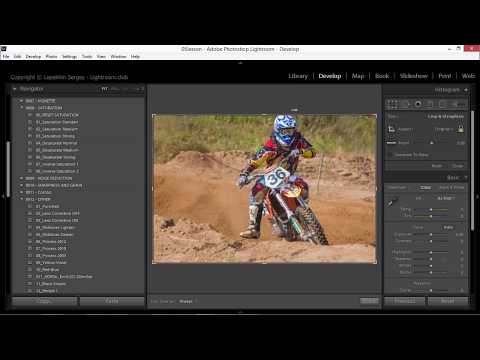 Более того – невероятно эффективен.
Более того – невероятно эффективен.
Вот изображение до/после изображения с высоким значением ISO (ISO 6400) без шумоподавления с последующей коррекцией в Lightroom:
Это огромная разница. Это может быть плохо видно в веб-разрешении, поэтому вот более плотное кадрирование:
Осталось еще много яркостного шума, но цветовой шум почти полностью исчез.
Тем не менее, при всех преимуществах, которые вы видите в изображениях с высоким значением ISO, подобных этому, и во всех статьях на эту тему, которые вы найдете в Интернете, подавление цветового шума на самом деле не так хорошо, как кажется. Это мутит ваши фотографии тонкими, но часто важными способами, особенно при высоком значении по умолчанию +25. Я попытаюсь продемонстрировать это с помощью некоторых изображений ниже.
Содержание
Почему трудно распознать, когда вы переусердствовали? Подавление цветового шума
Подавление цветового шума воздействует на мелкие детали изображения гораздо сильнее, чем на «большую картину».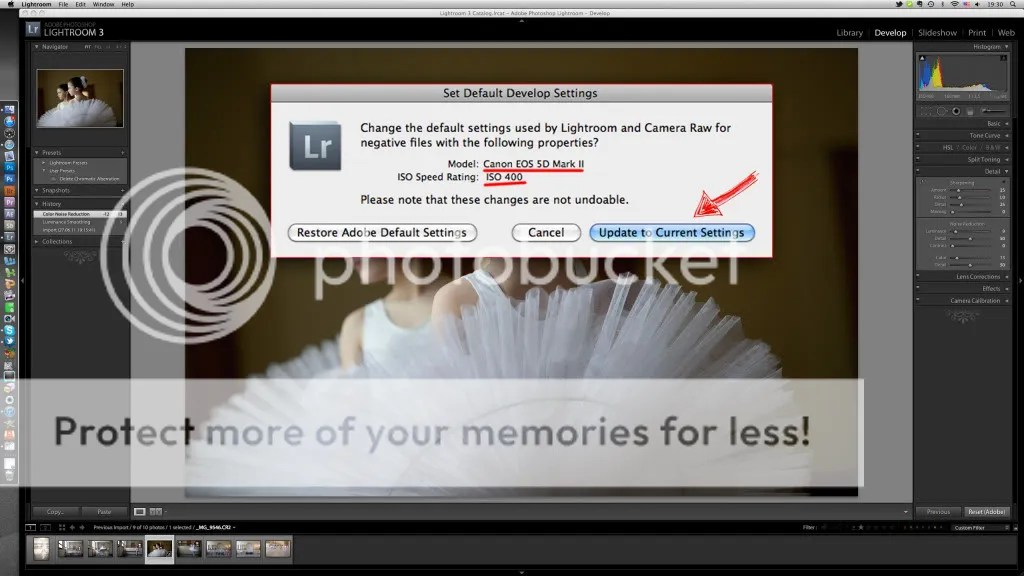 Таким образом, если вы просматриваете изображение без увеличения, вы можете не осознавать, какой ущерб оно наносит.
Таким образом, если вы просматриваете изображение без увеличения, вы можете не осознавать, какой ущерб оно наносит.
Вот пример небольшого сенсора (1-дюймового типа), где на фотографии был заметный цветовой шум. Изображение «До» слева — уменьшение цветового шума +20, а «После» — +100:9.0003
На приведенных выше изображениях не так много очевидных различий; они очень похожи. Если вы внимательно присмотритесь, то заметите, что на «До» в облаках немного больше цветового шума, особенно в левом верхнем углу. Но трудно сказать в веб-разрешении. (Это также легко исправить с помощью выборочного шумоподавления в Photoshop.)
А что, если мы увеличим масштаб? Вот те же изображения, значительно обрезанные:
Вблизи вы можете увидеть, что изображение «До» на самом деле значительно лучше. Обратите внимание на цвет скал, особенно на самые низкие скальные выступы. Существует также огромная разница в области фотографии, где холм встречается с океаном позади него. Чтобы быть точным, изображение +20 имеет богатые, четкие оттенки в местах, где +100 имеет тусклые, мутные цвета.
Эти различия могут не проявляться, когда вы публикуете фотографию в Интернете или просматриваете ее в представлении Lightroom «По размеру экрана». Но как только вы начнете делать средние или большие отпечатки, они сразу бросаются в глаза.
Тем не менее, речь идет о +100 — самом высоком значении, которое может предложить Lightroom, и не является обычной настройкой для большинства фотографов. Остаются ли проблемы с более мягкими исправлениями? Не всегда, но точно могут быть. Я продемонстрирую это дальше.
Даже +25 Снижение цветового шума часто бывает слишком сильным
Пример из предыдущего раздела демонстрирует, как легко переборщить с подавлением цветового шума, даже не осознавая этого. Однако этот пример также относится к сенсору 1-дюймового типа. Вероятно, на этой фотографии требуется некоторое количество подавления цветового шума, и значение Lightroom по умолчанию +25 не так уж плохо.
Что, если вместо этого вы снимаете с базовым значением ISO на матрицу aps-c, полнокадровую или даже большую матрицу? В таких случаях +25 может быть слишком много.
Вот один пример сравнения нулевого цветового шума с +25. Ниже приведены 100% кропы с Nikon D800e, базовое значение ISO 100:9.0003
На мой взгляд версия с нулевым шумоподавлением выглядит значительно лучше, с большим количеством цветовых нюансов и лучшим разделением. Он даже выглядит резче, хотя все остальные настройки точно такие же. Есть или бит нежелательного цветового шума, но для меня это достойный компромисс — и если он навязчив для вас, небольшое уменьшение цветового шума (почти +25) полностью избавится от него.
Для справки, вот изображение, с которого я взял кадры выше:
NIKON D800E + 105mm f/2.8 @ 105mm, ISO 100, 1/500, f/9.0Вот еще один пример, снова сравнивающий нулевое подавление цветового шума с +25. Я сделал это фото при ISO 200:
. На этот раз различия немного более тонкие, но вы можете видеть, что некоторые оттенки зелени, в частности, более тусклые в версии с шумоподавлением +25. Интересно, что области фотографии, которые были уже немного менее насыщенными, имеют самые большие проблемы при +25 NR.
Это влияет не только на цветные фотографии. Черно-белые фотографии также могут выглядеть хуже при слишком сильном подавлении цветового шума. Вот пример, снова сравнивающий нулевой и +25 цветной NR:
Детали на изображении +25 выглядят плоскими и даже «пластиковыми» — очень похоже на эффекты яркости шумоподавления, что интересно. Отмечу, что я сделал это конкретное изображение с ISO 800 (на Nikon D800e), поэтому вариант «No Color NR» не идеален; есть лишний шум. Тем не менее, это выглядит лучше, чем альтернатива. Хорошим компромиссным значением здесь будет от +5 до +10.
Насколько сильно нужно уменьшить цветовой шум?
Итак, если +25 часто слишком много, а +100 — это путь слишком много – какова правильная степень подавления цветового шума в данном изображении?
Мой личный ответ часто вообще никакой. Если вы сняли хорошо экспонированное изображение с базовым значением ISO (при условии, что матрица камеры aps-c или больше) и не применяли экстремальную постобработку, вам, вероятно, в любом случае не о чем беспокоиться о цветовом шуме. С таким же успехом можно сохранить как можно больше мелких деталей цвета.
С таким же успехом можно сохранить как можно больше мелких деталей цвета.
Кроме того, это зависит от образа. Для фотографий Млечного Пути с высоким ISO я склонен считать, что значение по умолчанию +25 в Lightroom является правильным или чуть завышенным; От +15 до +20 я обычно приземляюсь. Для других изображений я применяю выборочное подавление цветового шума в определенных областях фотографии (часто это небо), оставляя его низким или нулевым для областей с большей детализацией.
Здесь нет универсального ответа. Но что бы вы ни выбрали, я рекомендую увеличить масштаб как минимум до 1:1 и, возможно, до 2:1 или 3:1, чтобы проанализировать изменения, которые вы на самом деле вносите. Это может звучать как подход «каждый последний дюйм», который не является абсолютно необходимым, и это справедливо, но для важных изображений и более крупных отпечатков существуют различия.
Заключительная рекомендация
Lightroom здесь не единственный виновник; Многие программы для редактирования фотографий по умолчанию начинают с чрезмерного подавления цветового шума. Я настоятельно рекомендую изменить это. Процесс довольно прост. Вот как это сделать в Lightroom:
Я настоятельно рекомендую изменить это. Процесс довольно прост. Вот как это сделать в Lightroom:
1. Перейдите в модуль «Разработка» Lightroom и отредактируйте любую фотографию, установив настройки по умолчанию. В данном случае это означает установку подавления цветового шума на ноль.
2. Найдите раздел «Предустановки» на левой вкладке. Нажмите кнопку «+», чтобы добавить новый пресет.
3. Назовите свой пресет и сообщите Lightroom, какие настройки камеры вы хотите включить в него. Для наших текущих целей все, что имеет значение, это Noise Reduction > Color. Однако не стесняйтесь использовать эту возможность, чтобы создать общий набор базовых настроек для каждой импортируемой фотографии.
4. В следующий раз при импорте фотографий найдите «Применить во время импорта» на правой вкладке. Измените параметр «Настройки разработки» на новый пресет.
5. С этого момента по умолчанию Lightroom будет автоматически применять предустановку при импорте фотографий. Каждая новая фотография, которую вы импортируете, будет иметь нулевое подавление цветового шума.
Каждая новая фотография, которую вы импортируете, будет иметь нулевое подавление цветового шума.
Точные шаги не будут одинаковыми в каждом программном приложении, но общие штрихи должны быть одинаковыми. Если вы не знаете, как изменить настройки по умолчанию в вашем конкретном программном обеспечении, я рекомендую поискать его в Интернете.
Заключение
В подавлении цветового шума нет ничего плохого, и я рад, что у нас есть такая возможность для шумных фотографий. Это делает хорошей работой по уменьшению цветового шума, часто отличной работой, и я не хочу, чтобы вы думали, что я говорю иначе.
Но это тоже не халява. Когда вы слишком сильно увеличиваете ползунок уменьшения цветового шума, вы повреждаете низкоуровневые детали больше, чем вы можете себе представить, как для цветных изображений, так и для черно-белых. «Слишком высокое» зависит от изображения, но даже настройка Lightroom по умолчанию часто превышает этот порог.
Исправление заключается не только в том, чтобы установить шумоподавление на ноль; иногда — неудивительно — это приводит к слишком большому цветовому шуму. Однако исправление и не должно оставлять ваше программное обеспечение по умолчанию. Вместо этого обращайтесь с каждым изображением по-разному, в соответствии с его собственными нюансами.
Однако исправление и не должно оставлять ваше программное обеспечение по умолчанию. Вместо этого обращайтесь с каждым изображением по-разному, в соответствии с его собственными нюансами.
Как и в большинстве случаев в фотографии, чем больше внимания вы уделяете поиску правильной настройки подавления цветового шума, тем лучше будут ваши результаты.
Шумоподавление в Lightroom 5
Когда вы делаете цифровые фотографии, вы неизбежно столкнетесь с цифровым шумом. Шум на изображении является результатом изменчивости показаний уровня освещенности от одного пикселя сенсора к другому. Даже датчики самого высокого качества будут производить некоторый уровень шума, и шум будет усиливаться при определенных условиях. К счастью, с Lightroom у нас есть встроенная функция шумоподавления, и производительность исключительно высока.
В общем, два наиболее вероятных обстоятельства, которые могут вызвать появление шума на ваших изображениях:
- Высокие настройки ISO
- Длинные выдержки
Оба эти фактора чаще всего проявляются при съемке в условиях низкой освещенности.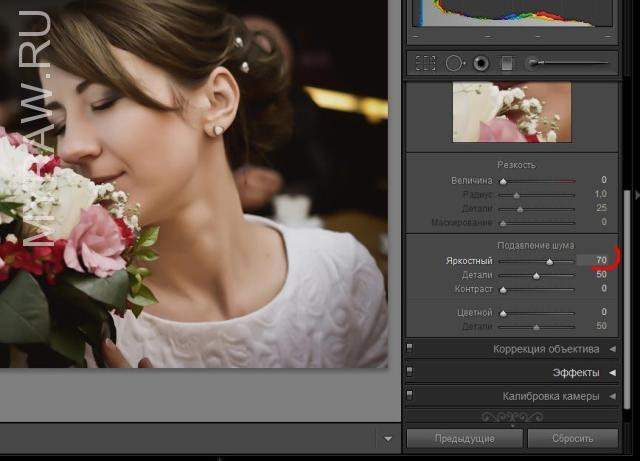 Как выглядит шум? Он имеет две отдельные и разные формы, и к каждой можно обращаться индивидуально. Два типа шума, с которыми вы столкнетесь на изображении, — это яркостной шум и цветовой шум. Яркостной шум имеет тенденцию напоминать зернистость, но может быть подавляющим в зависимости от изображения и настроек. Цветовой шум, с другой стороны, имеет тенденцию принимать форму пурпурных и зеленых пятен на изображении, особенно в тенях изображения. Вот пример обоих типов шума:
Как выглядит шум? Он имеет две отдельные и разные формы, и к каждой можно обращаться индивидуально. Два типа шума, с которыми вы столкнетесь на изображении, — это яркостной шум и цветовой шум. Яркостной шум имеет тенденцию напоминать зернистость, но может быть подавляющим в зависимости от изображения и настроек. Цветовой шум, с другой стороны, имеет тенденцию принимать форму пурпурных и зеленых пятен на изображении, особенно в тенях изображения. Вот пример обоих типов шума:
Эти типы шума могут возникать и в других ситуациях. В случае с изображением ниже я сфотографировал этот прекрасный цветок Розы Шарон под дождем — но я только что фотографировал в помещении при слабом естественном освещении, и мой ISO был установлен на 3200 — и я забыл изменить его обратно. Изображение выглядит неплохо при таком размере:
Однако, если мы присмотримся повнимательнее, мы увидим высокий уровень шума. Вот то же изображение, увеличенное до 100%:
Мы можем позаботиться об этом с помощью Lightroom и относительно быстро.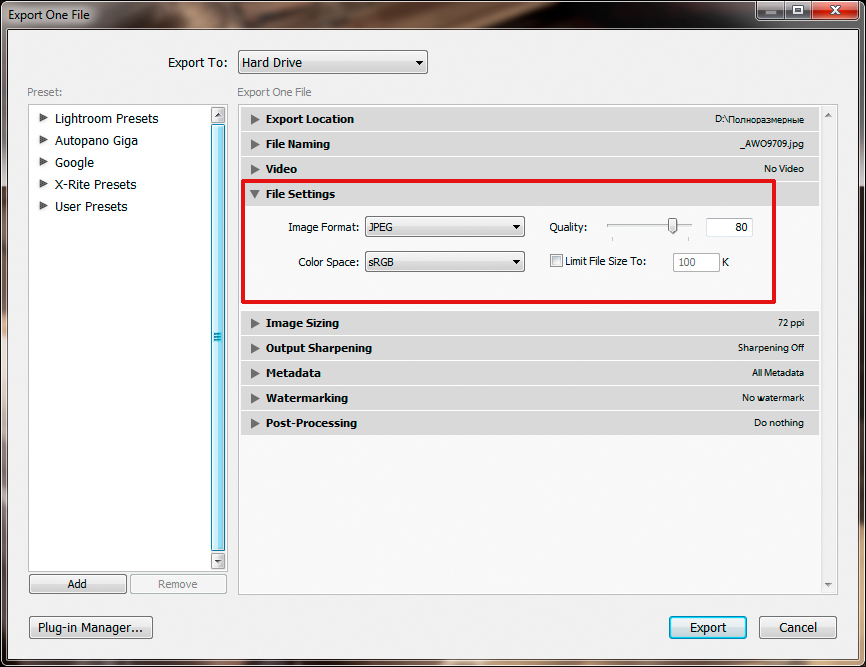 В модуле «Разработка» мы можем открыть раздел «Детали», и здесь мы находим повышение резкости и шумоподавление. В этом уроке мы сосредоточимся на шумоподавлении.
В модуле «Разработка» мы можем открыть раздел «Детали», и здесь мы находим повышение резкости и шумоподавление. В этом уроке мы сосредоточимся на шумоподавлении.
Чтобы увидеть результаты шумоподавления и повышения резкости, мы хотим просмотреть наше изображение на 100% , Что-то меньшее, и мы не увидим эффекта.
Как мы видим, к этому изображению уже применяется некоторое подавление цветового шума (значение по умолчанию в Lightroom — 25%). Если мы установим подавление цветового шума на 0, мы сможем увидеть полную степень шума на этом изображении. У нас много цветового шума, о чем свидетельствуют пурпурные и зеленые пятна в дополнение к яркостному шуму. На этом изображении я увеличил масштаб до 3:1 (300%), чтобы вы действительно могли видеть цветовой шум:
Lightroom по умолчанию применяет снижение цветового шума на 25, и этого часто бывает достаточно, чтобы удалить типичный цветовой шум, который вы найдете на своих изображениях. Однако шумоподавление смягчит изображение, поэтому мы не всегда можем использовать это значение по умолчанию. Вам нужно будет поэкспериментировать со своими собственными изображениями, чтобы увидеть, что работает. Для этого изображения мы можем использовать значение 15%, и это работает хорошо.
Однако шумоподавление смягчит изображение, поэтому мы не всегда можем использовать это значение по умолчанию. Вам нужно будет поэкспериментировать со своими собственными изображениями, чтобы увидеть, что работает. Для этого изображения мы можем использовать значение 15%, и это работает хорошо.
А как же яркостный шум? Мы можем настроить уменьшение яркостного шума, чтобы компенсировать этот тип шума. Просто перетащите ползунок во время просмотра изображения, и мы увидим заметную разницу по мере увеличения значения.
Опять же, помните, что вы должны просмотреть изображение как минимум на 100%, чтобы увидеть этот эффект. Мы на 300%, но здесь тоже на 100%:
Обратите внимание, что при увеличении шумоподавления детали изображения слегка размыты. Это побочный эффект шумоподавления, и у нас есть постоянный компромисс между резкостью и шумом, когда мы проявляем наши изображения.
Мы можем частично восстановить резкость, увеличив настройку резкости, но слишком сильное увеличение приведет к повышению резкости шума.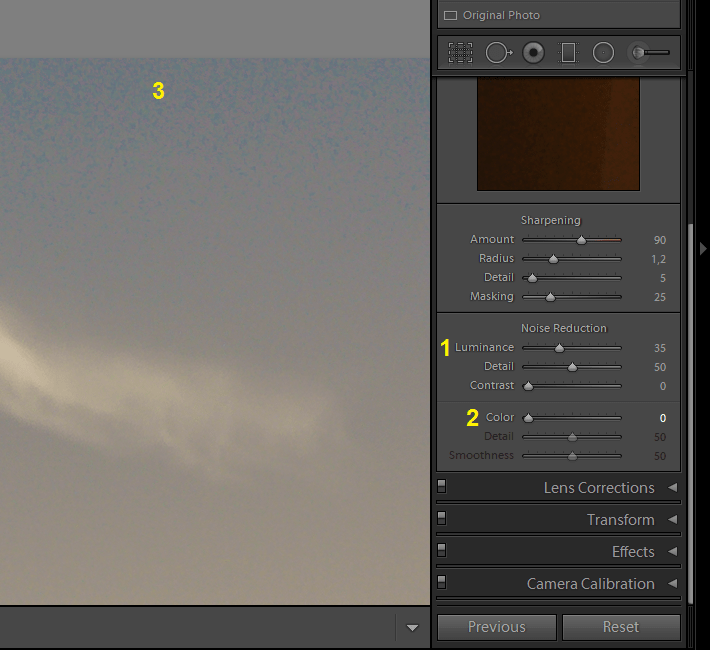 Тем не менее, есть пара настроек яркостного шума, которые могут нам немного помочь.
Тем не менее, есть пара настроек яркостного шума, которые могут нам немного помочь.
Первый — это Детали, и вы можете думать о нем как о «пороговом» ползунке. Отрегулируйте его до упора влево, и все детали будут обработаны как шум и смягчены. Всю сторону вправо, и только более крупные детали считаются шумом. Значение по умолчанию 50 хорошо работает в большинстве случаев, но вы можете поэкспериментировать с ним.
Вторая настройка часто более полезна – Контрастность. Этот параметр можно использовать для добавления небольшого дополнительного контраста краев, который мог быть потерян при смягчении эффекта шумоподавления. Опять же, ключевое значение имеет экспериментирование, и никакие два изображения, вероятно, не будут вести себя совершенно одинаково. Имейте в виду, что, как и в случае с повышением резкости, добавление большей контрастности может вернуть часть шума, который вы пытаетесь уменьшить.
Снижение цветового шума также имеет некоторые настройки. Первый ползунок — детализация. Это настройка порога аналогична настройке яркостного шума. Включив его до упора, мы попытаемся сохранить некоторые цветовые детали, и в итоге у нас могут остаться некоторые цветовые артефакты. Вот вид в масштабе 300%, чтобы показать эффект:
Первый ползунок — детализация. Это настройка порога аналогична настройке яркостного шума. Включив его до упора, мы попытаемся сохранить некоторые цветовые детали, и в итоге у нас могут остаться некоторые цветовые артефакты. Вот вид в масштабе 300%, чтобы показать эффект:
Другой элемент управления для подавления цветового шума появился в Lightroom 5, и это сглаживание цвета. Этот элемент управления может помочь с любыми оставшимися цветовыми артефактами, сглаживая низкочастотные цветовые аберрации. По умолчанию он установлен на 50%, но не стесняйтесь увеличивать его, если у вас есть стойкие пятна цветового шума, и посмотрите, не поможет ли это уменьшить их еще больше.
В конце концов, шумоподавление требует решения. Это зависит от вас, и количество шума, которое вы удалите или оставите, определит ваш стиль. Имейте в виду, что при печати некоторый шум также будет смягчен в процессе печати, поэтому не бойтесь оставлять шум.
Наконец, я оставлю вас со сравнением Lightroom с некоторыми из наиболее популярных специализированных решений для шумоподавления. Я обнаружил, что Lightroom довольно неплохо справляется со своими задачами, и я редко использую специализированные решения для необработанных конверсий.
Я обнаружил, что Lightroom довольно неплохо справляется со своими задачами, и я редко использую специализированные решения для необработанных конверсий.
Here’s the final image from Lightroom 5 :
Here is the same image noise reduced in Google’s Nik Dfine 2 :
And here it is with Topaz DeNoise 5 :
Вот готовое изображение с Imagenomic Noiseware 5 :
Как вы можете видеть здесь, Lightroom работает так же хорошо, как любое стороннее специализированное решение, по крайней мере, с этим изображением. В качестве отказа от ответственности, я не эксперт по DFine, поэтому, возможно, я не смог добиться наилучших результатов от этого программного обеспечения. Что касается остальных, я заметил незначительные различия, но я подумал, что результаты Lightroom были такими же хорошими и не требовали отдельного сеанса редактирования для реализации.

 Если вы уведете ползунок слишком далеко, то такие детали, как волосы и текстура ткани просто пропадут.
Если вы уведете ползунок слишком далеко, то такие детали, как волосы и текстура ткани просто пропадут.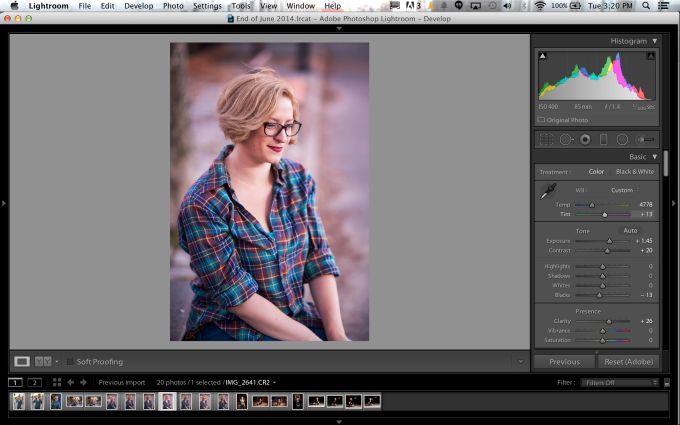


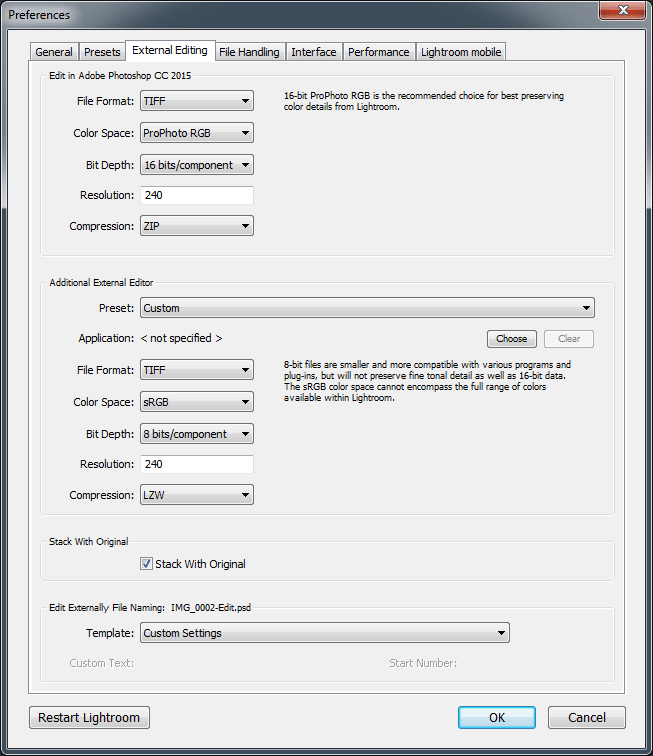

 Прокрутите вниз на панели регулировки, пока не дойдете до коррекции объектива .
Прокрутите вниз на панели регулировки, пока не дойдете до коррекции объектива .
 Сначала щелкните значок пипетки .
Сначала щелкните значок пипетки .

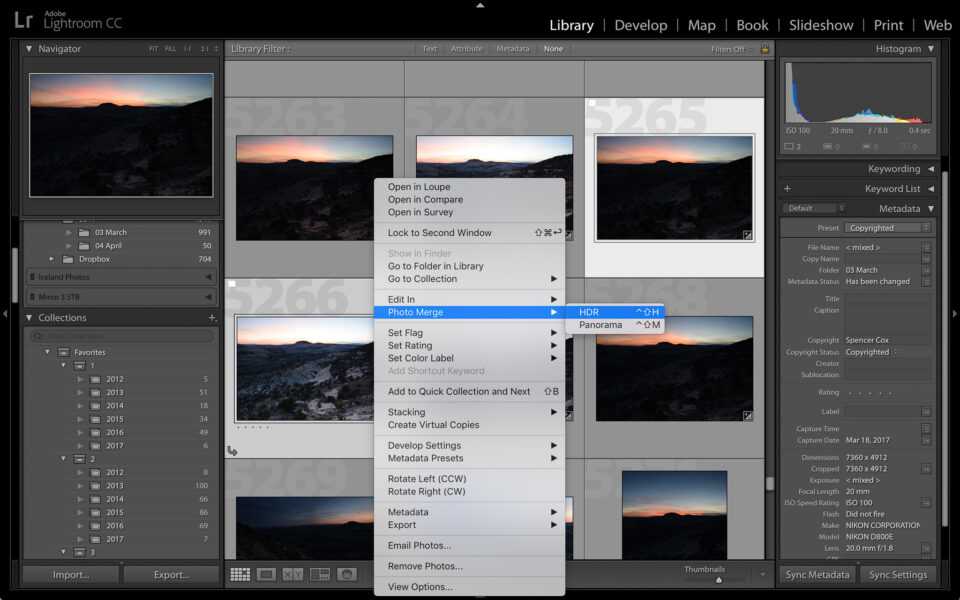

 Вы сможете увидеть шум невооруженным глазом при увеличении и уменьшении масштаба.
Вы сможете увидеть шум невооруженным глазом при увеличении и уменьшении масштаба.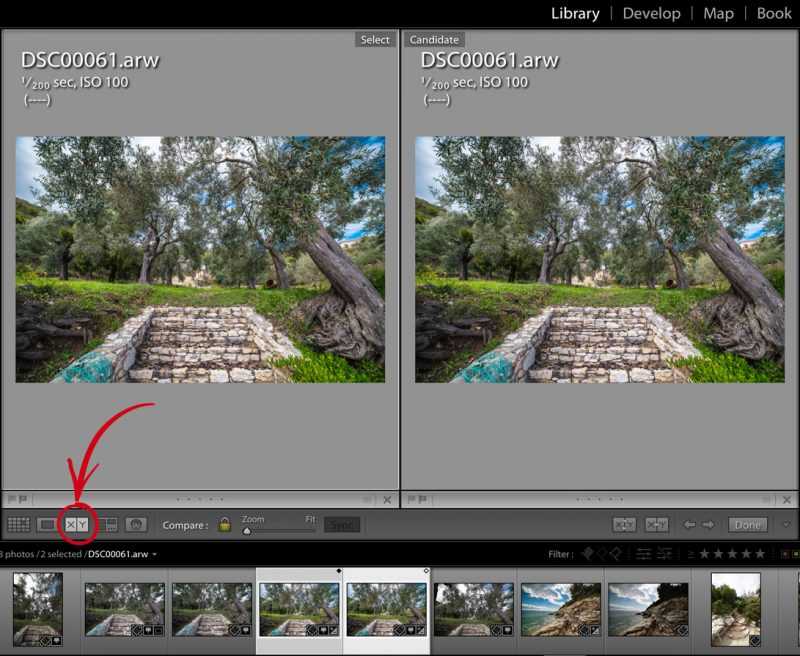
 Обратите внимание на образующиеся цветовые узоры, особенно на печально известные цветные полосы, также известные как «полосатость».
Обратите внимание на образующиеся цветовые узоры, особенно на печально известные цветные полосы, также известные как «полосатость».
